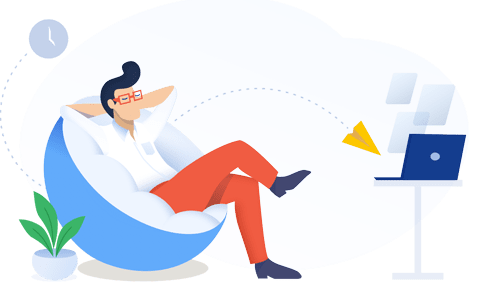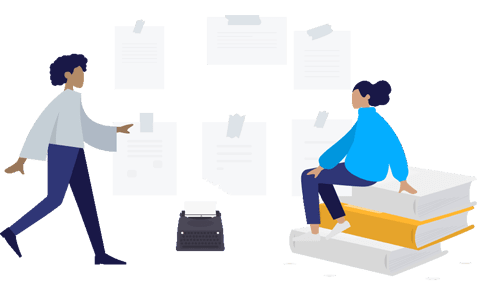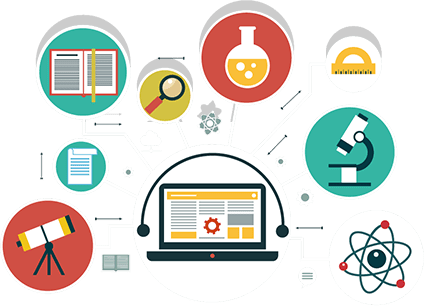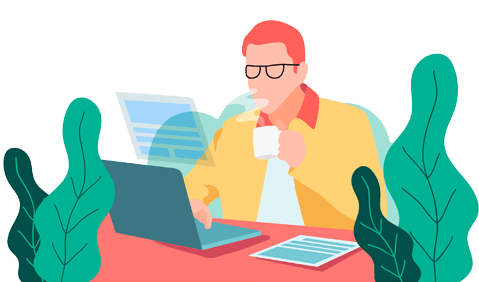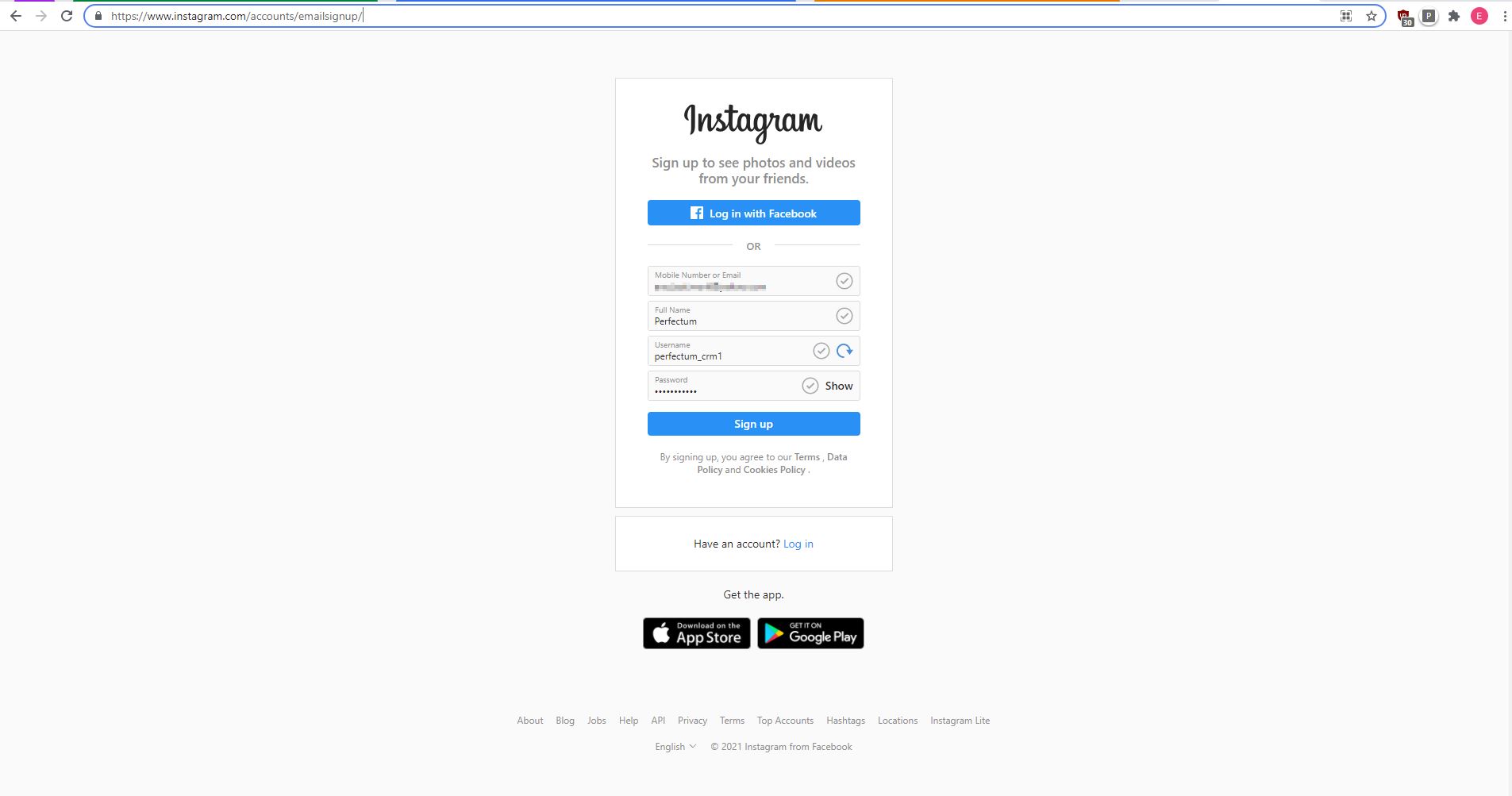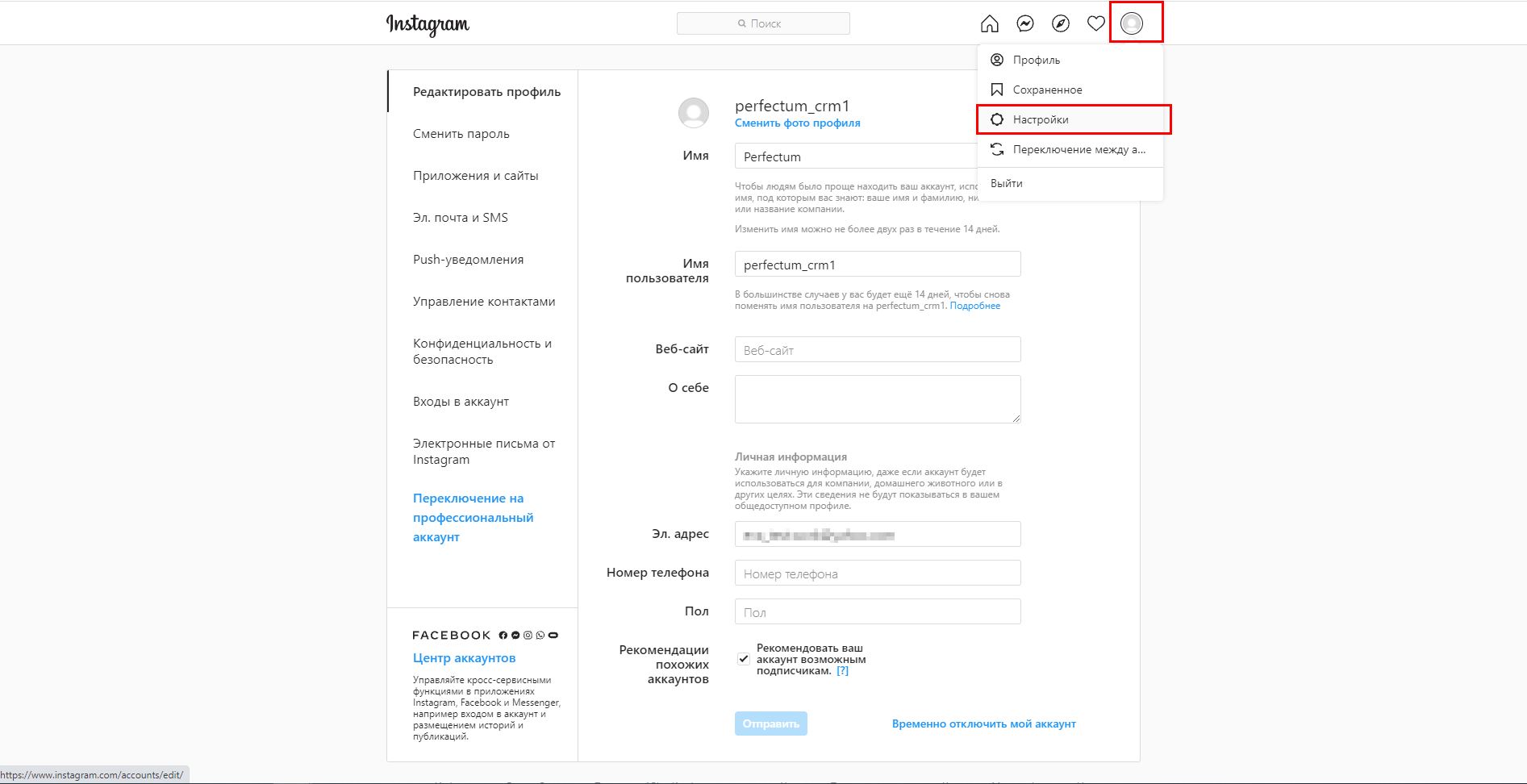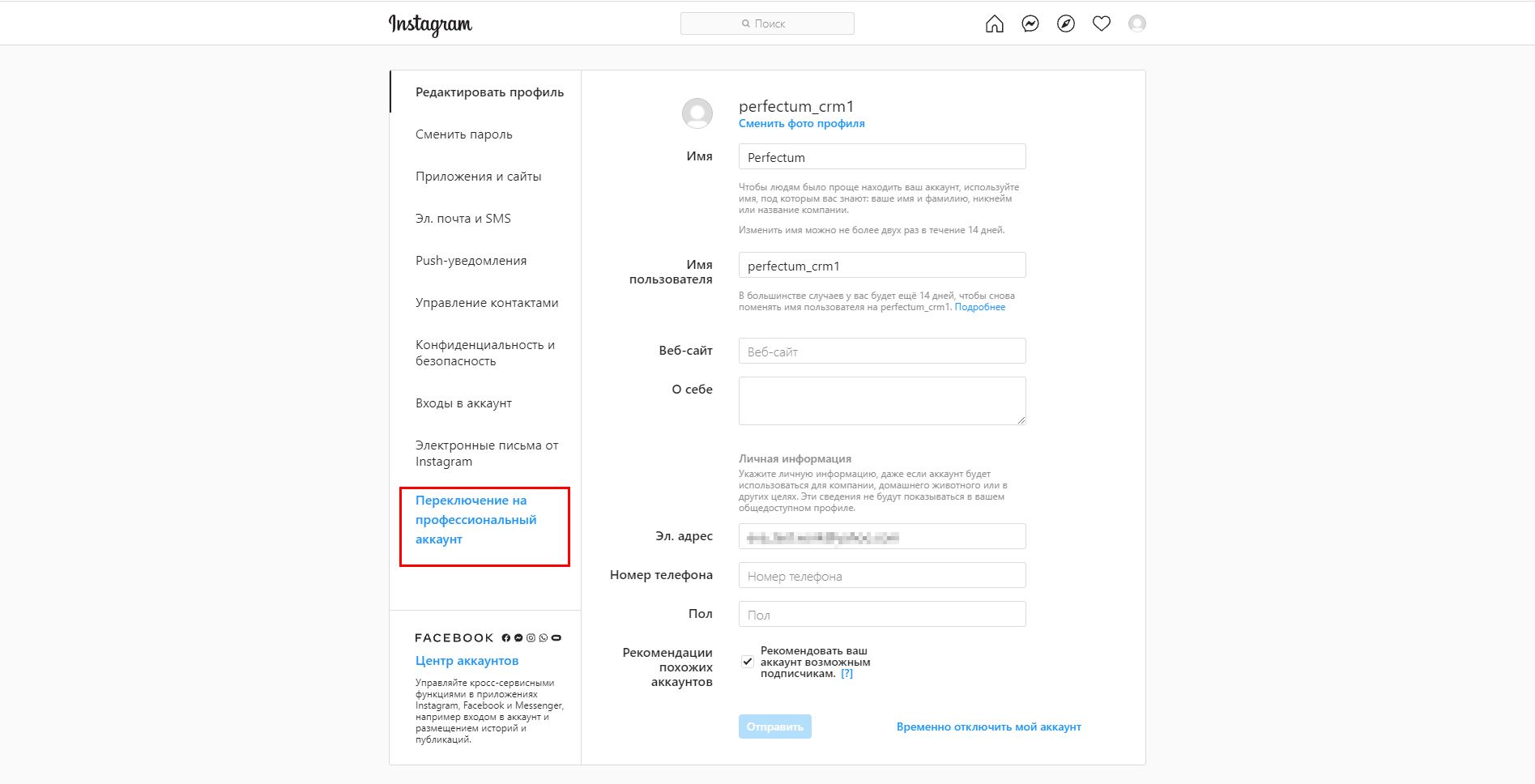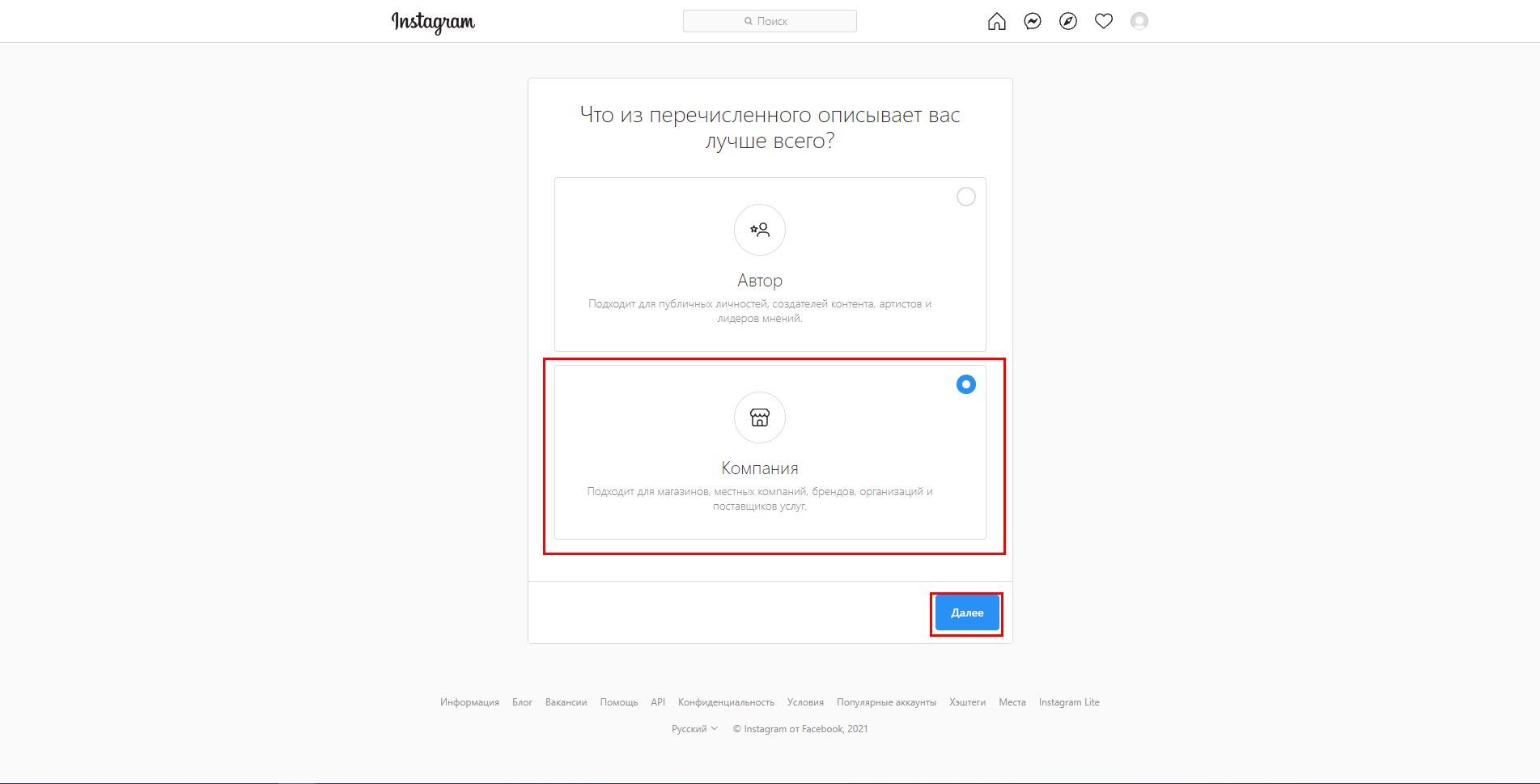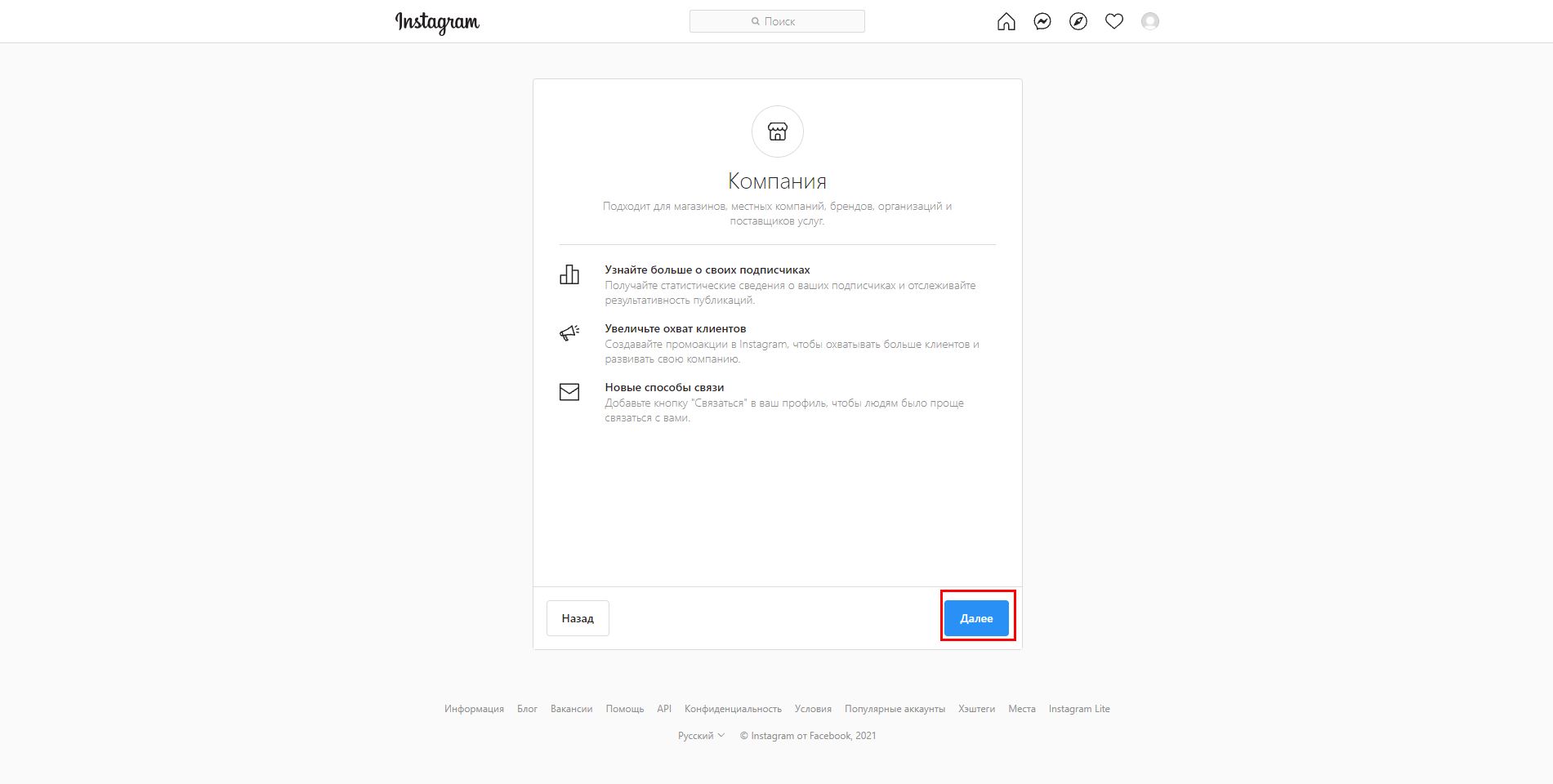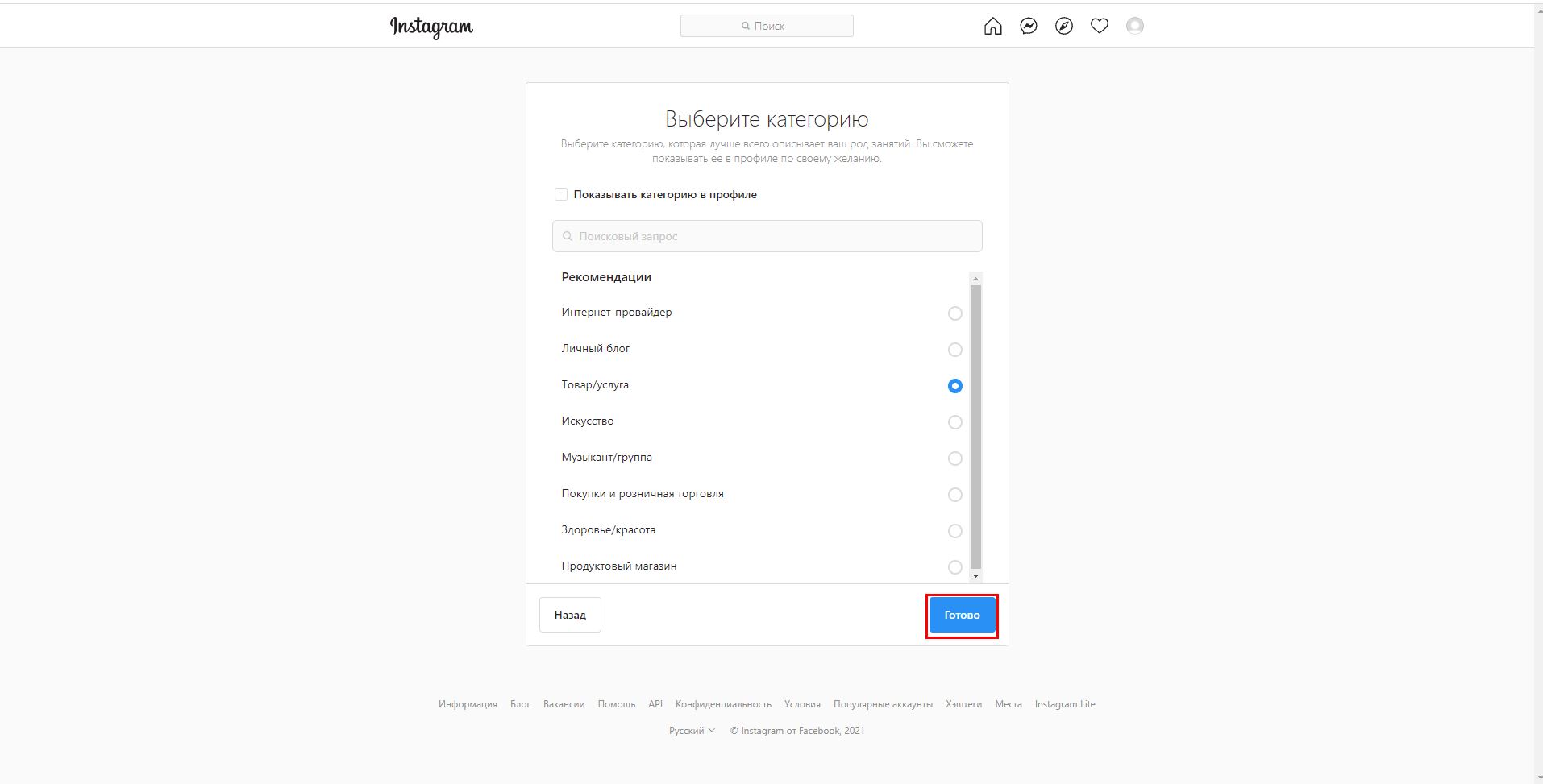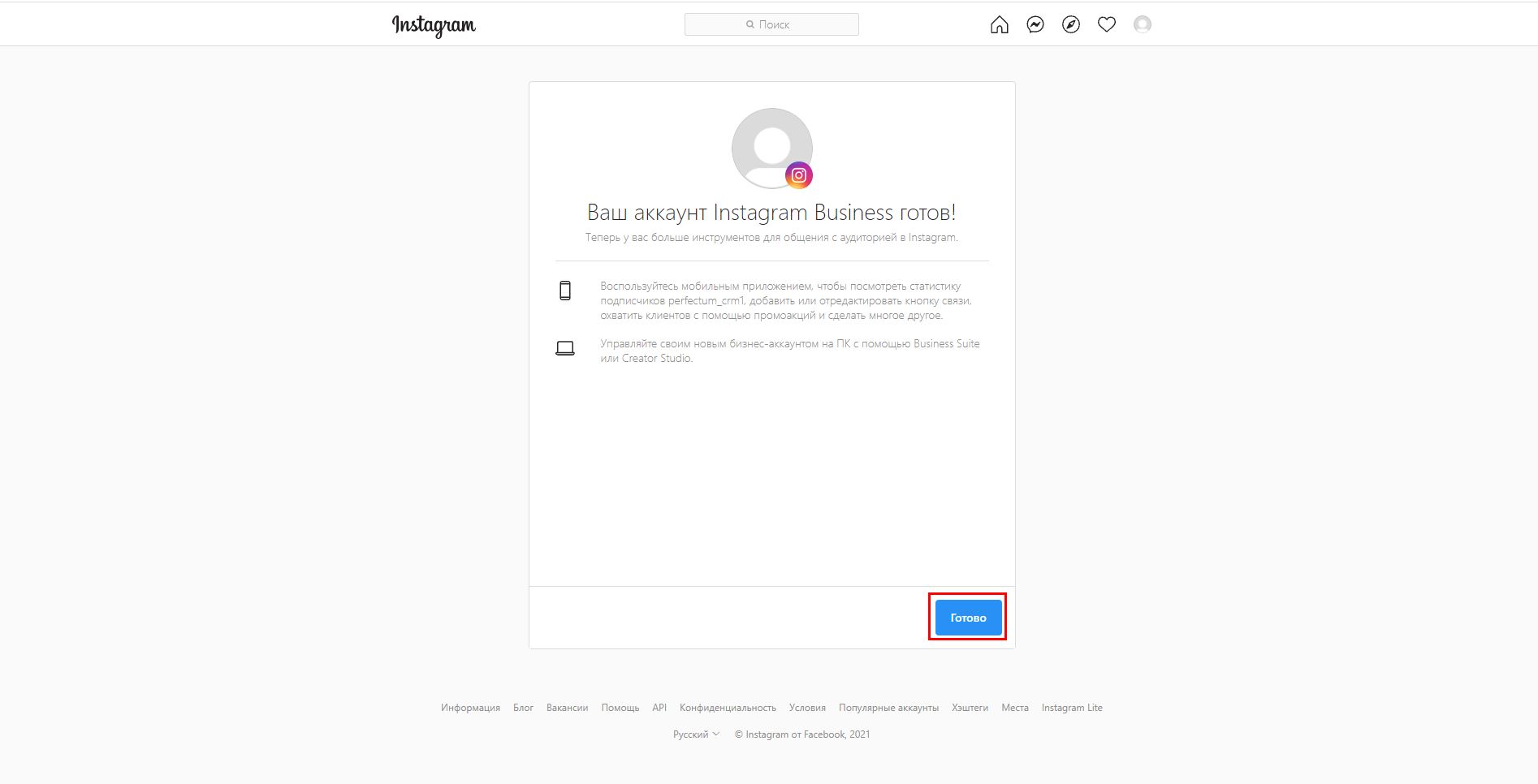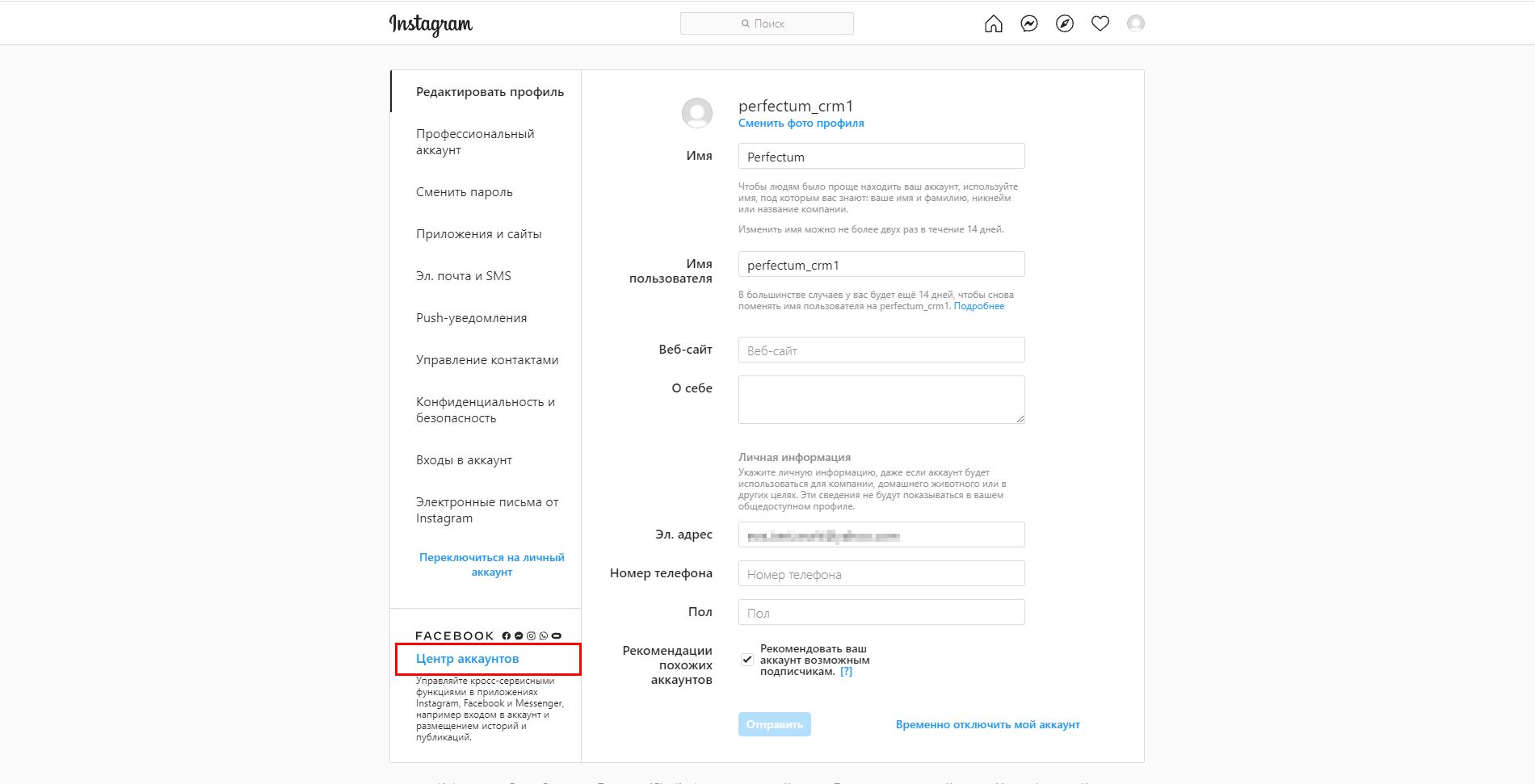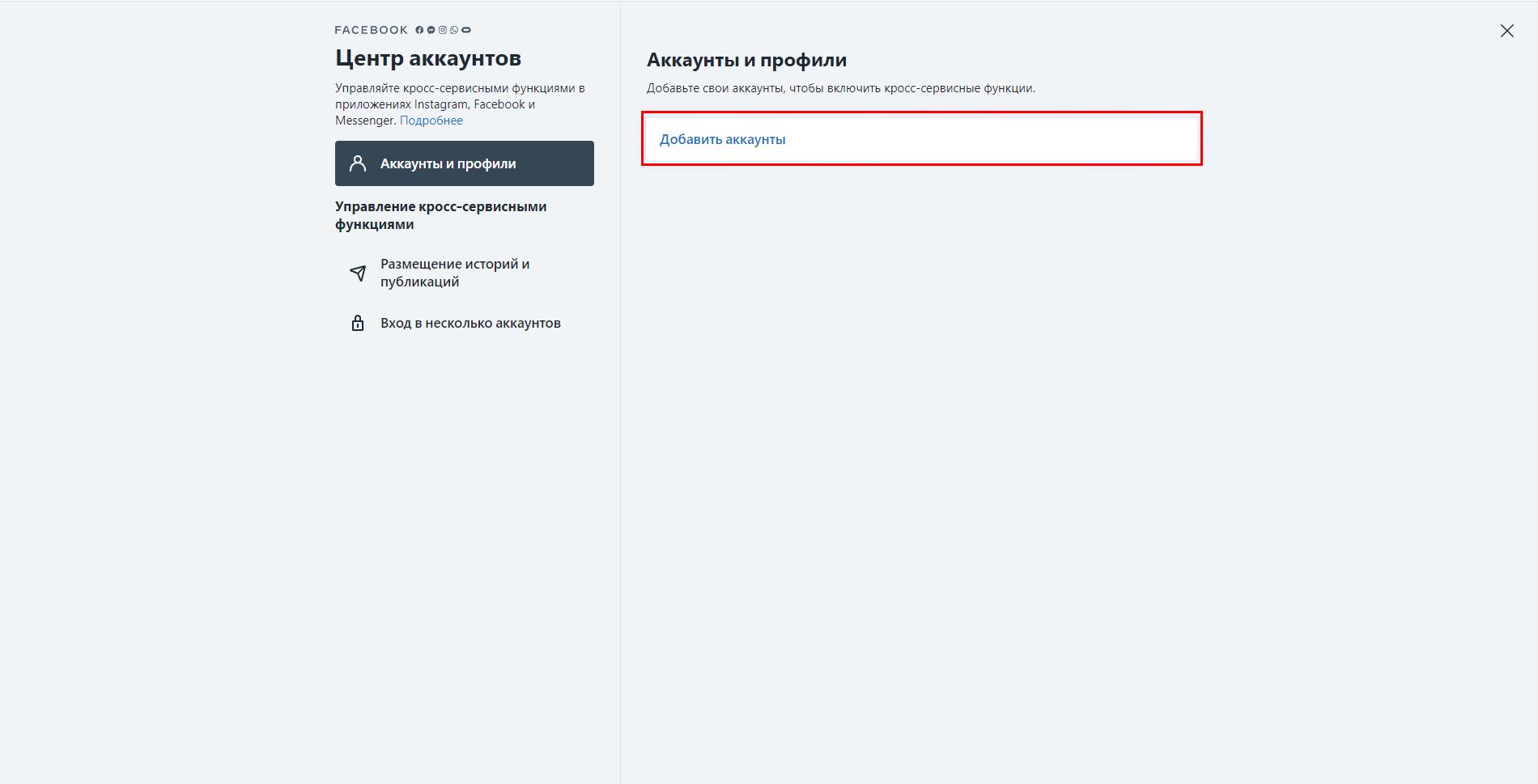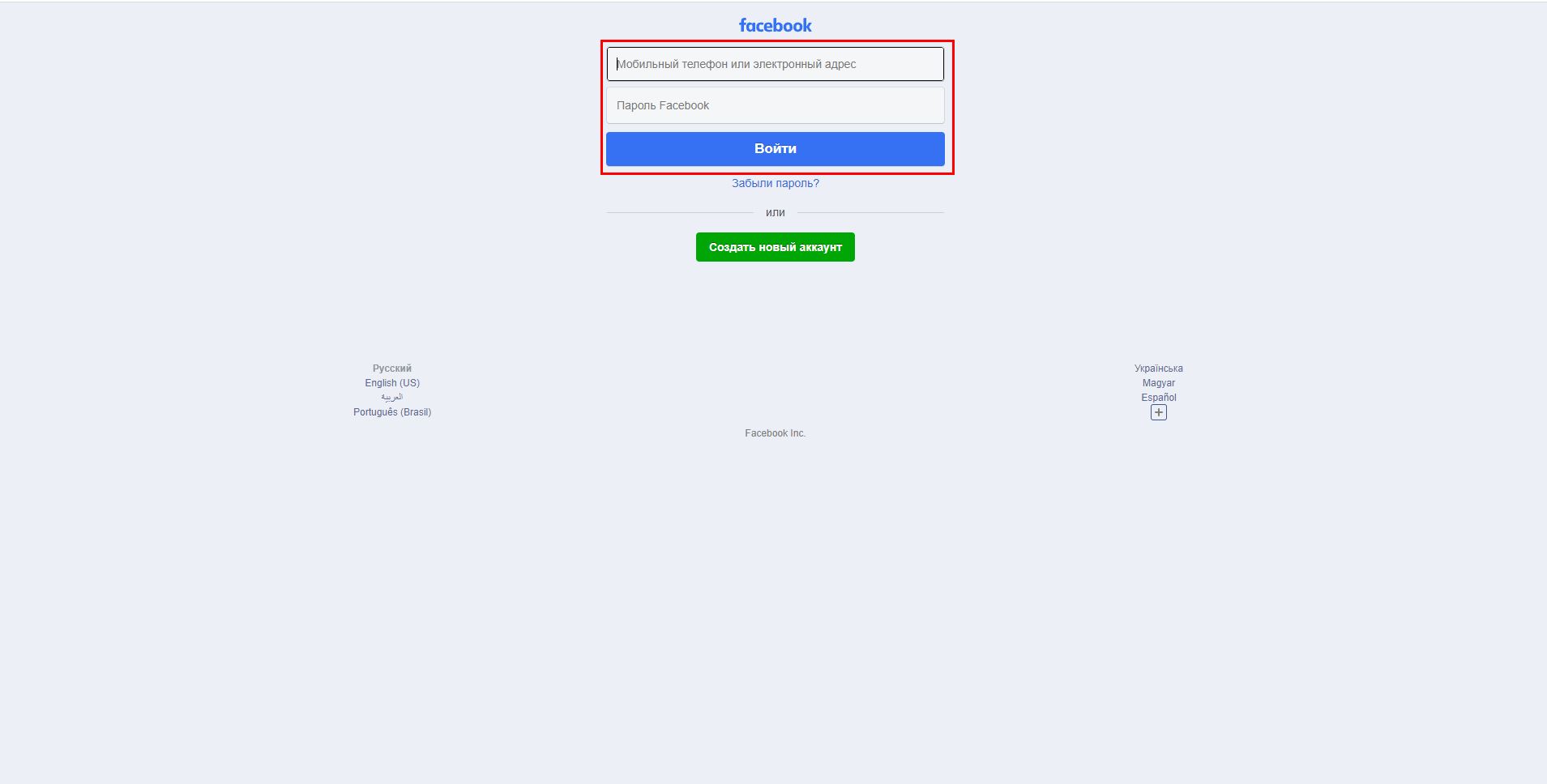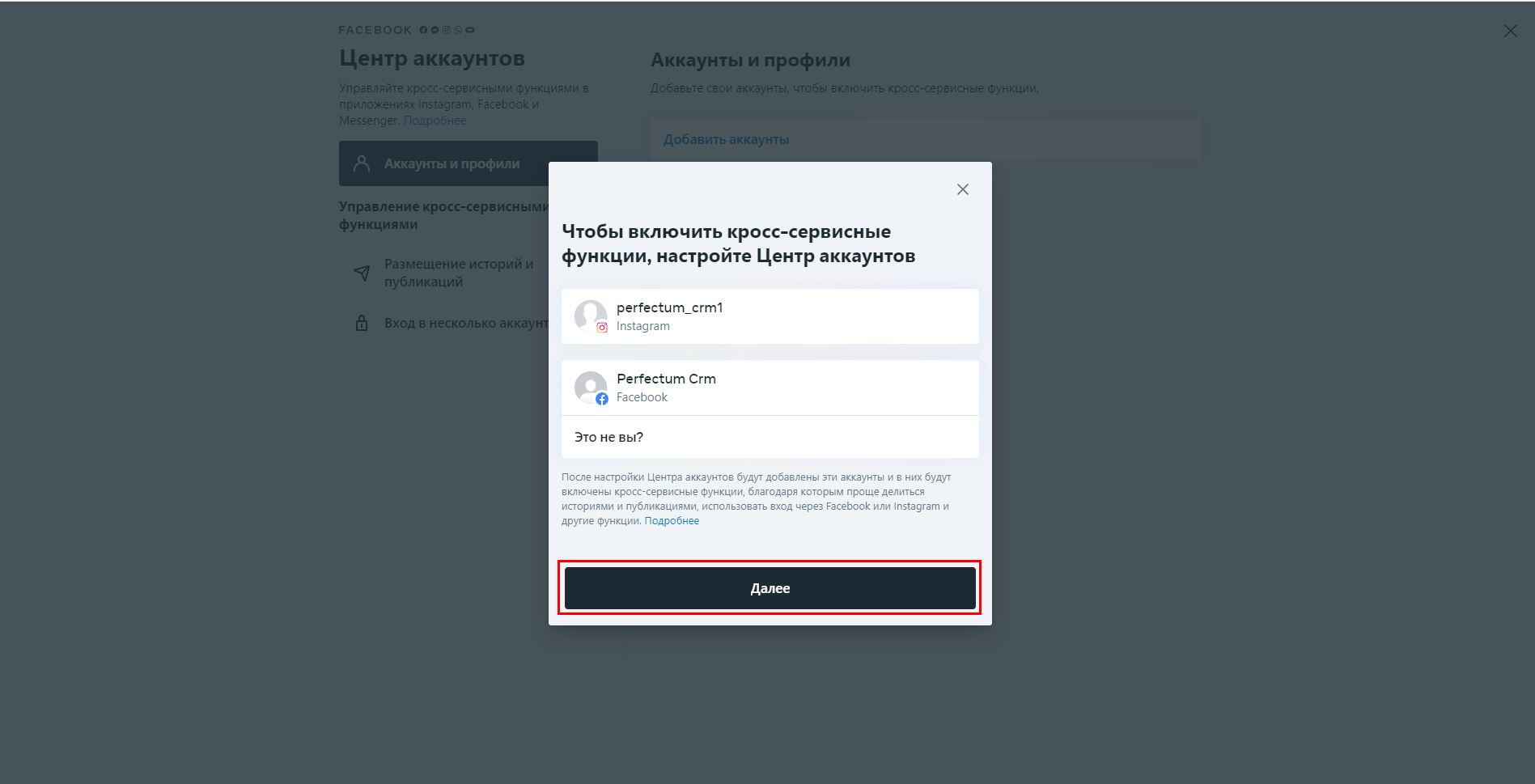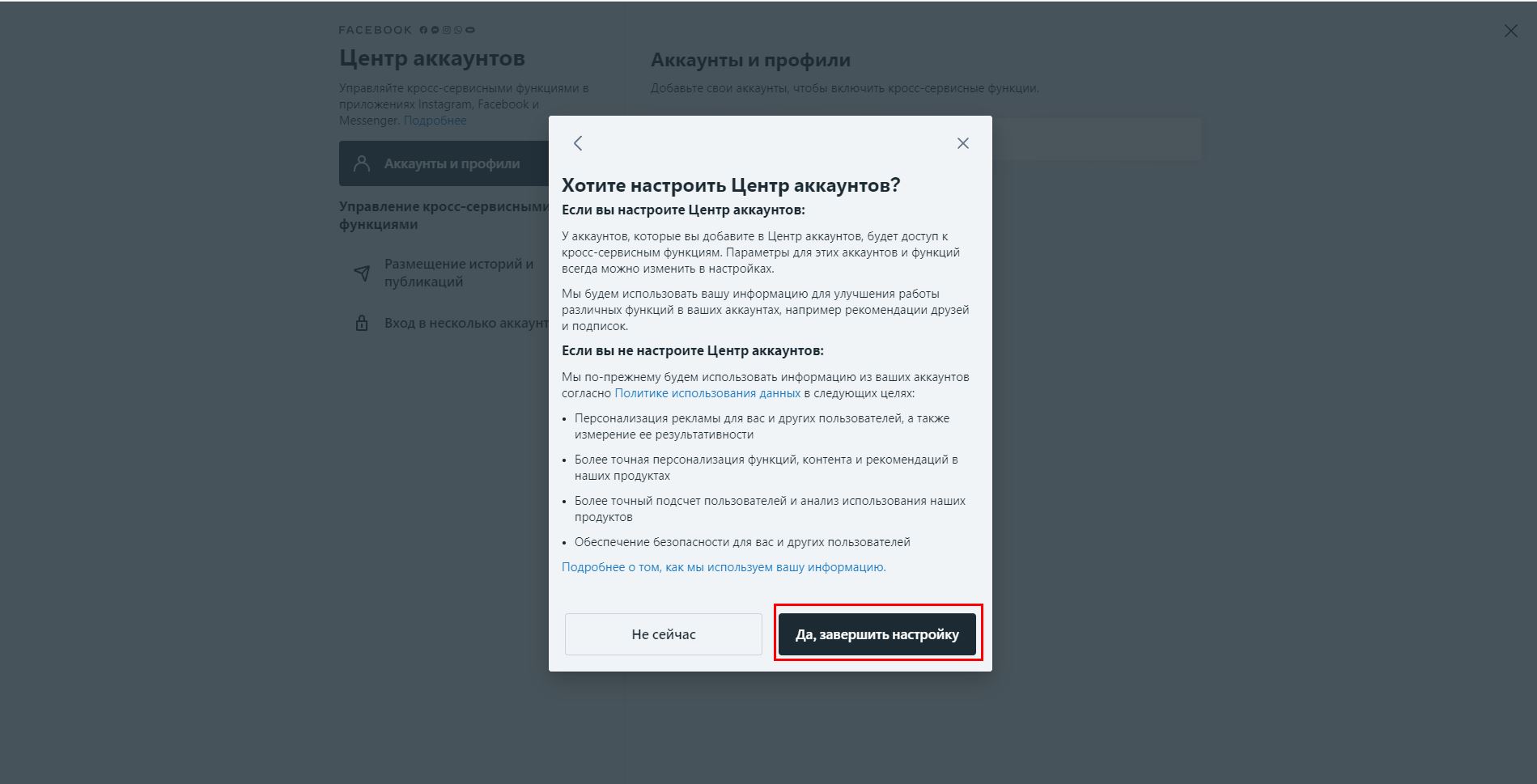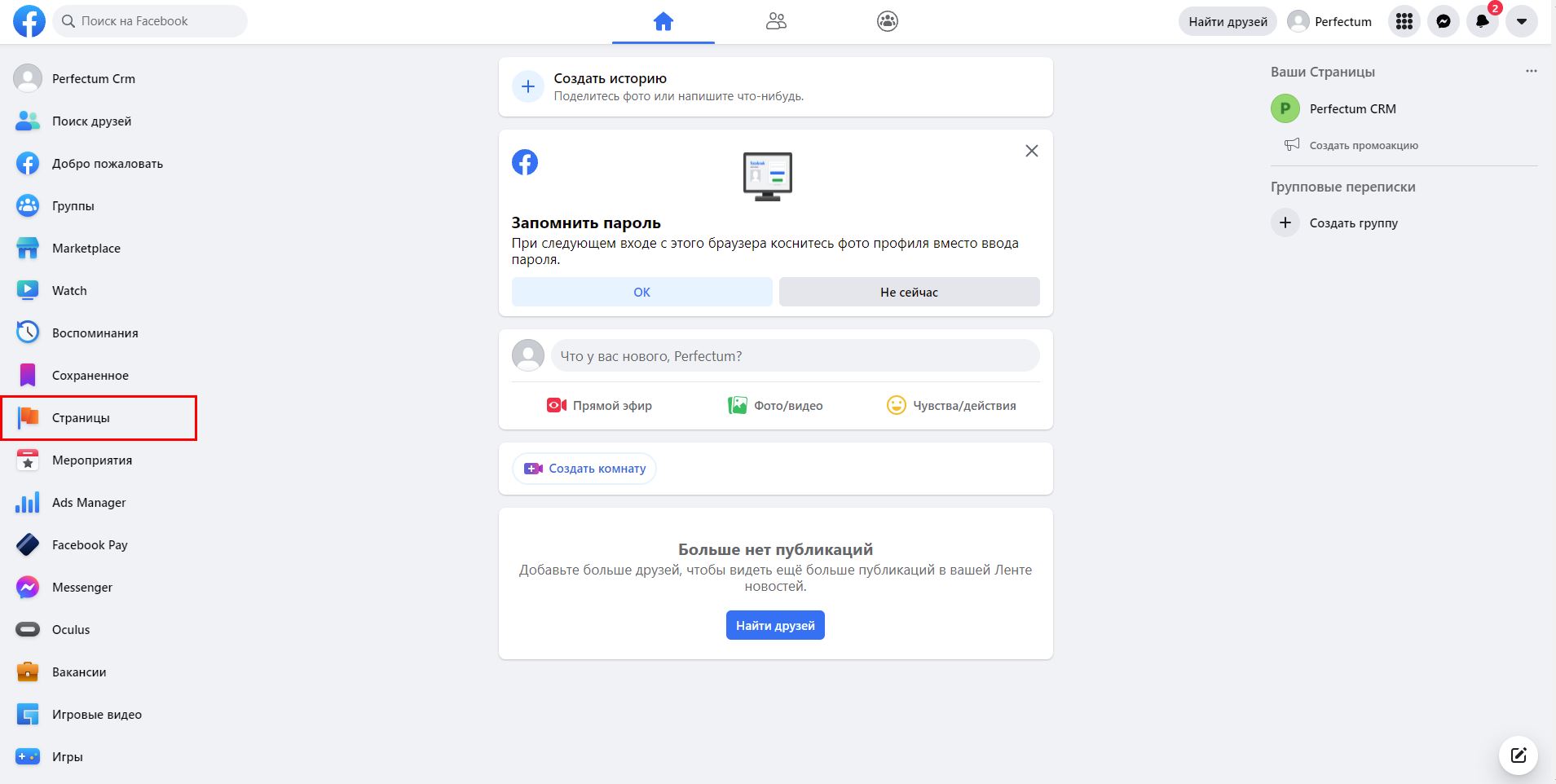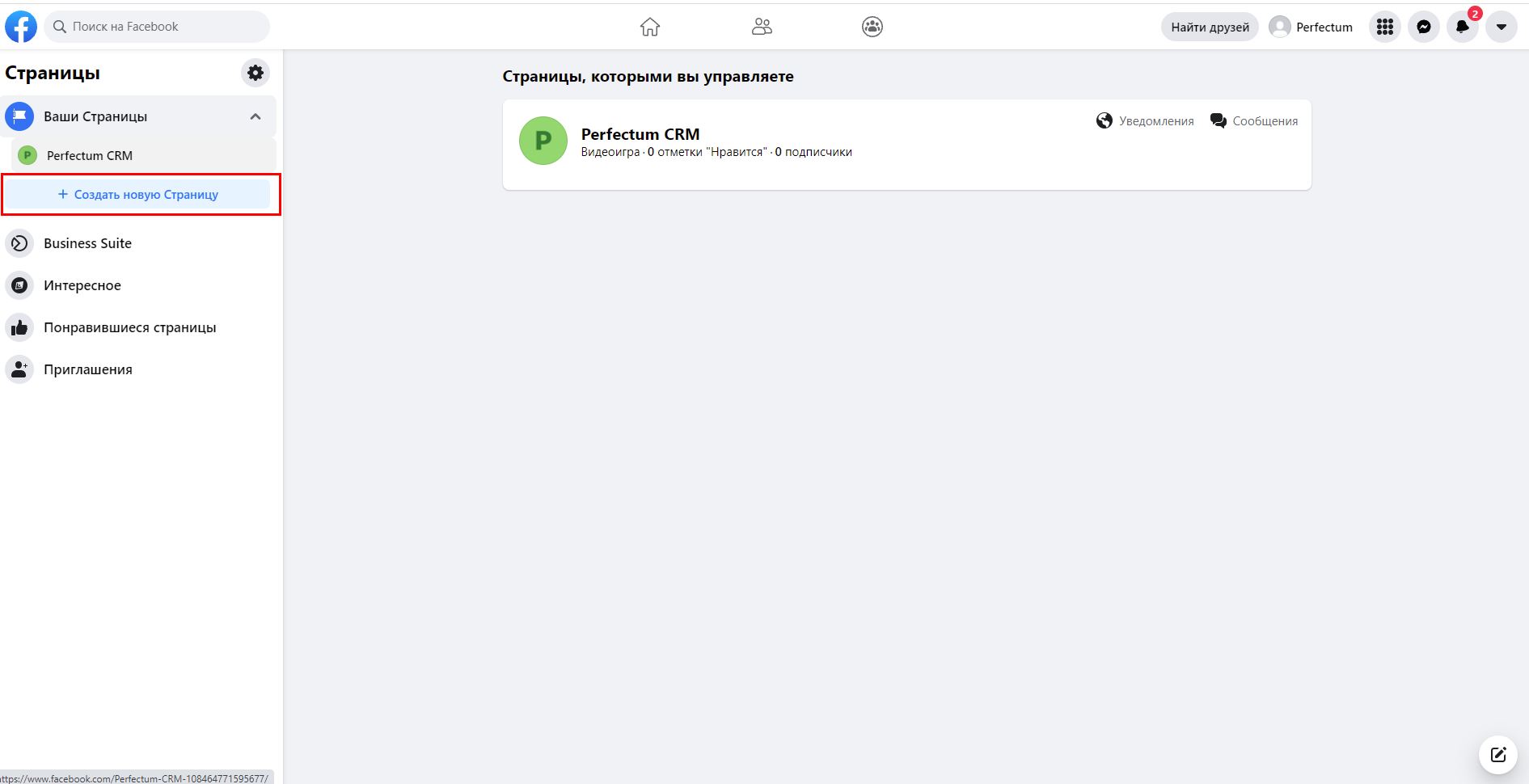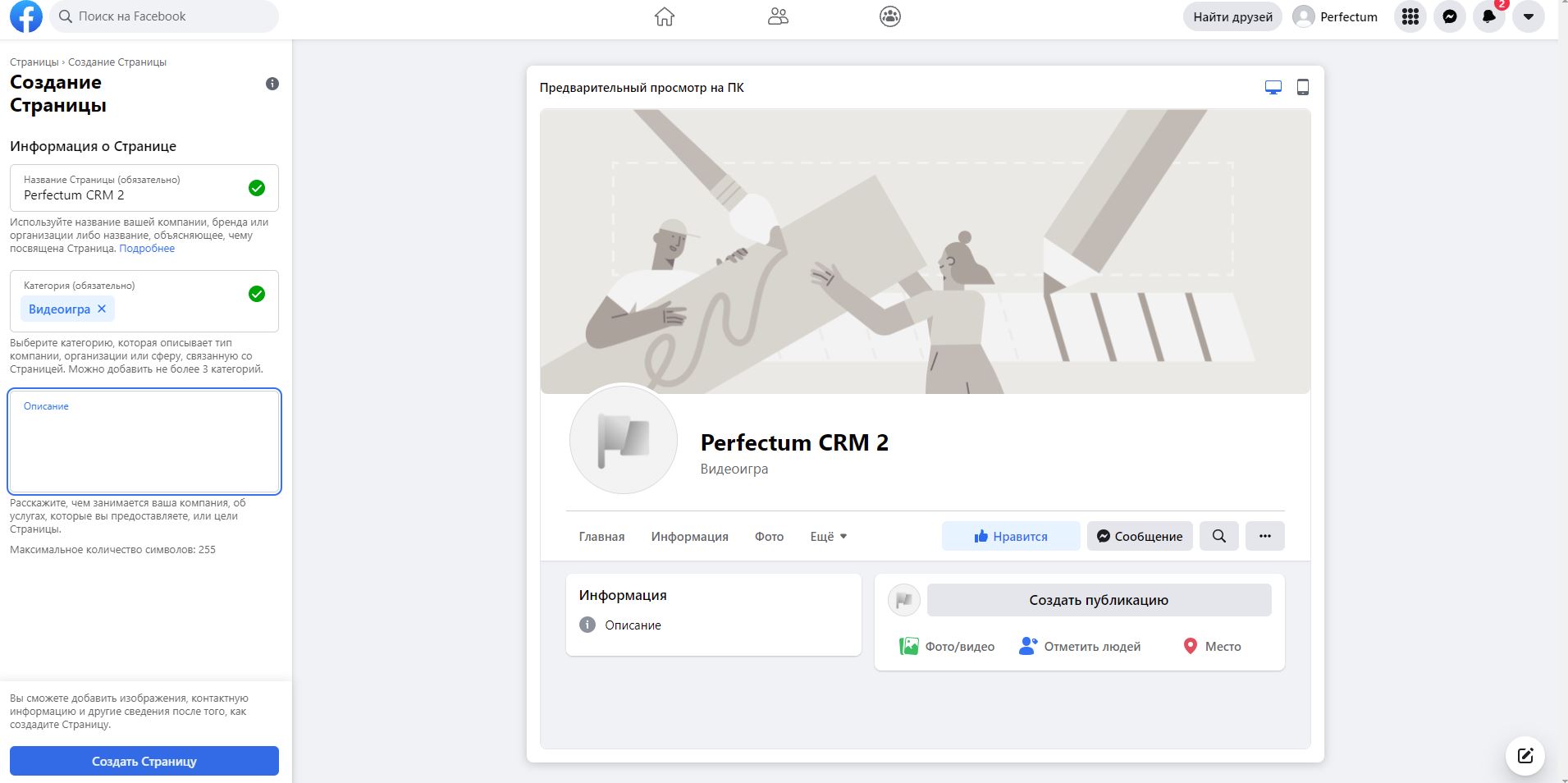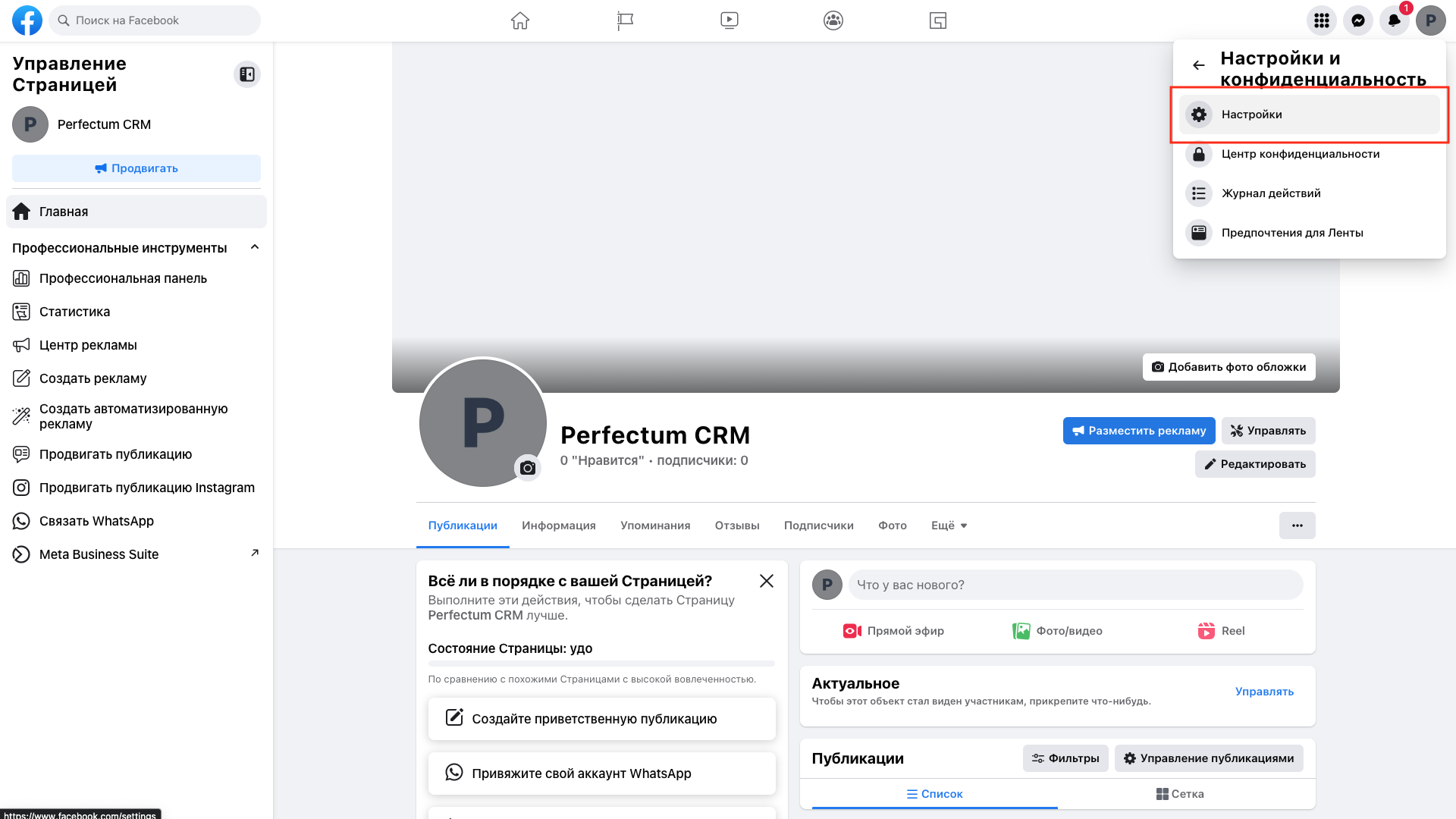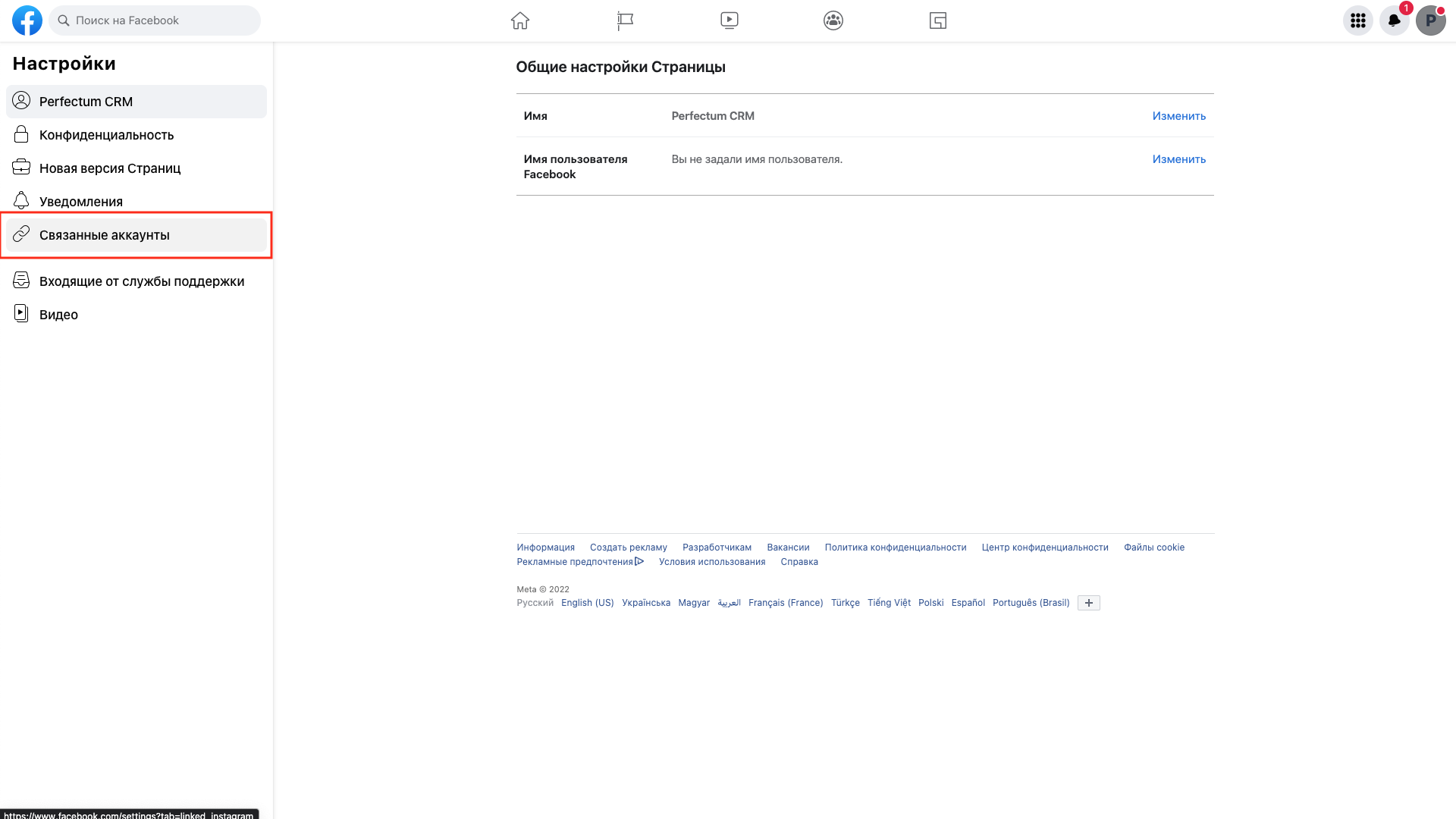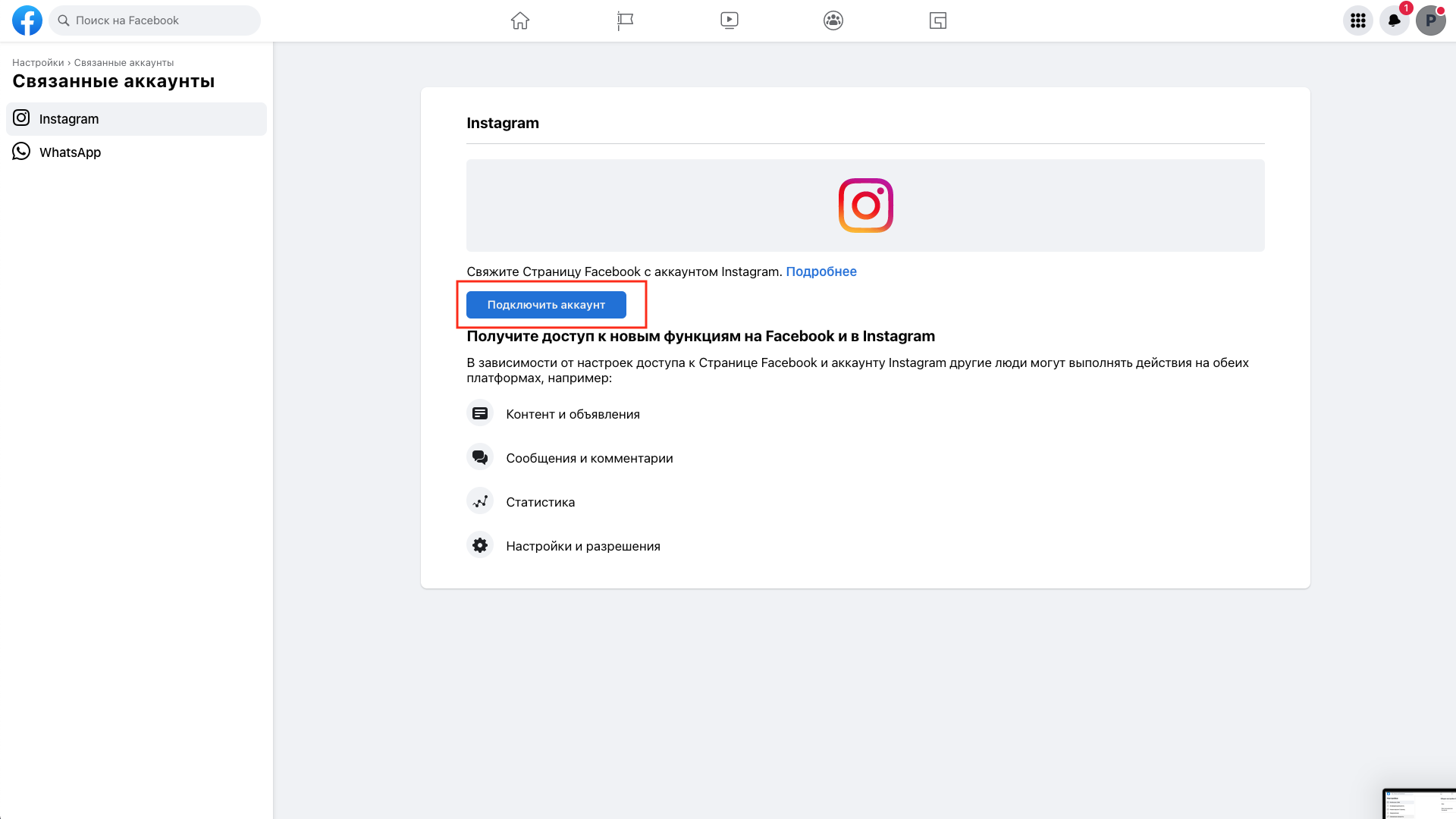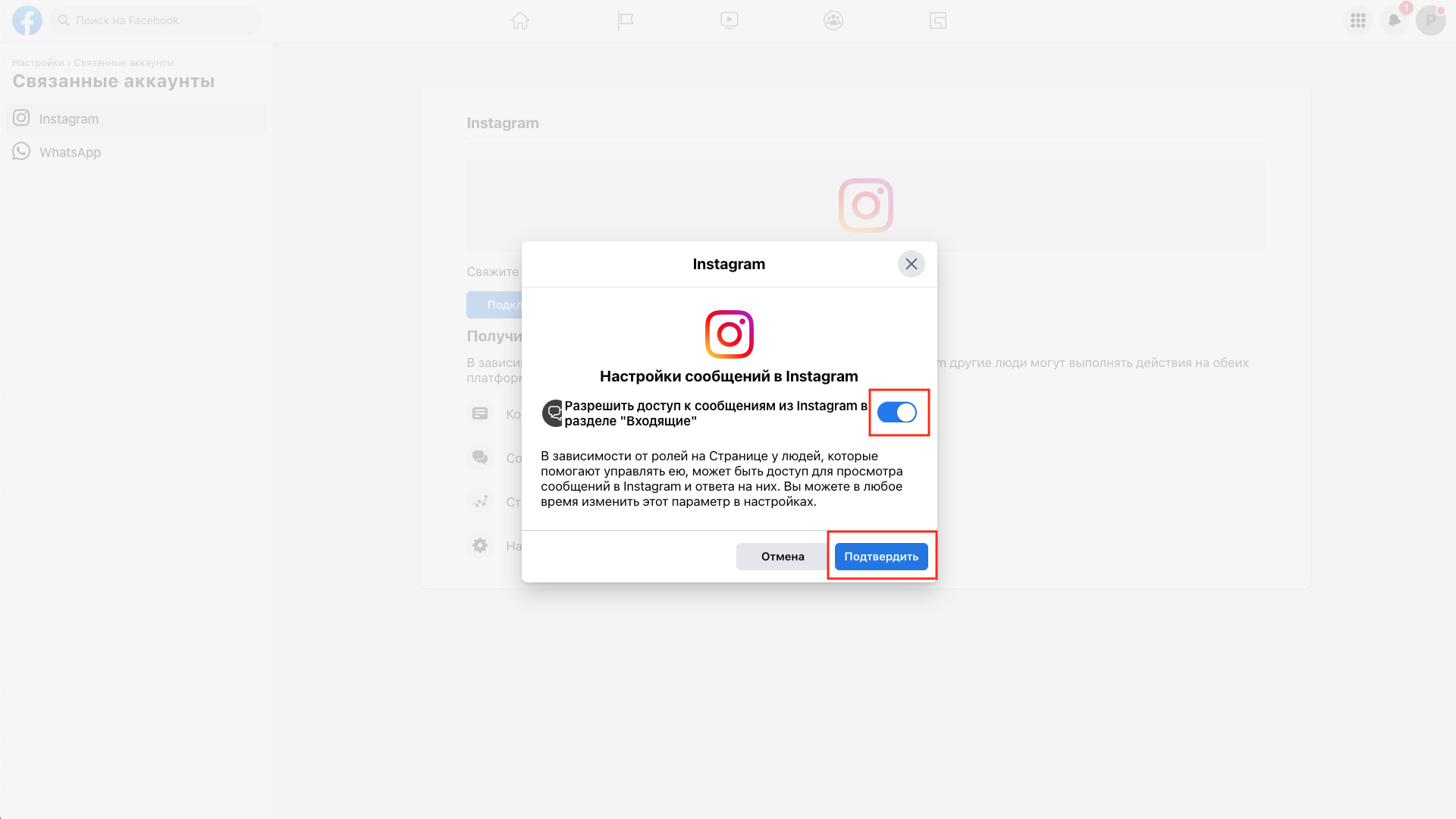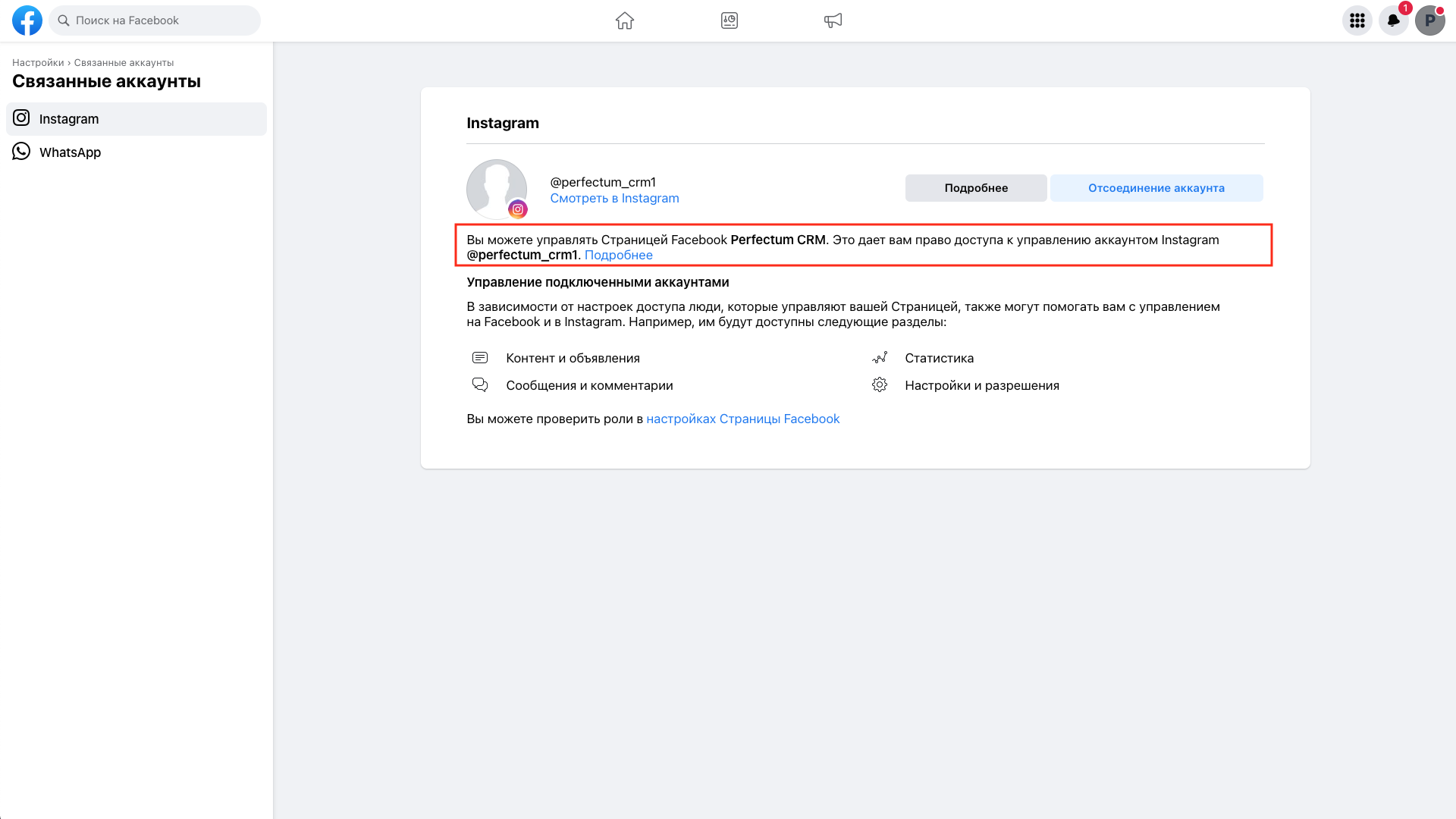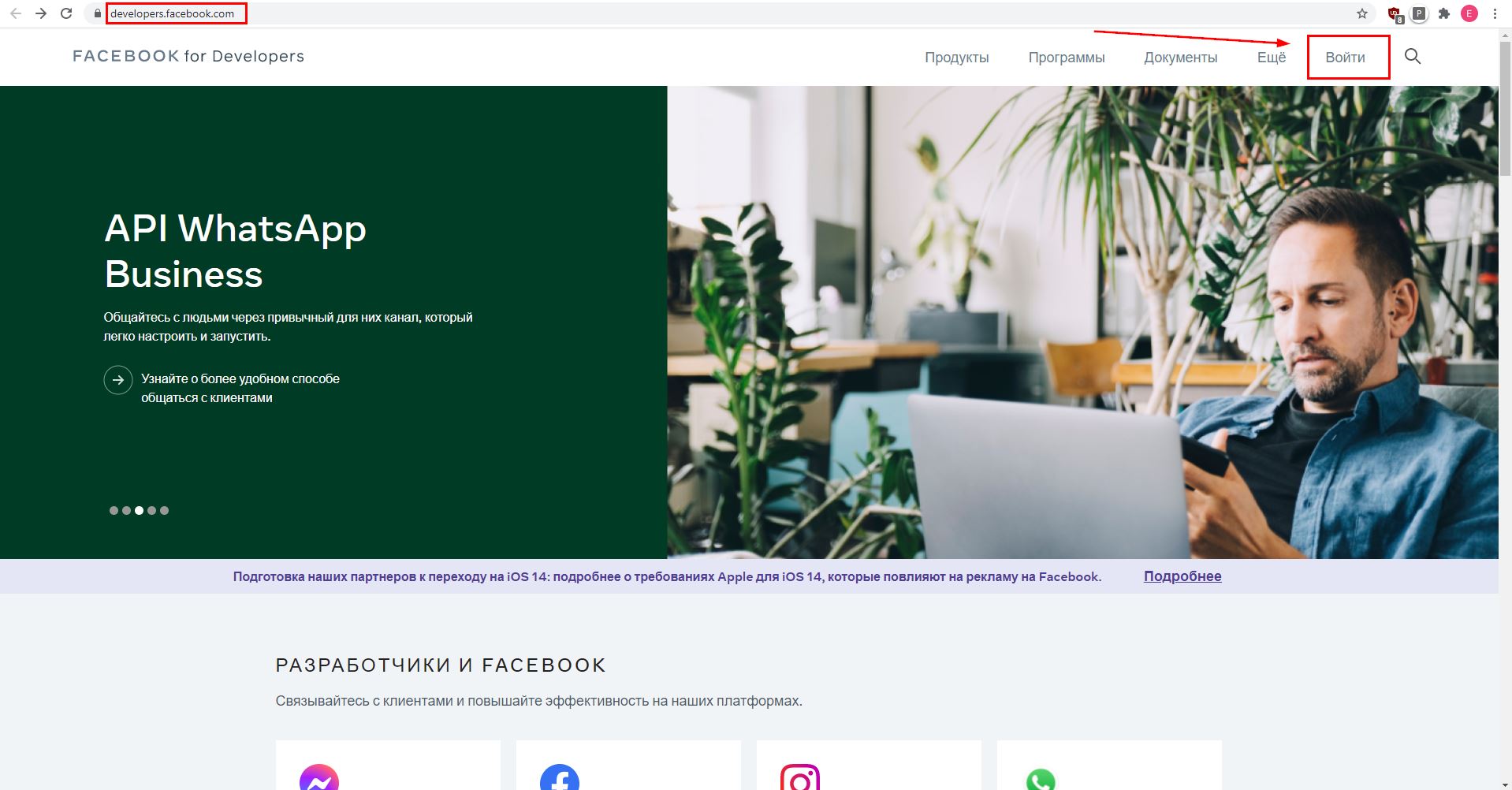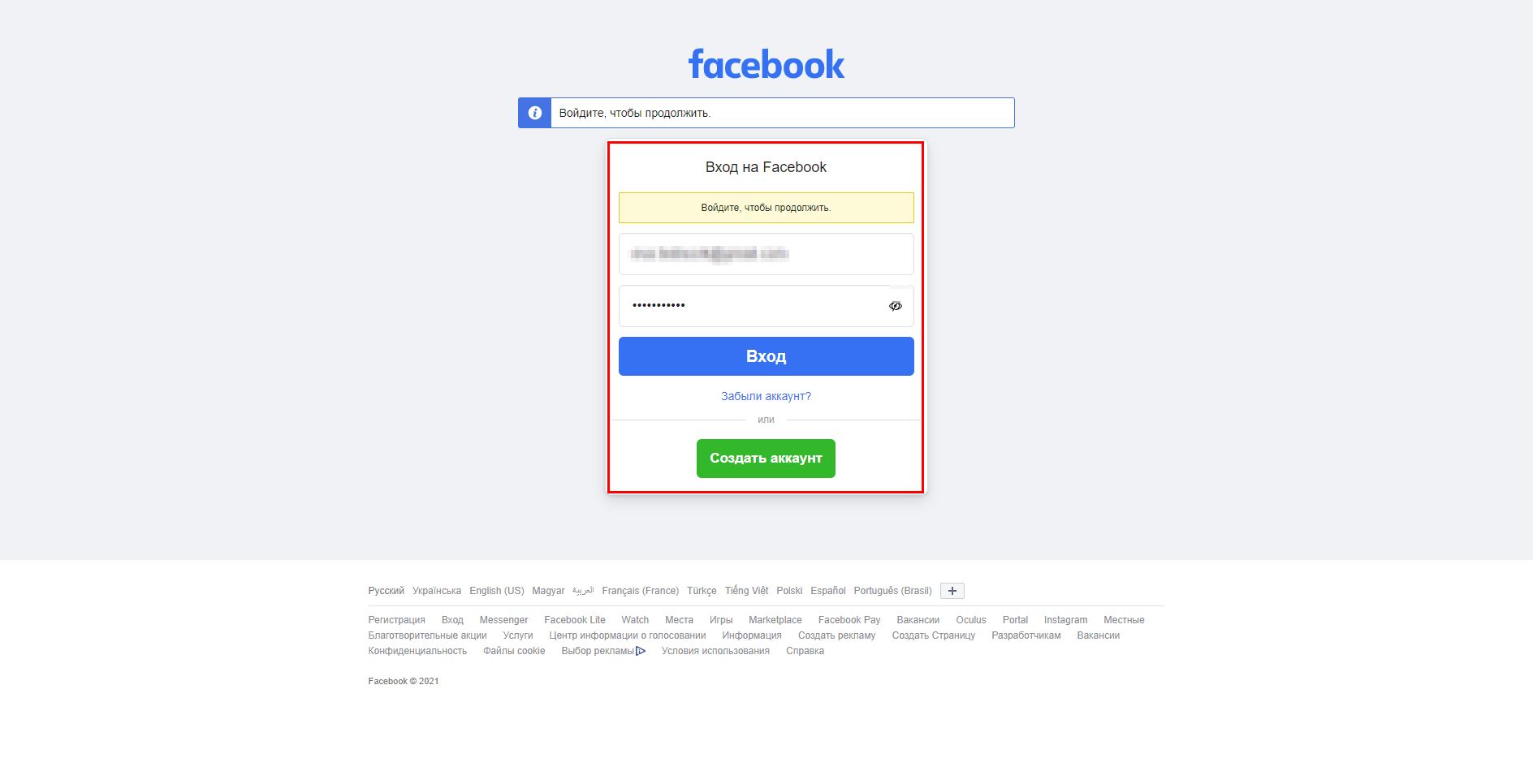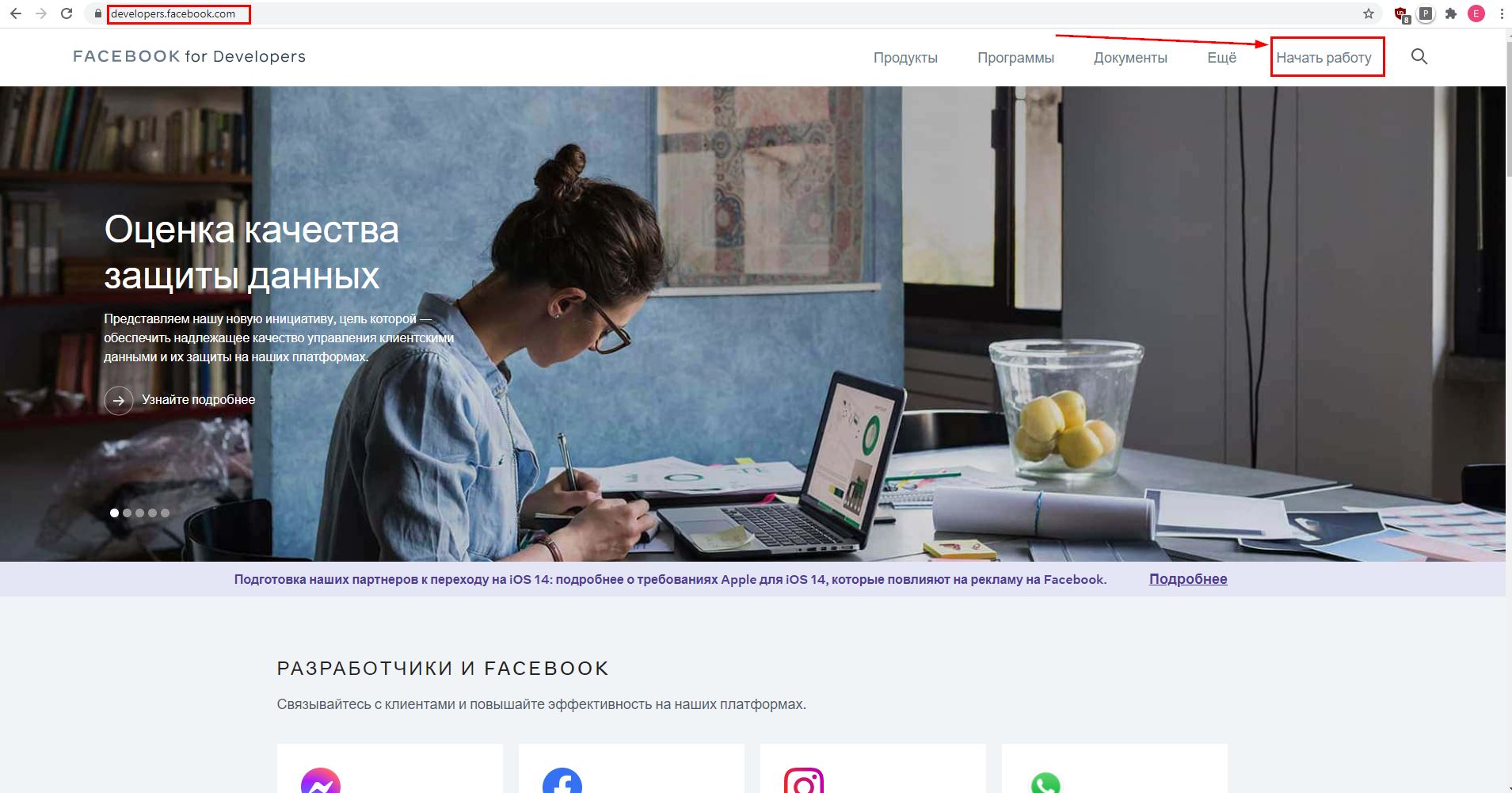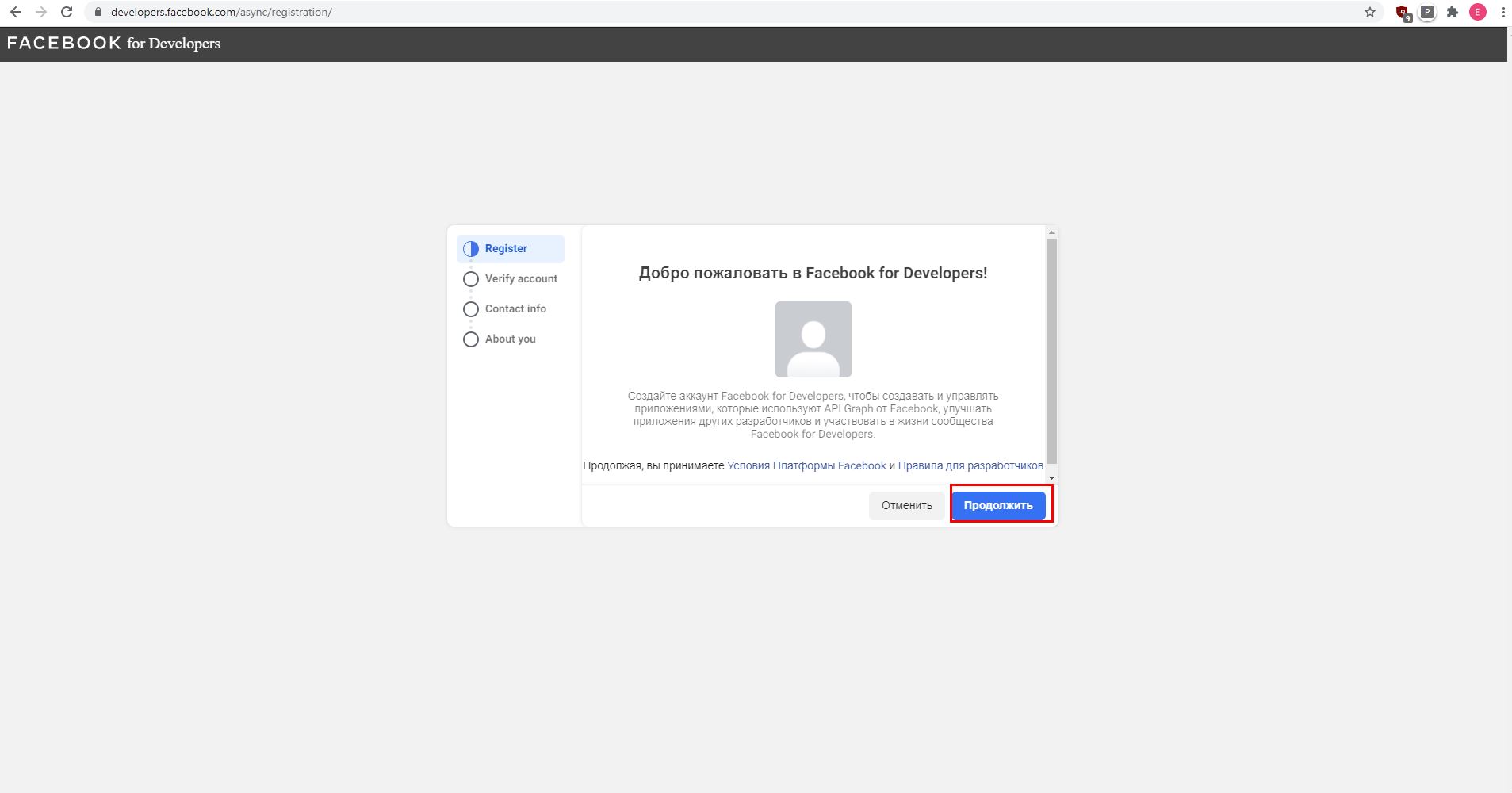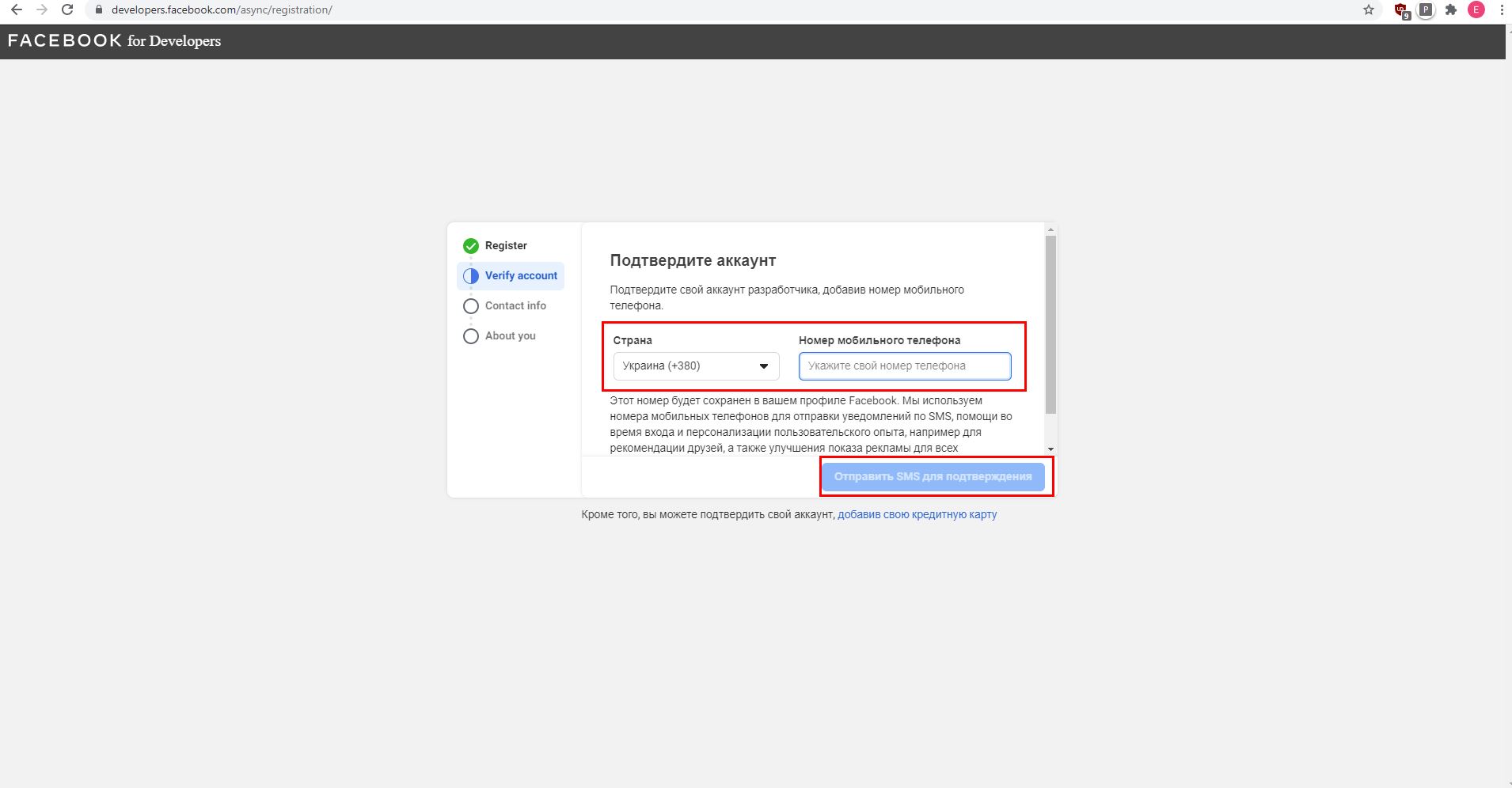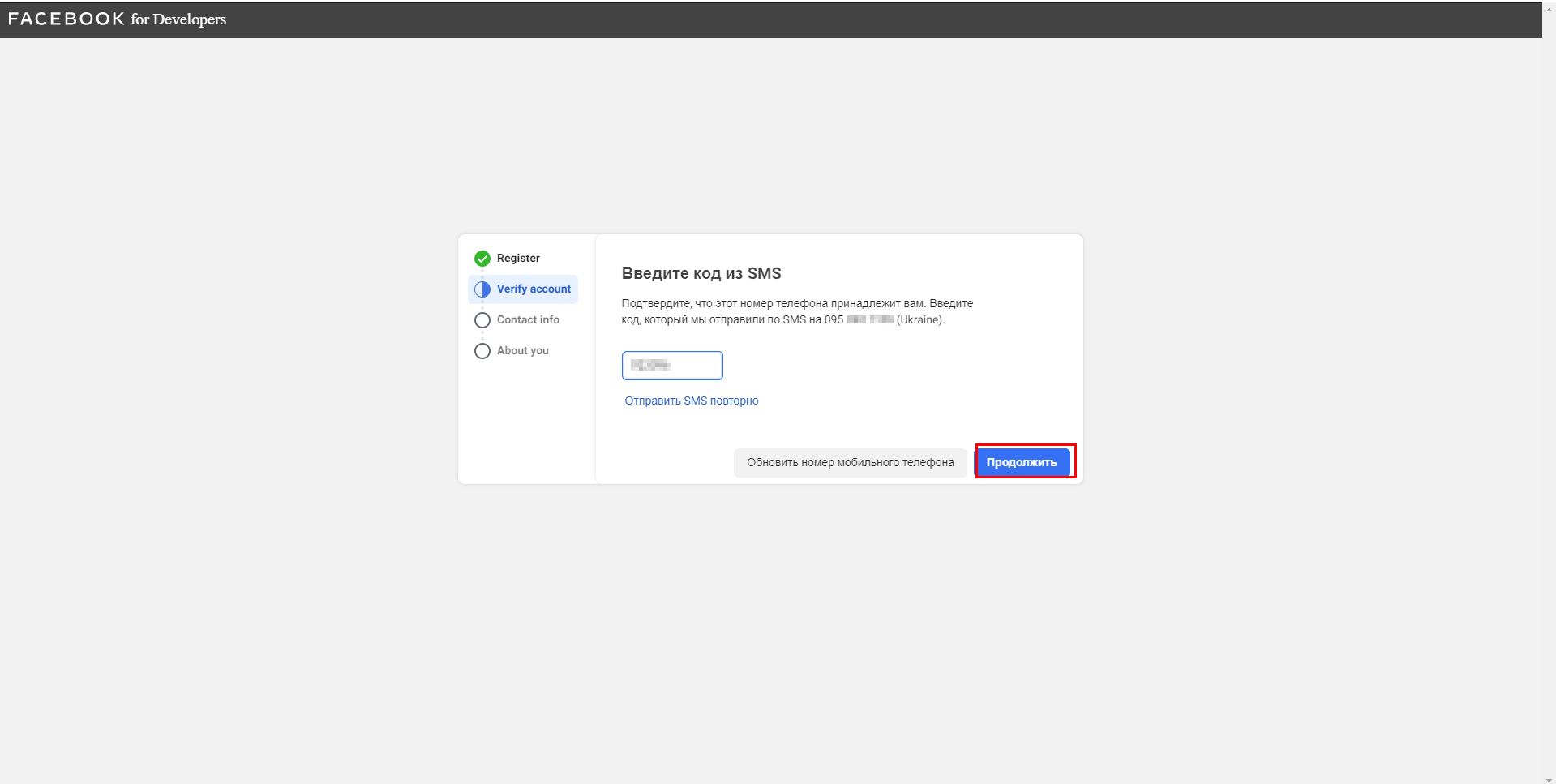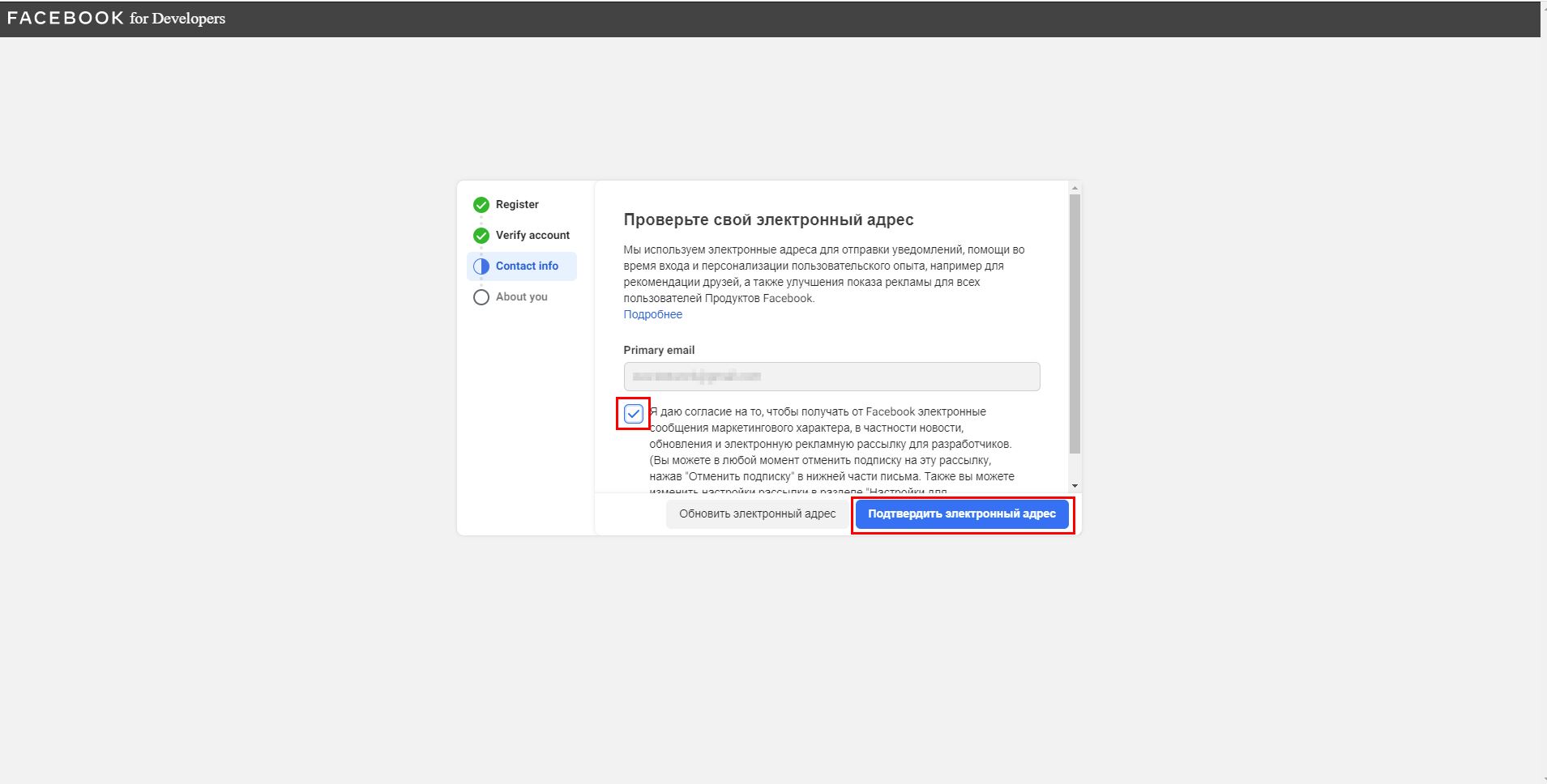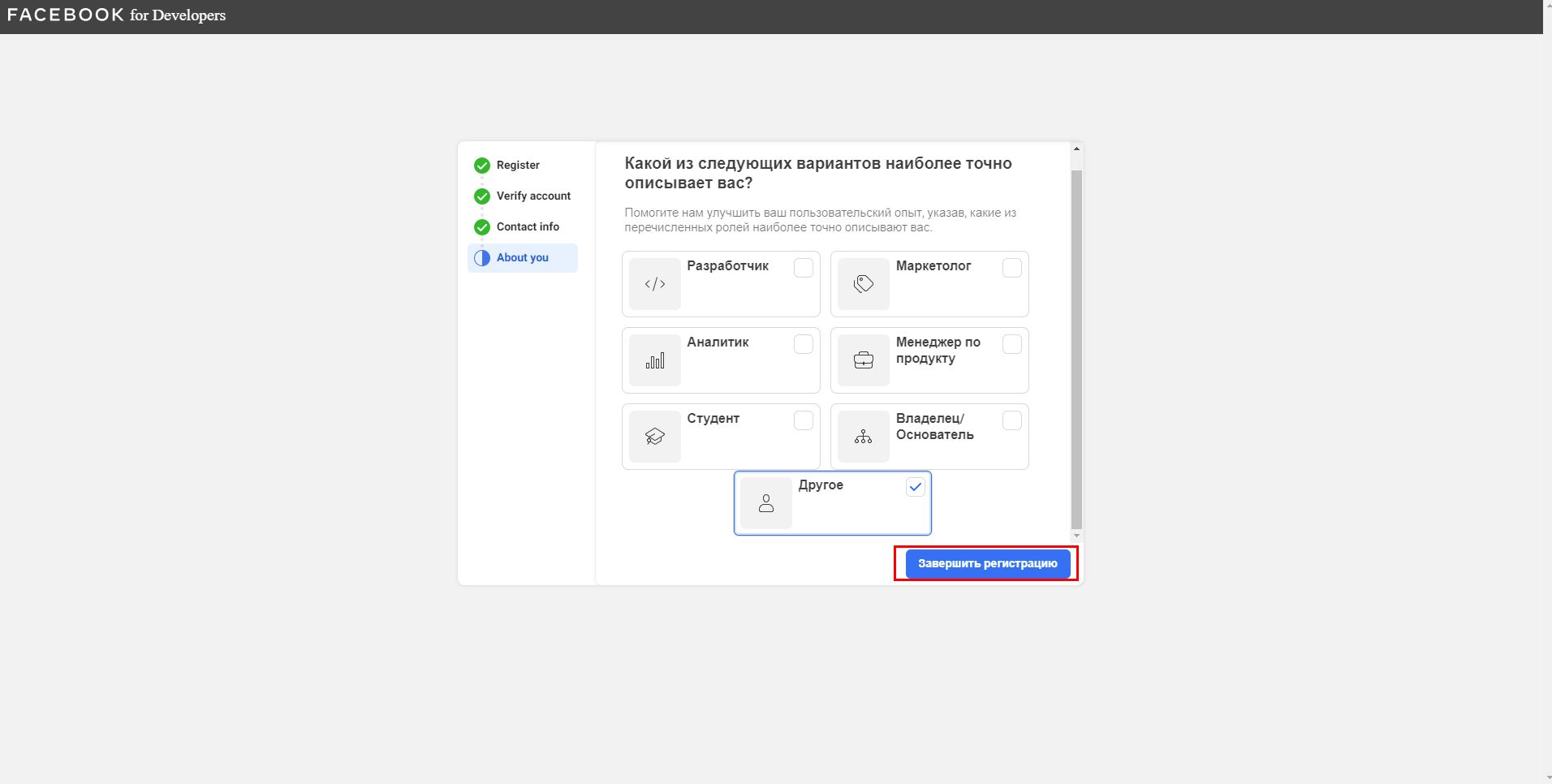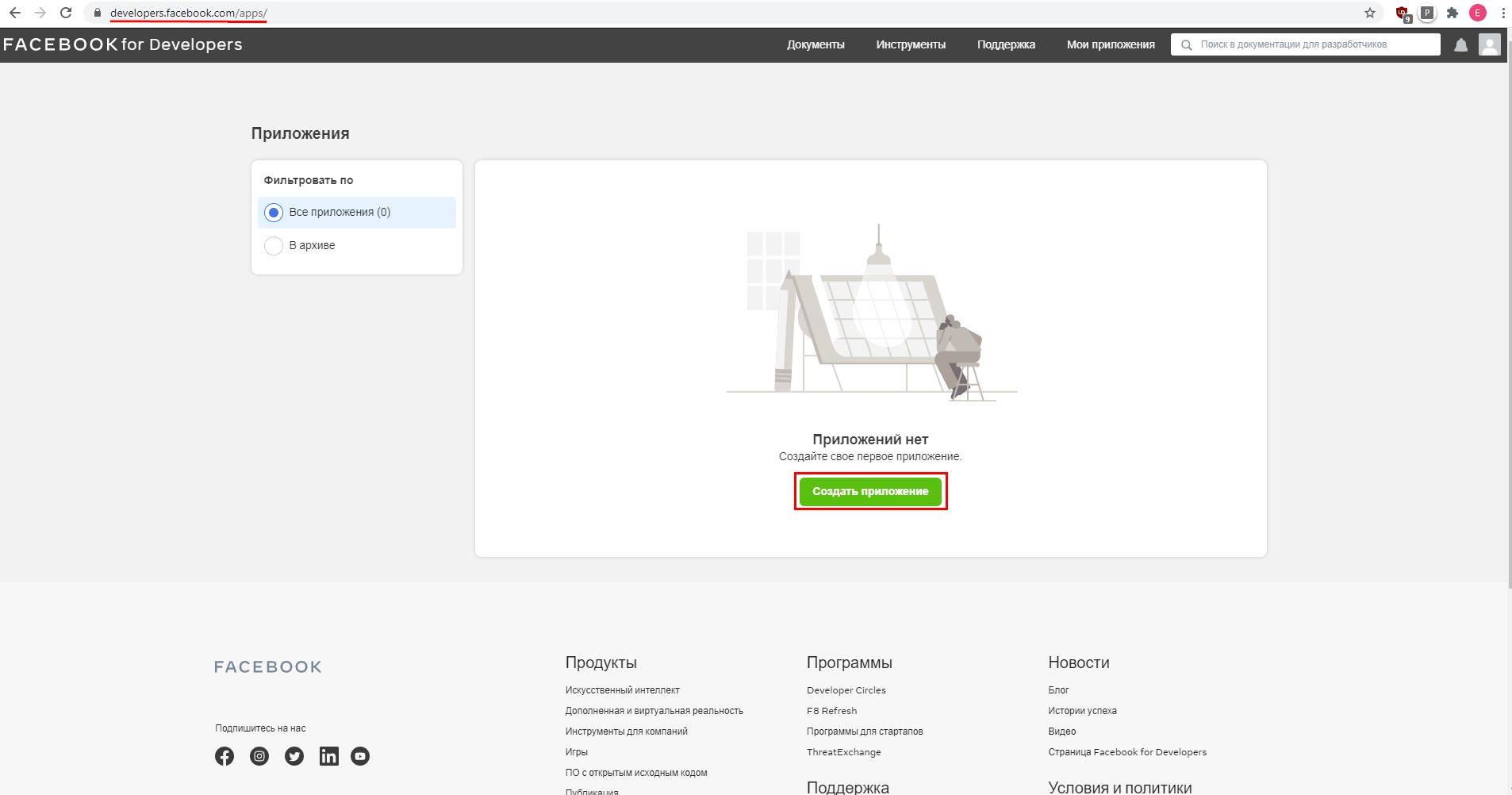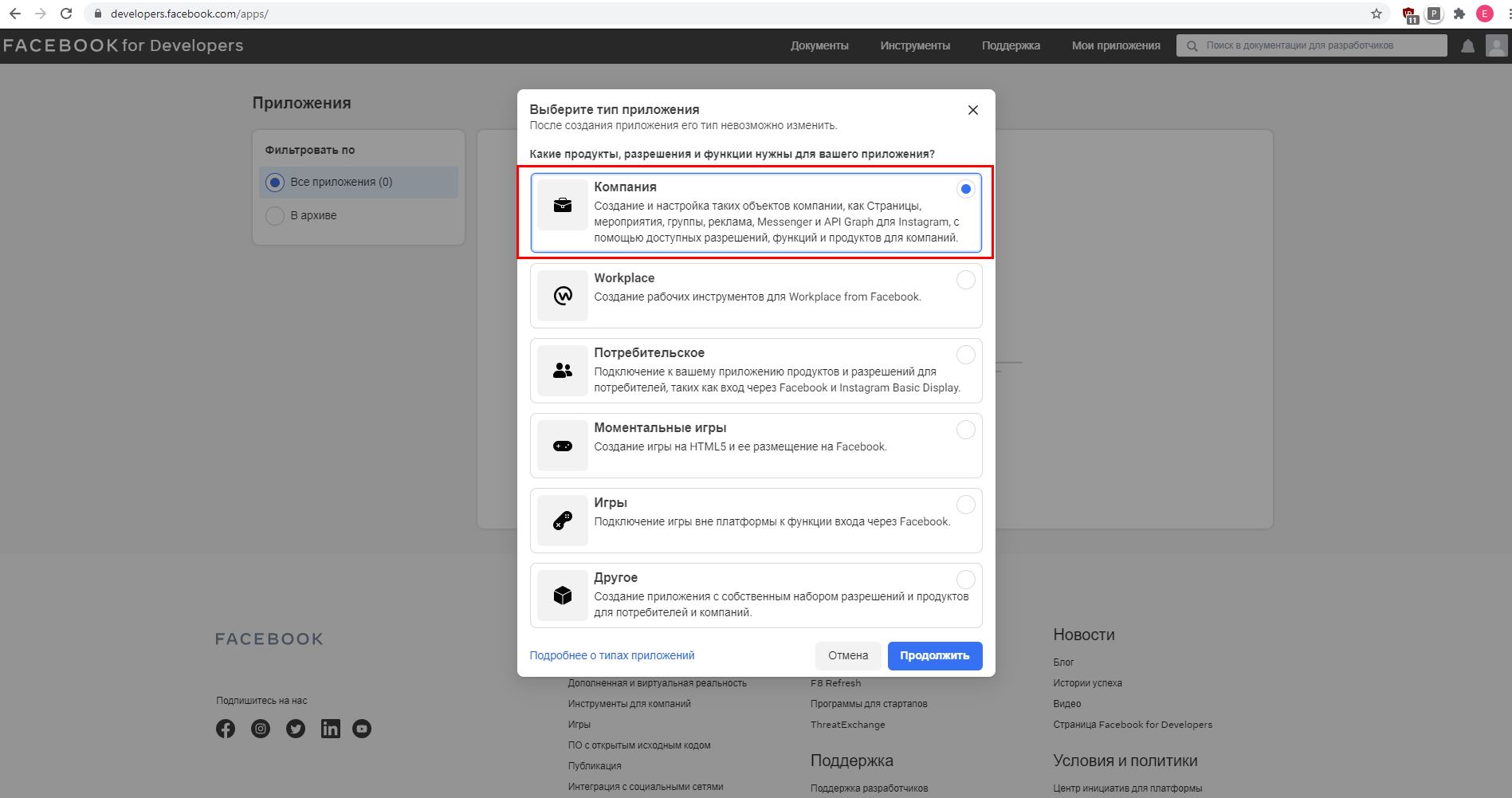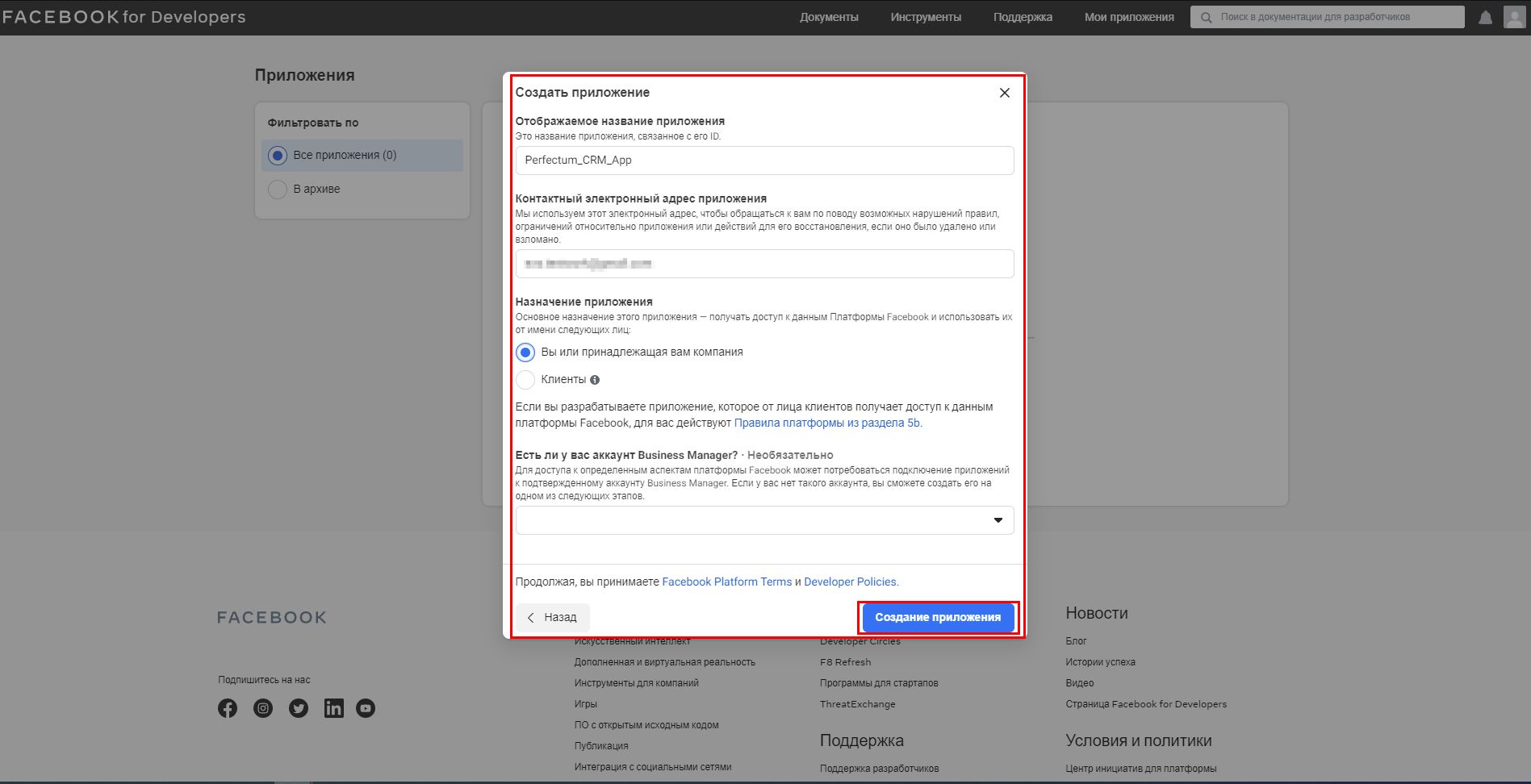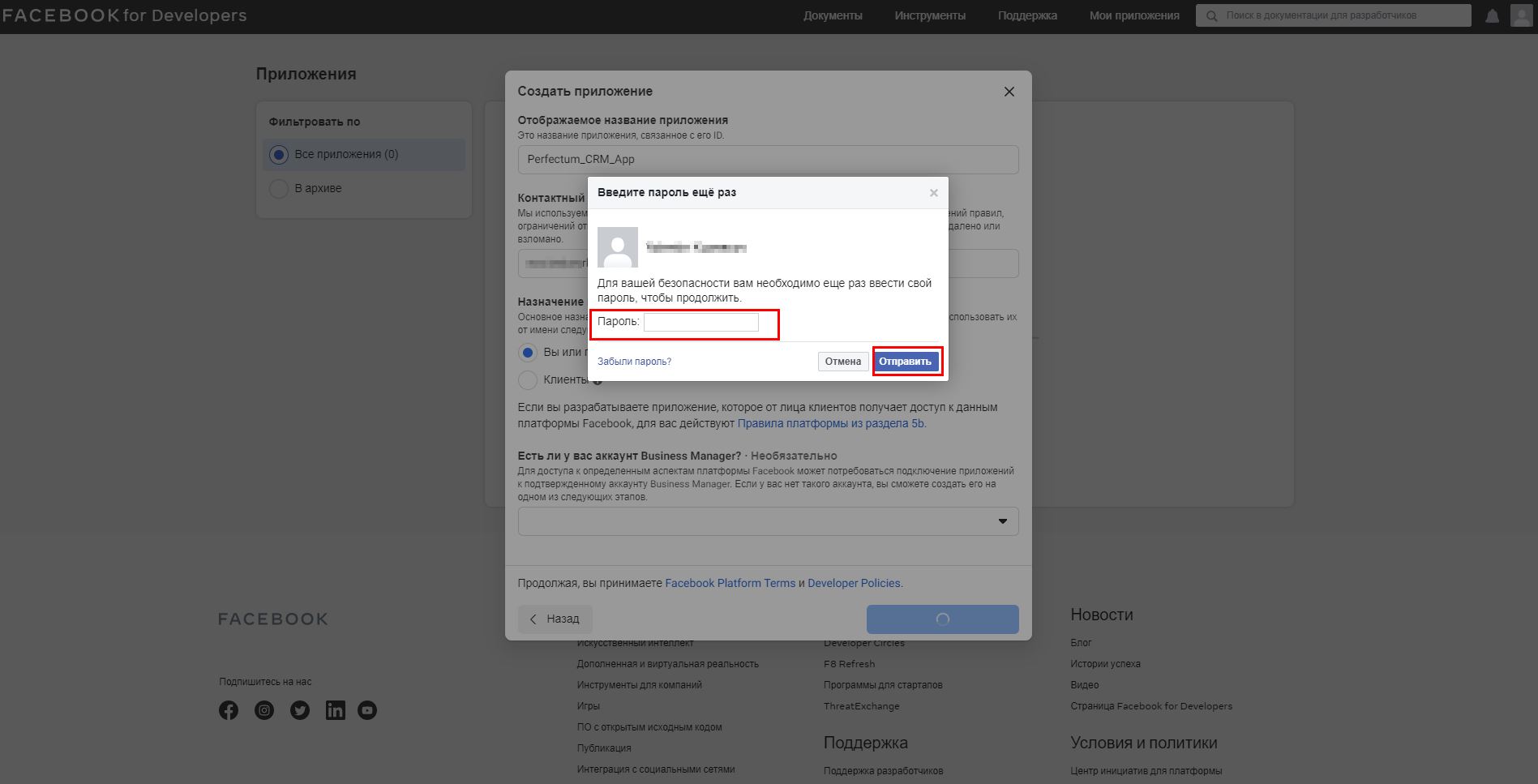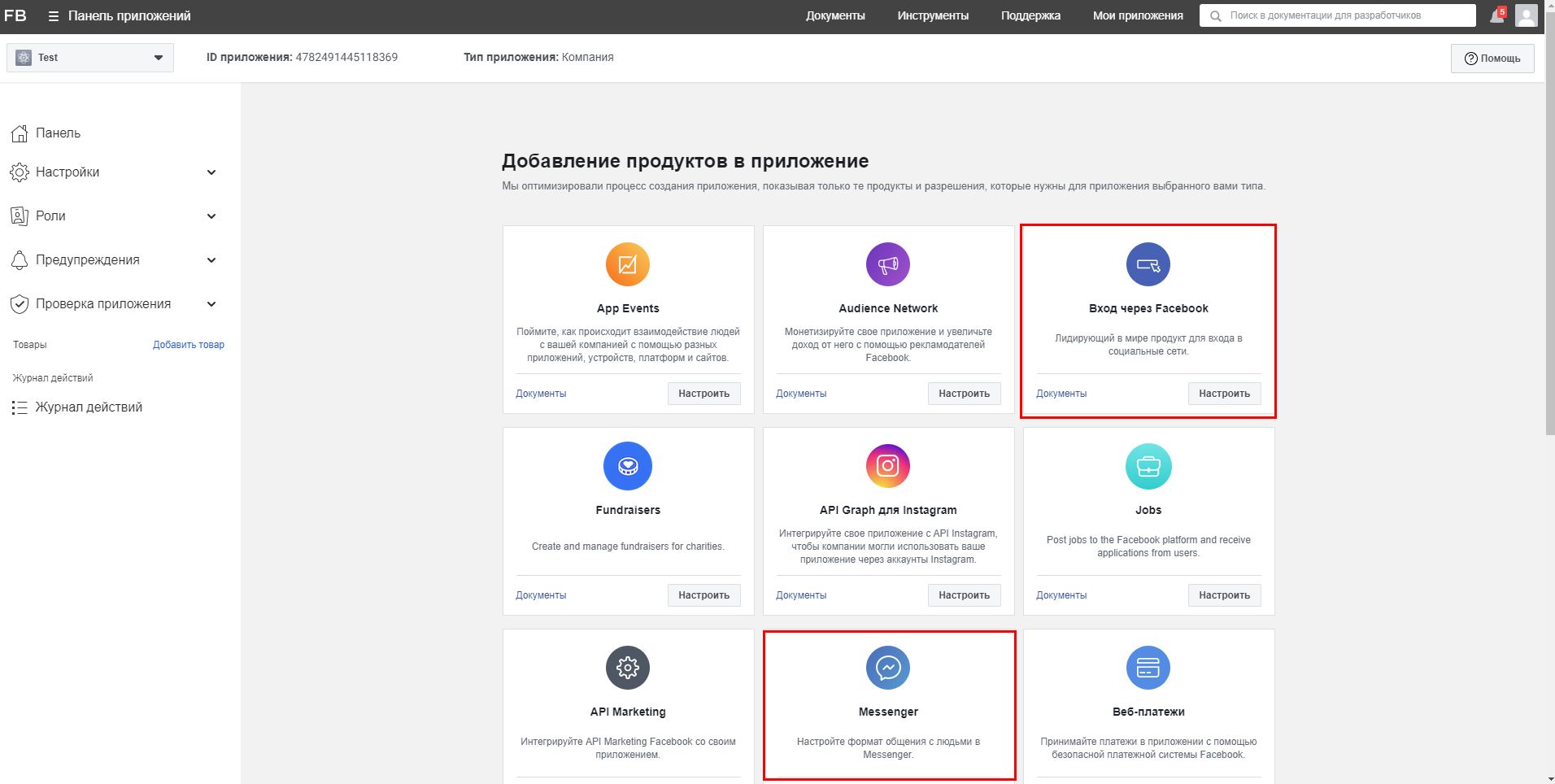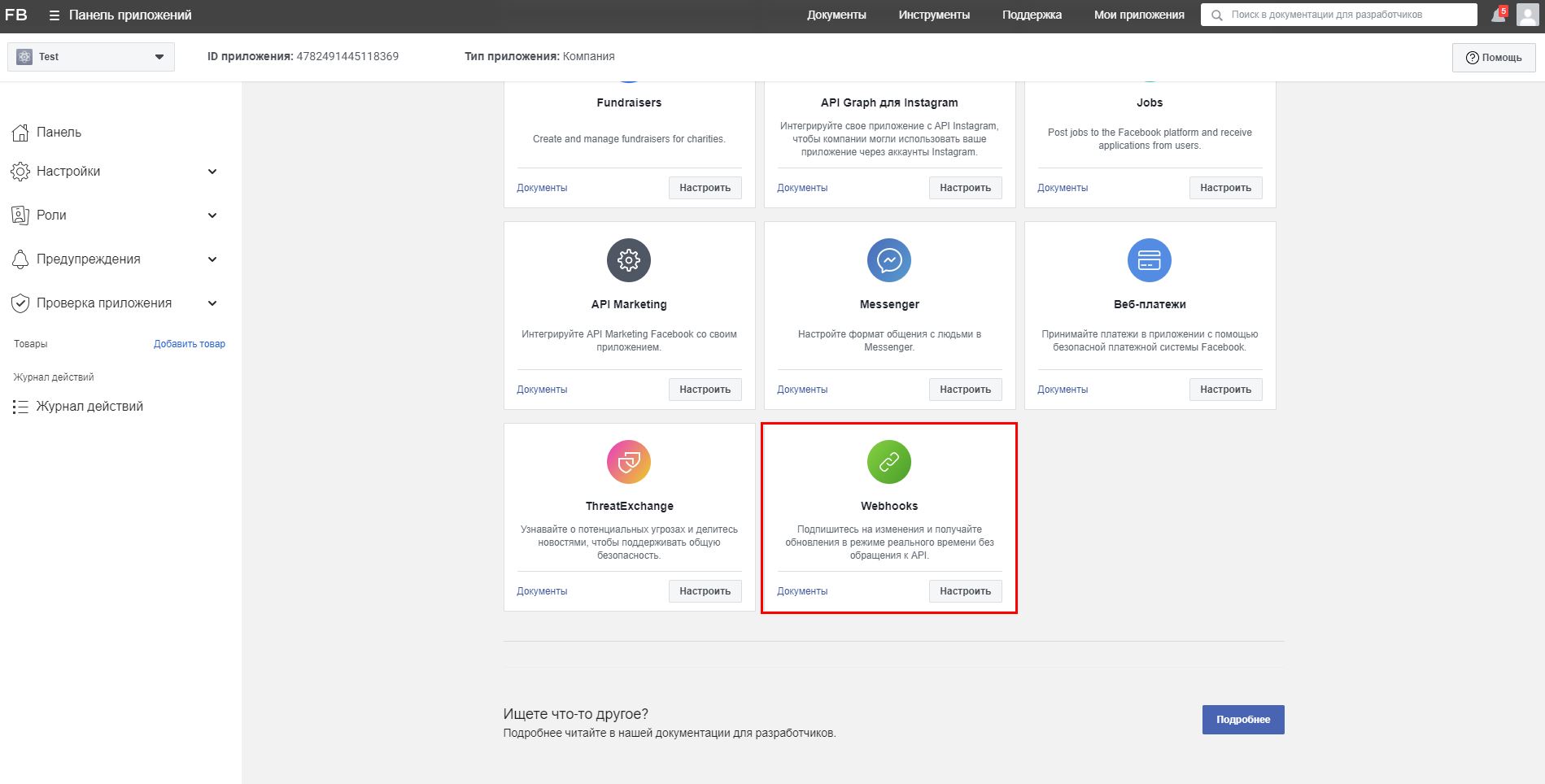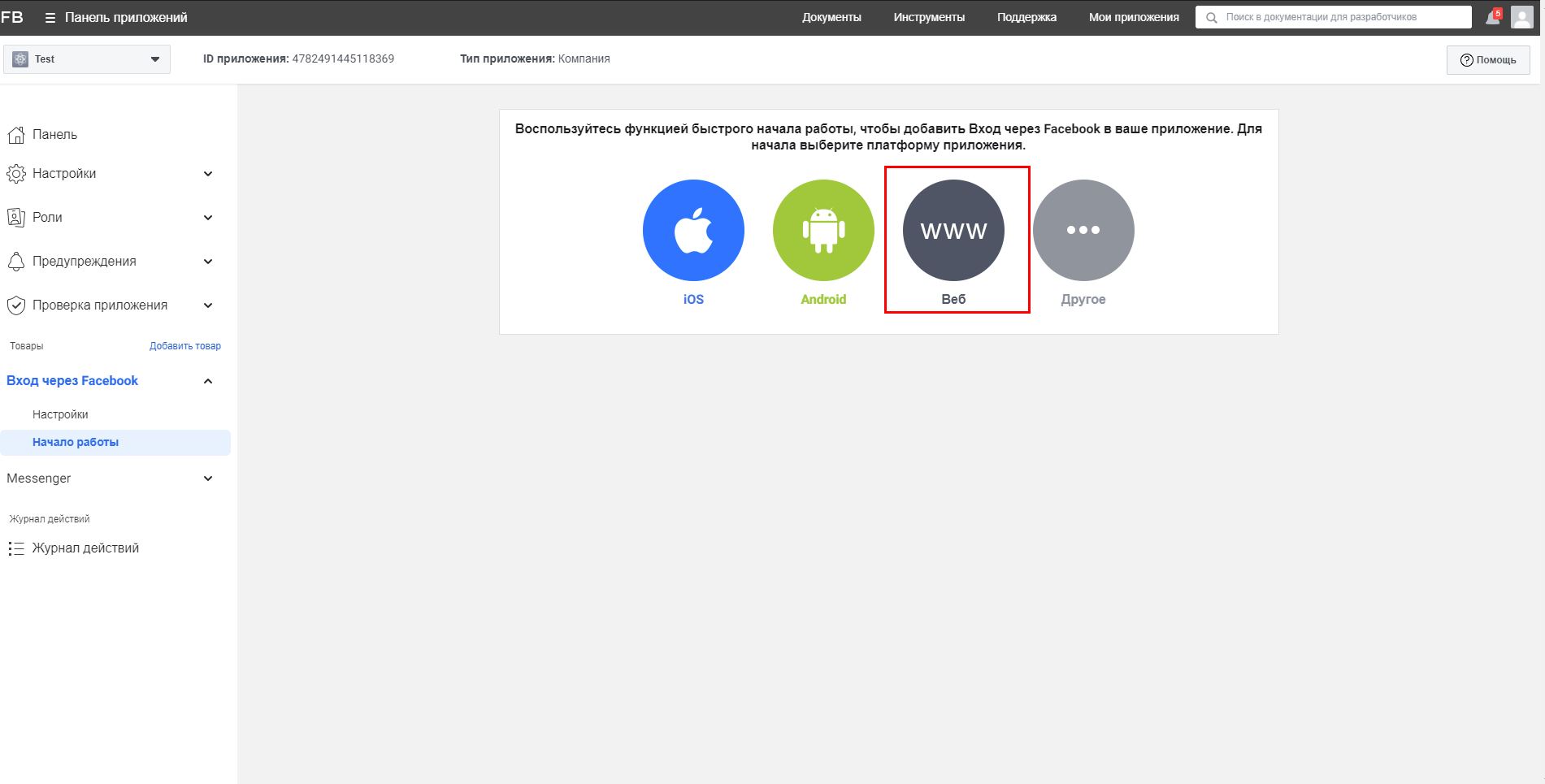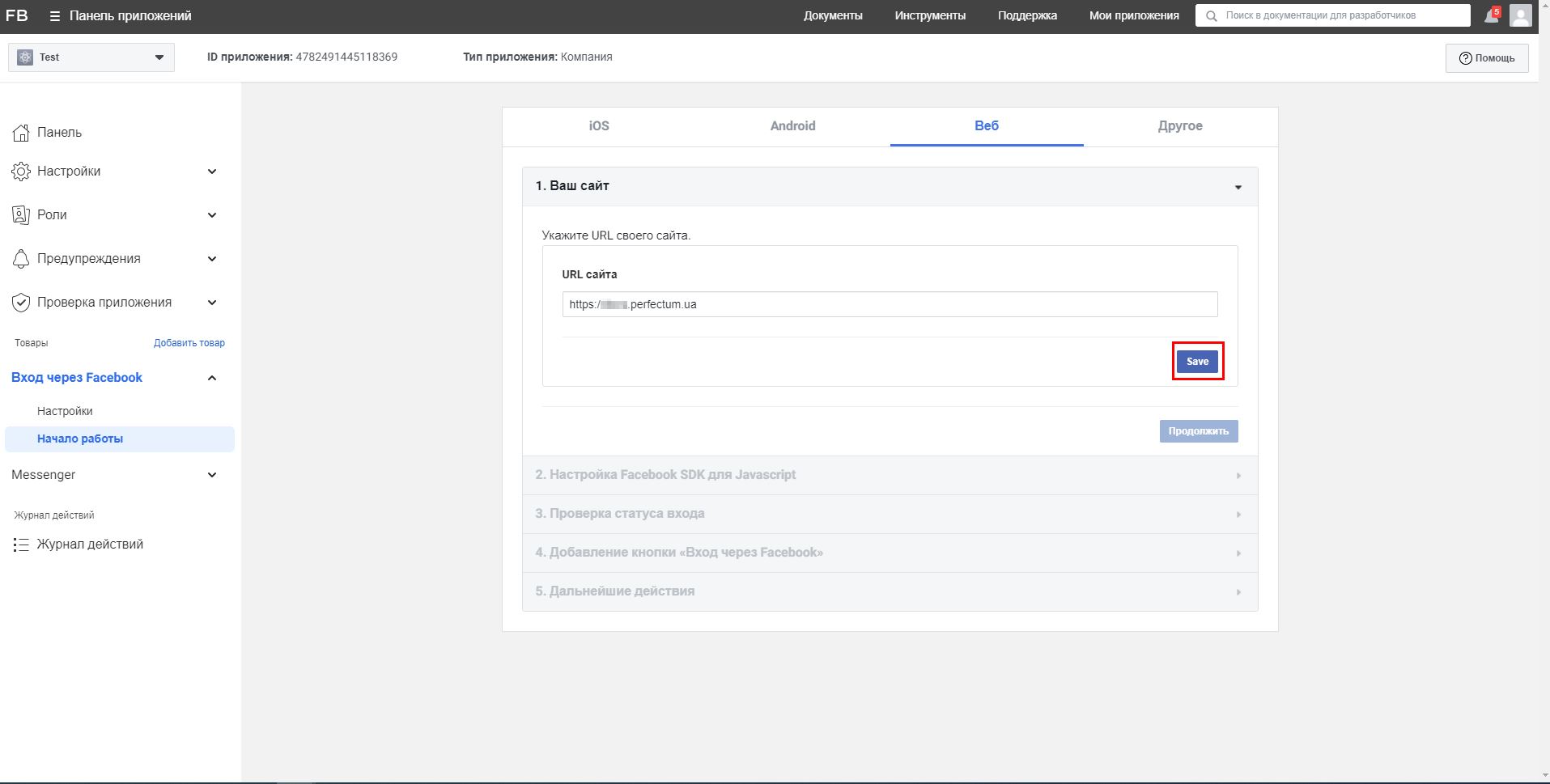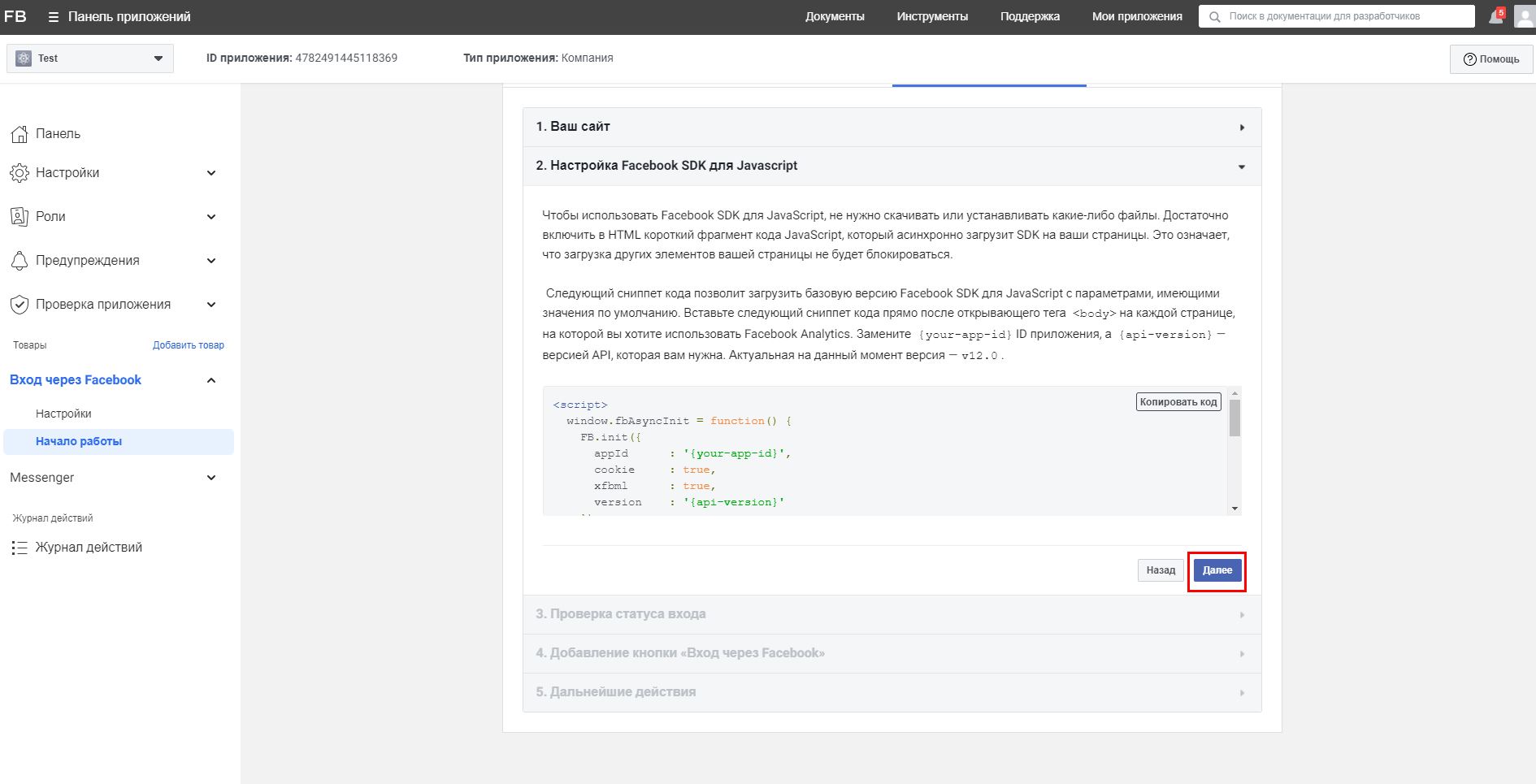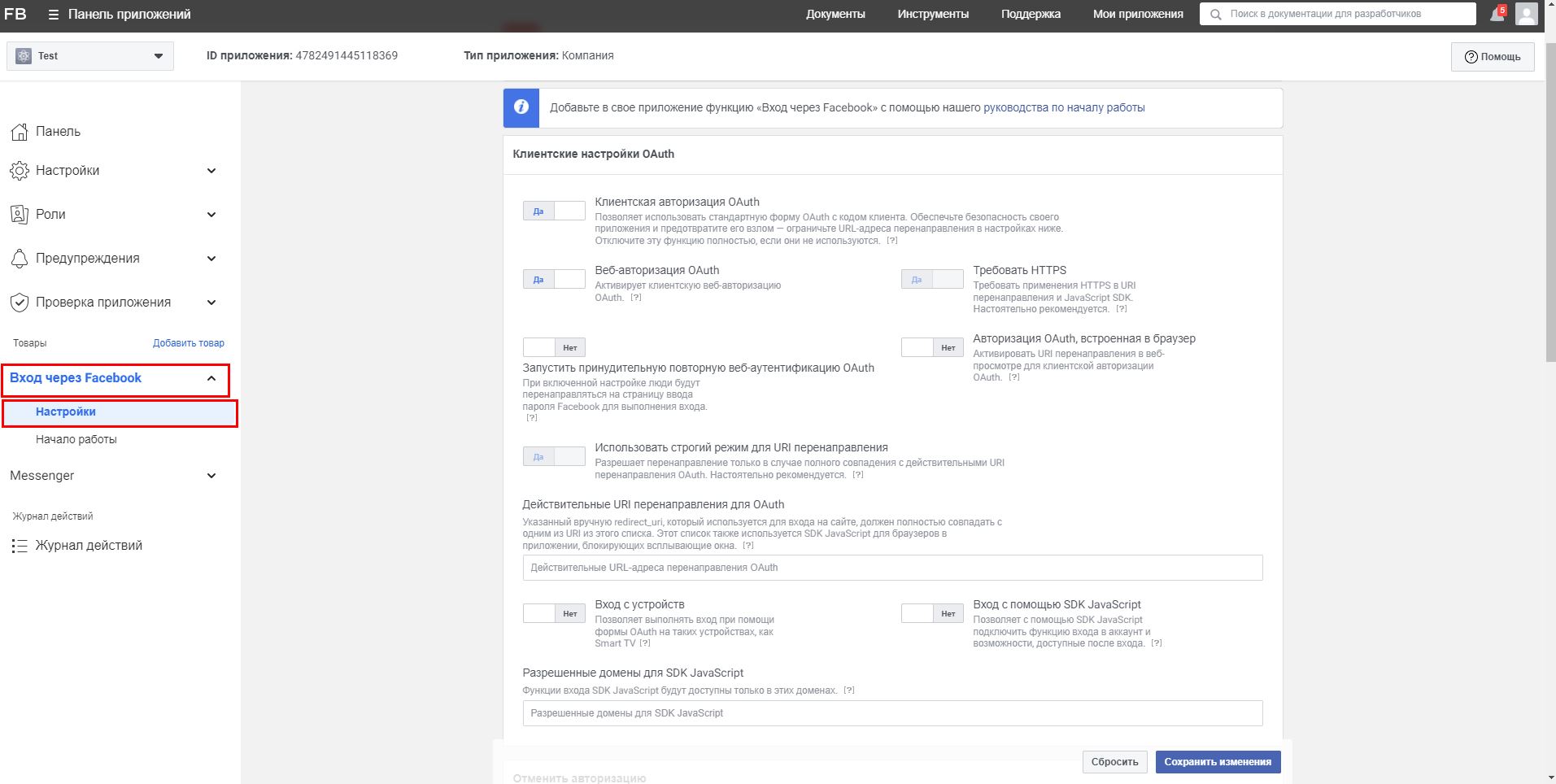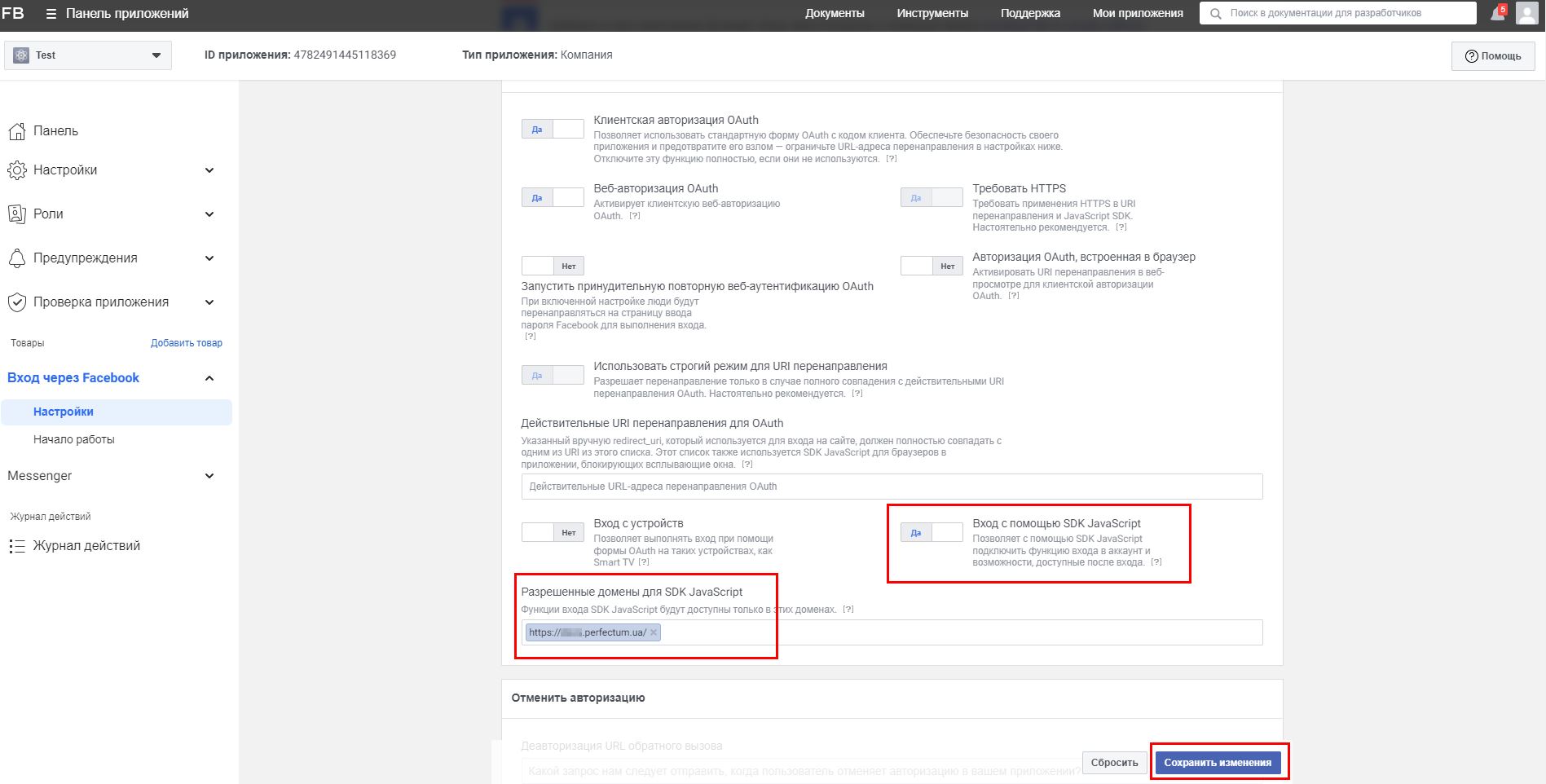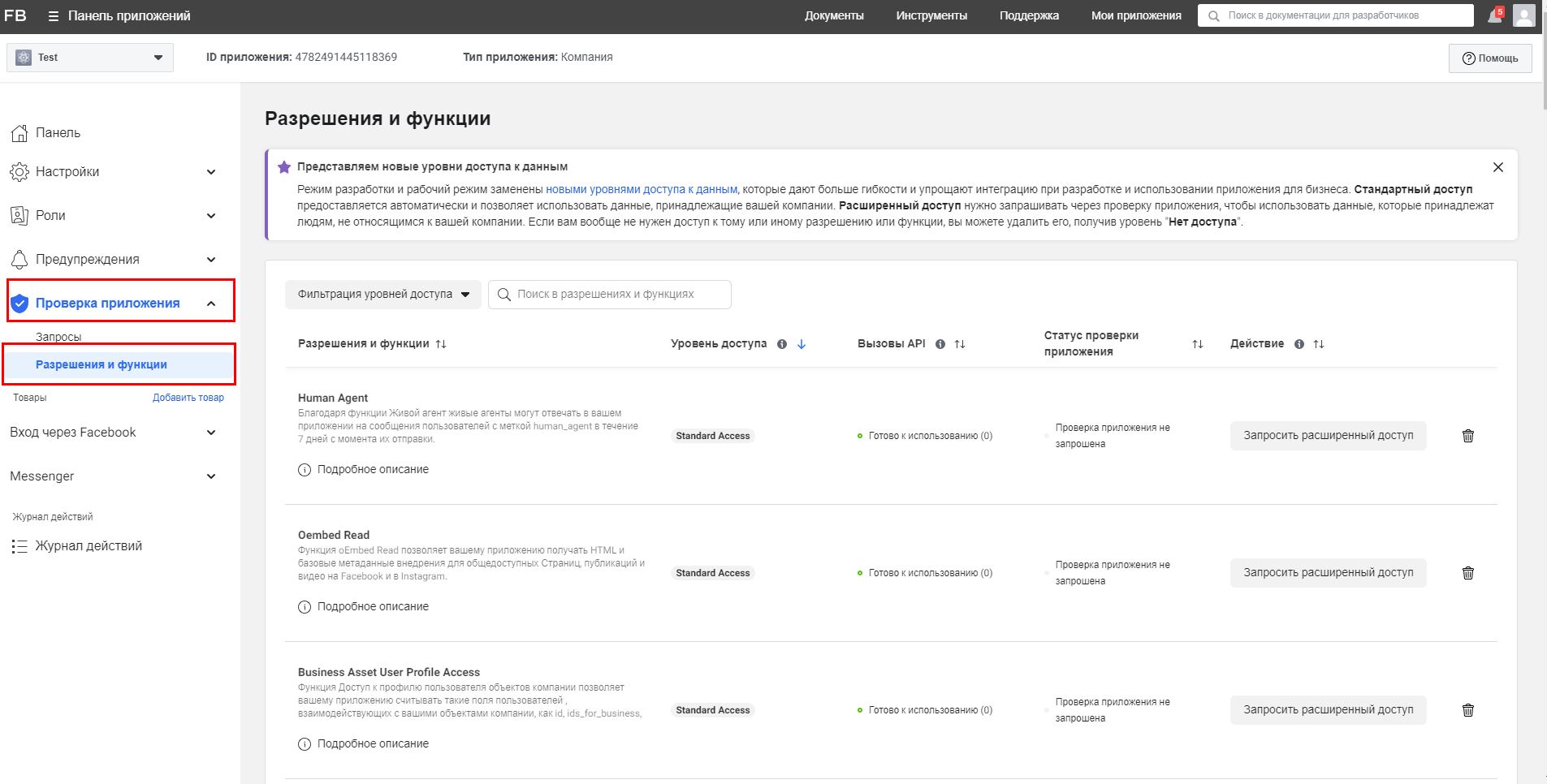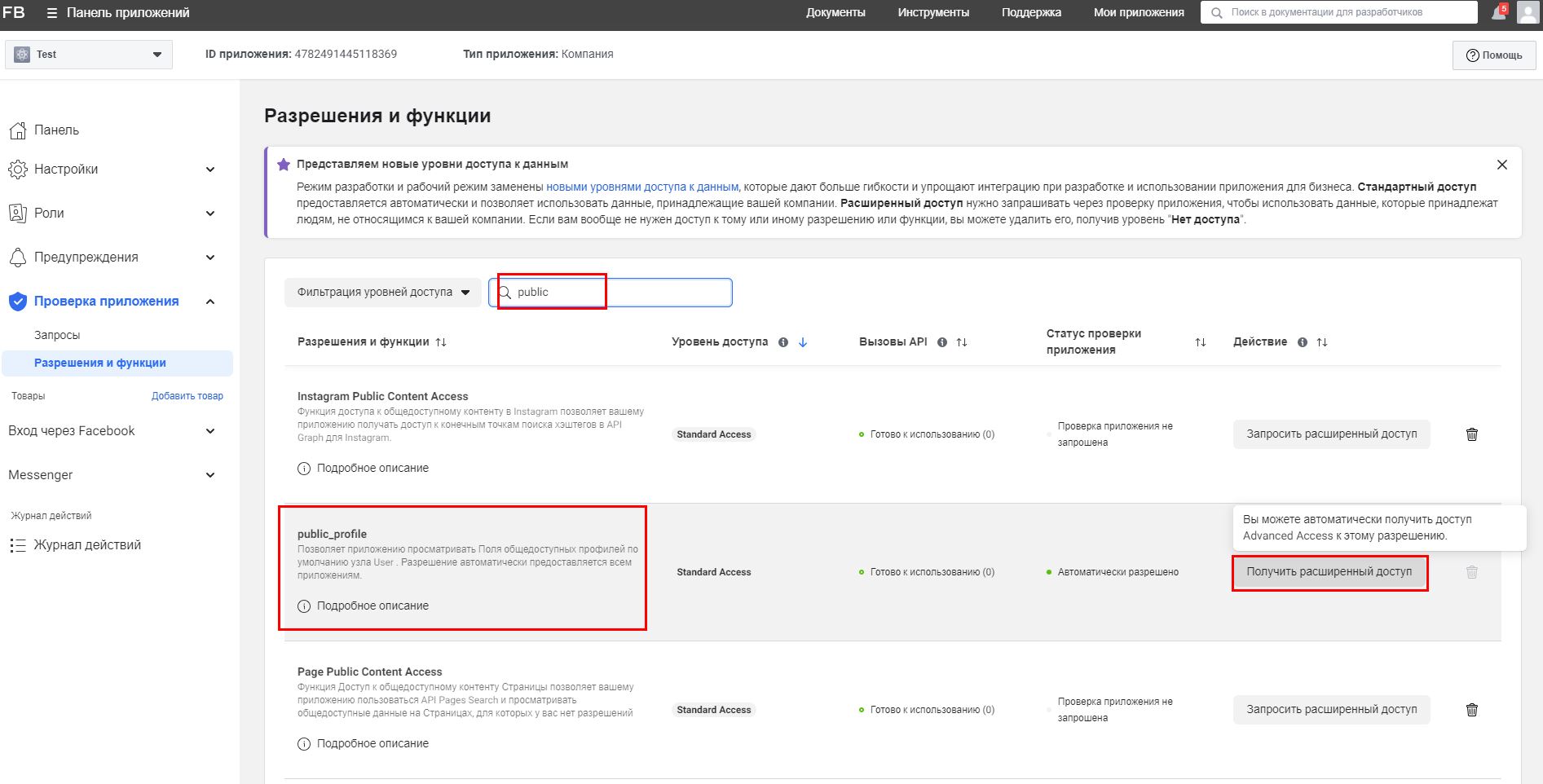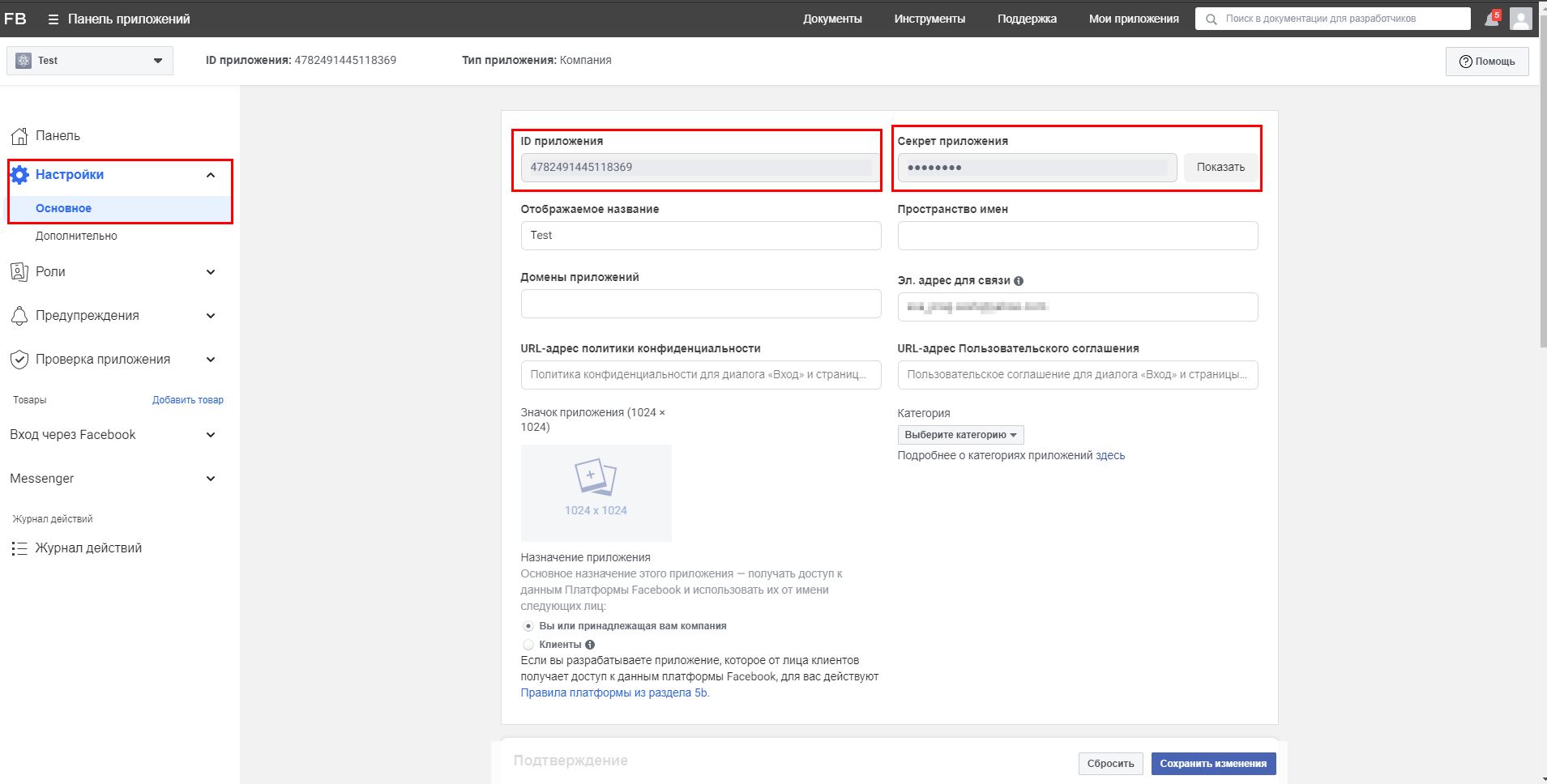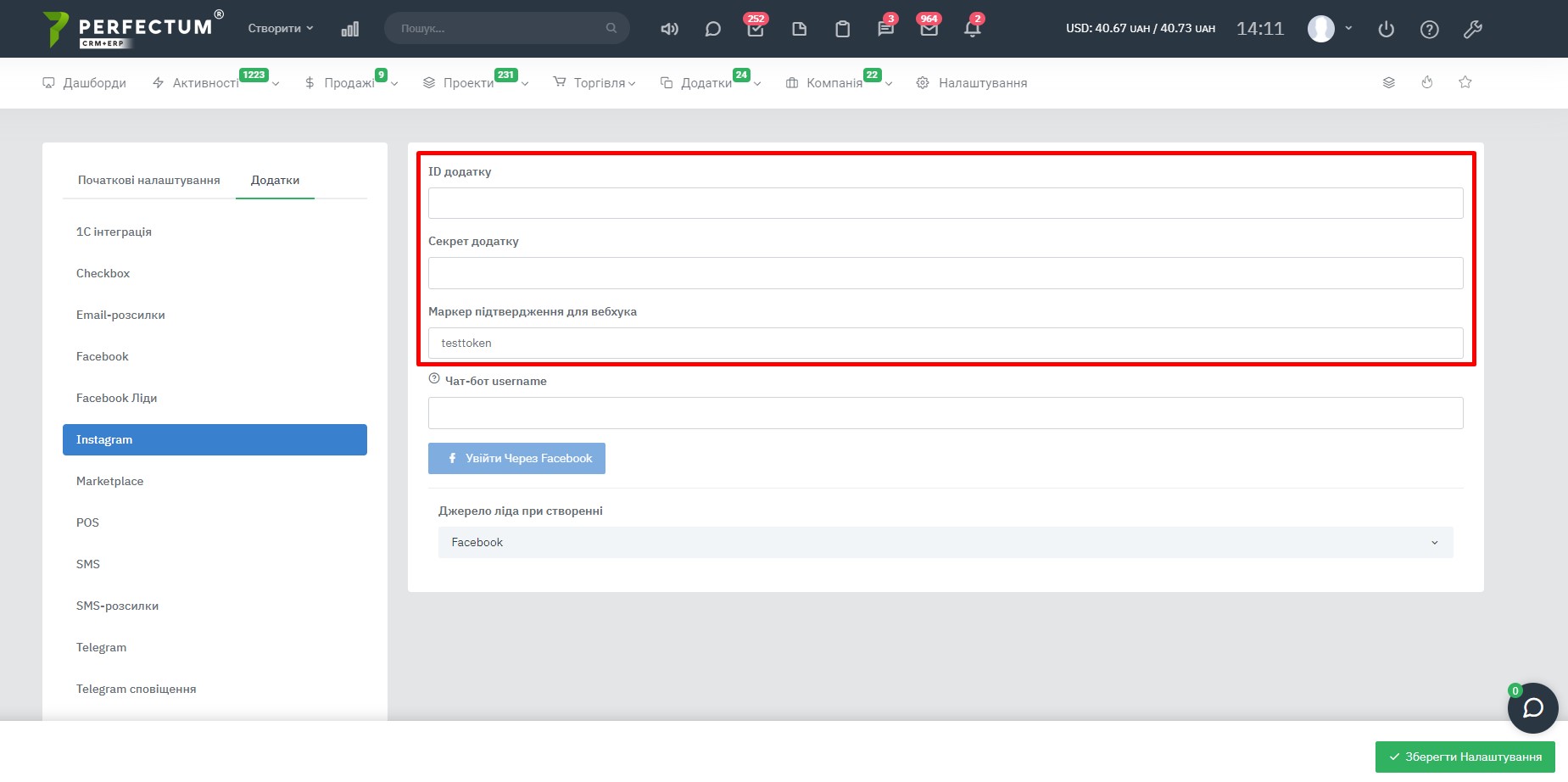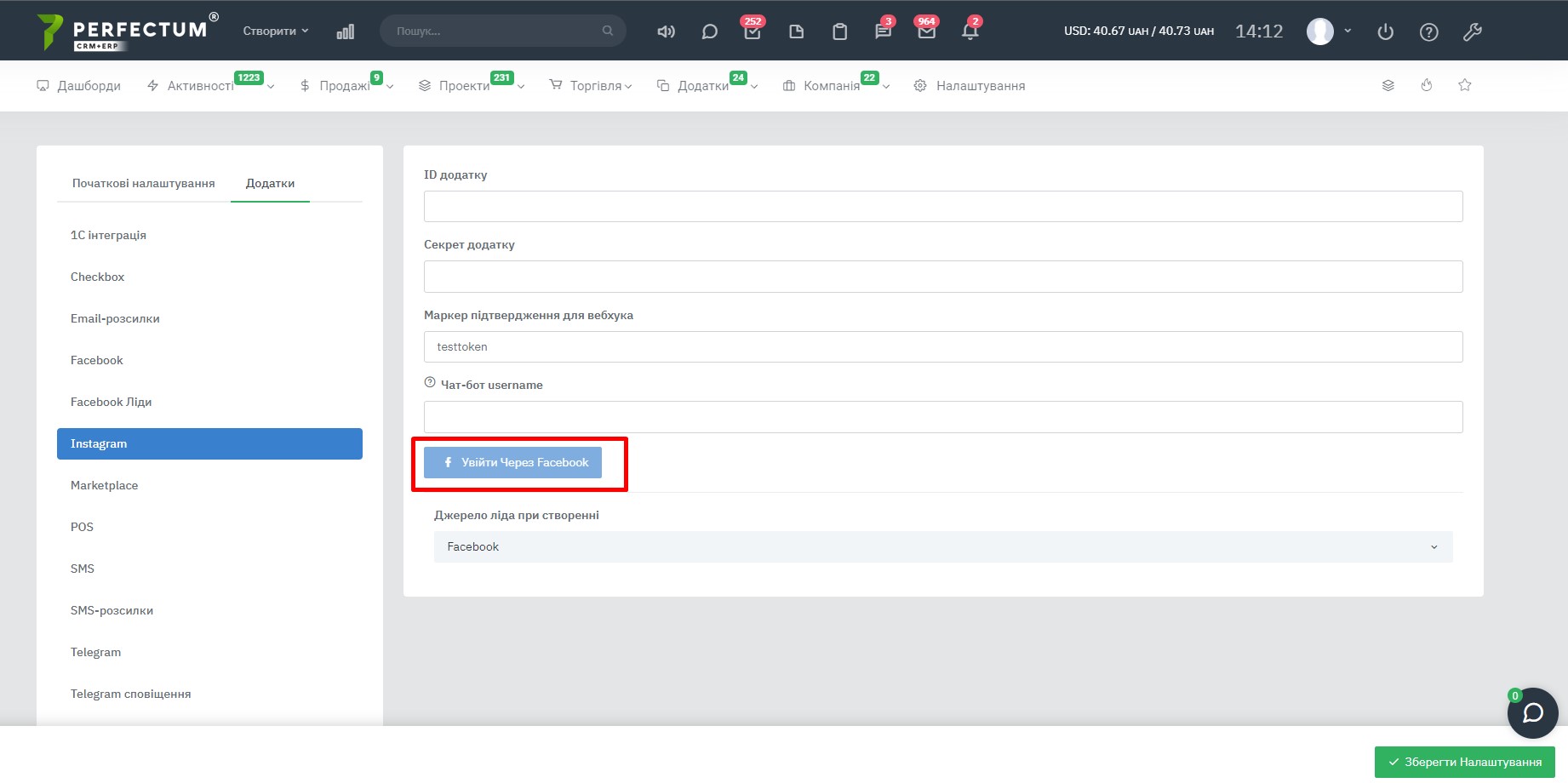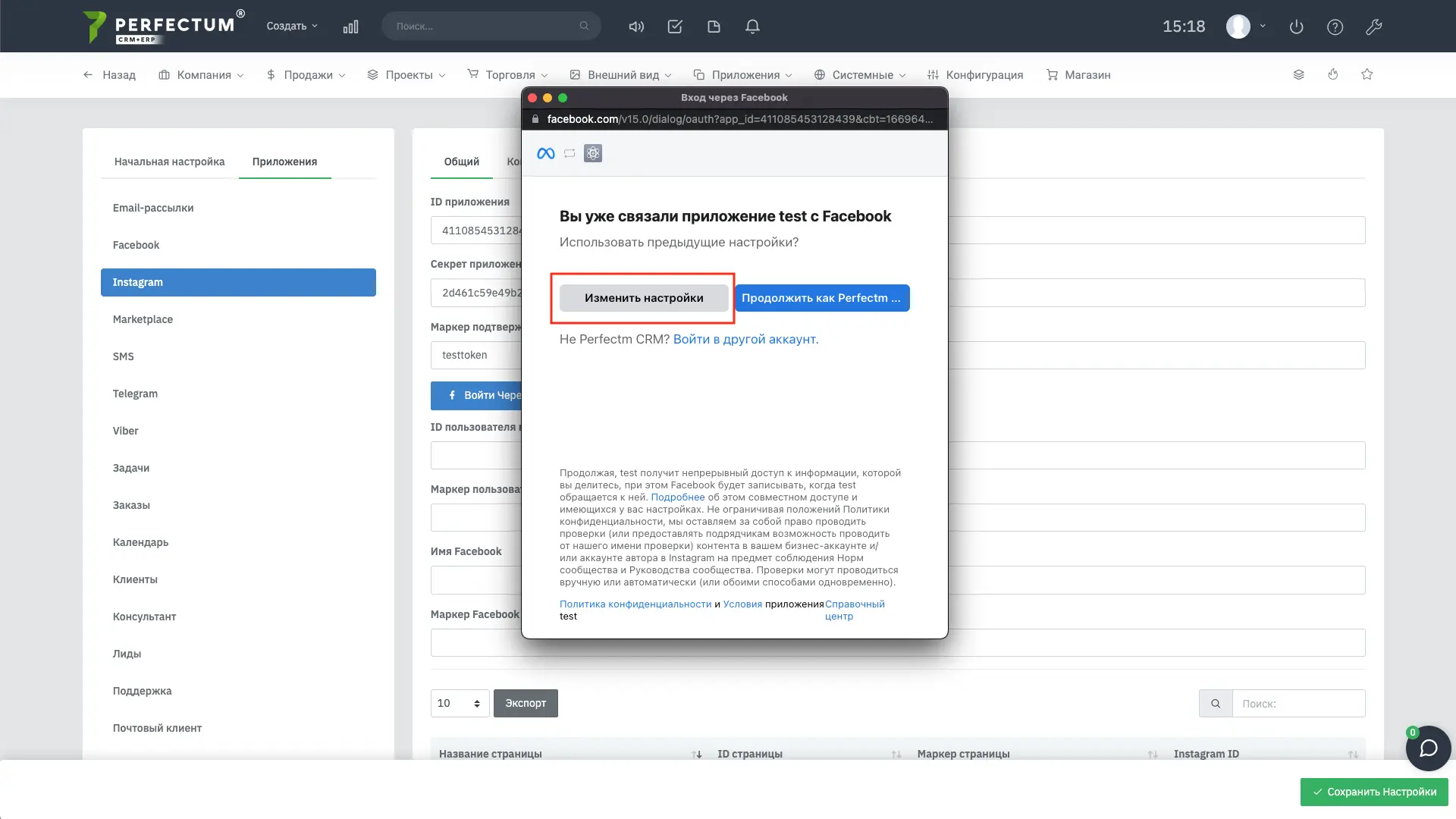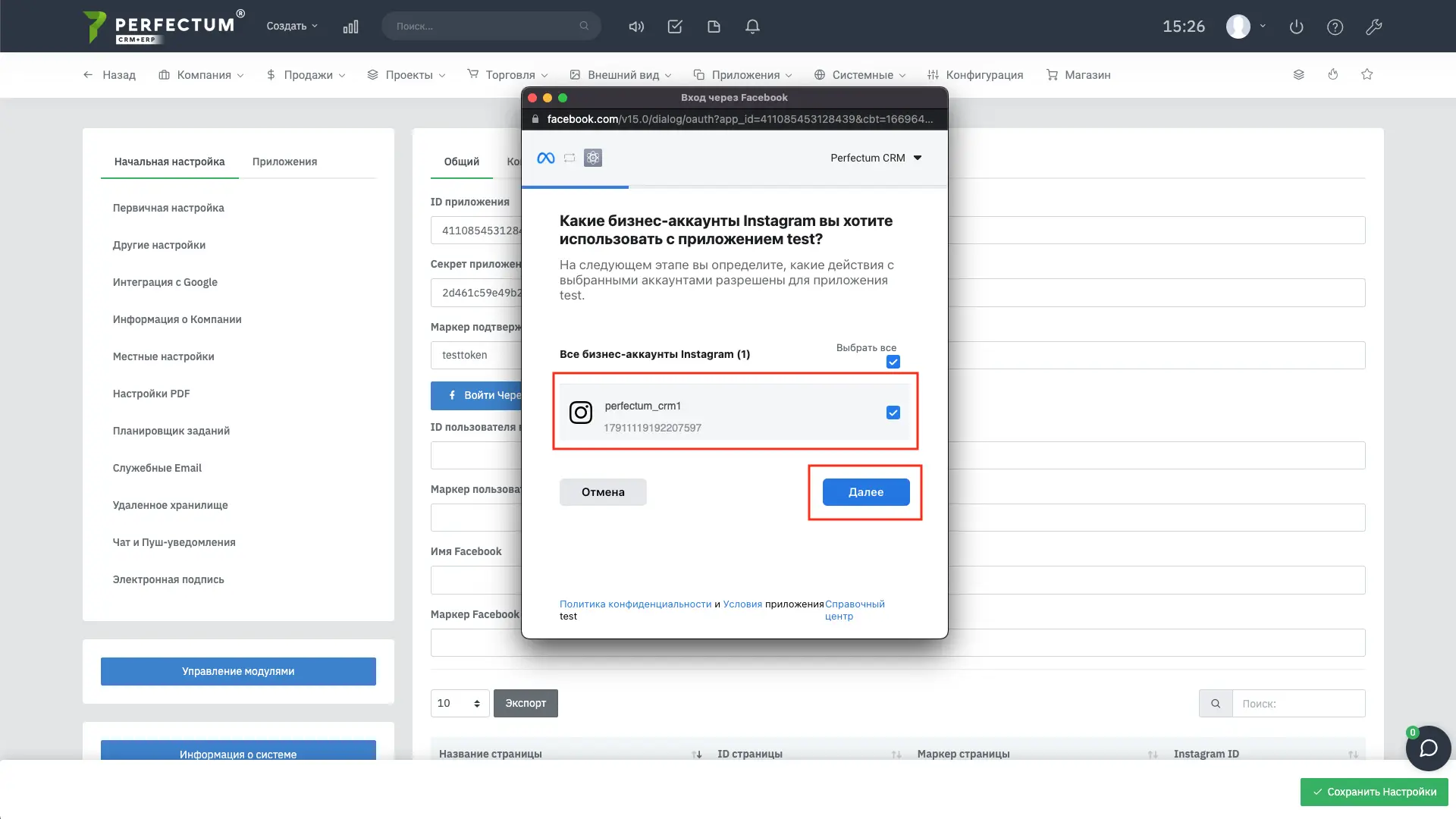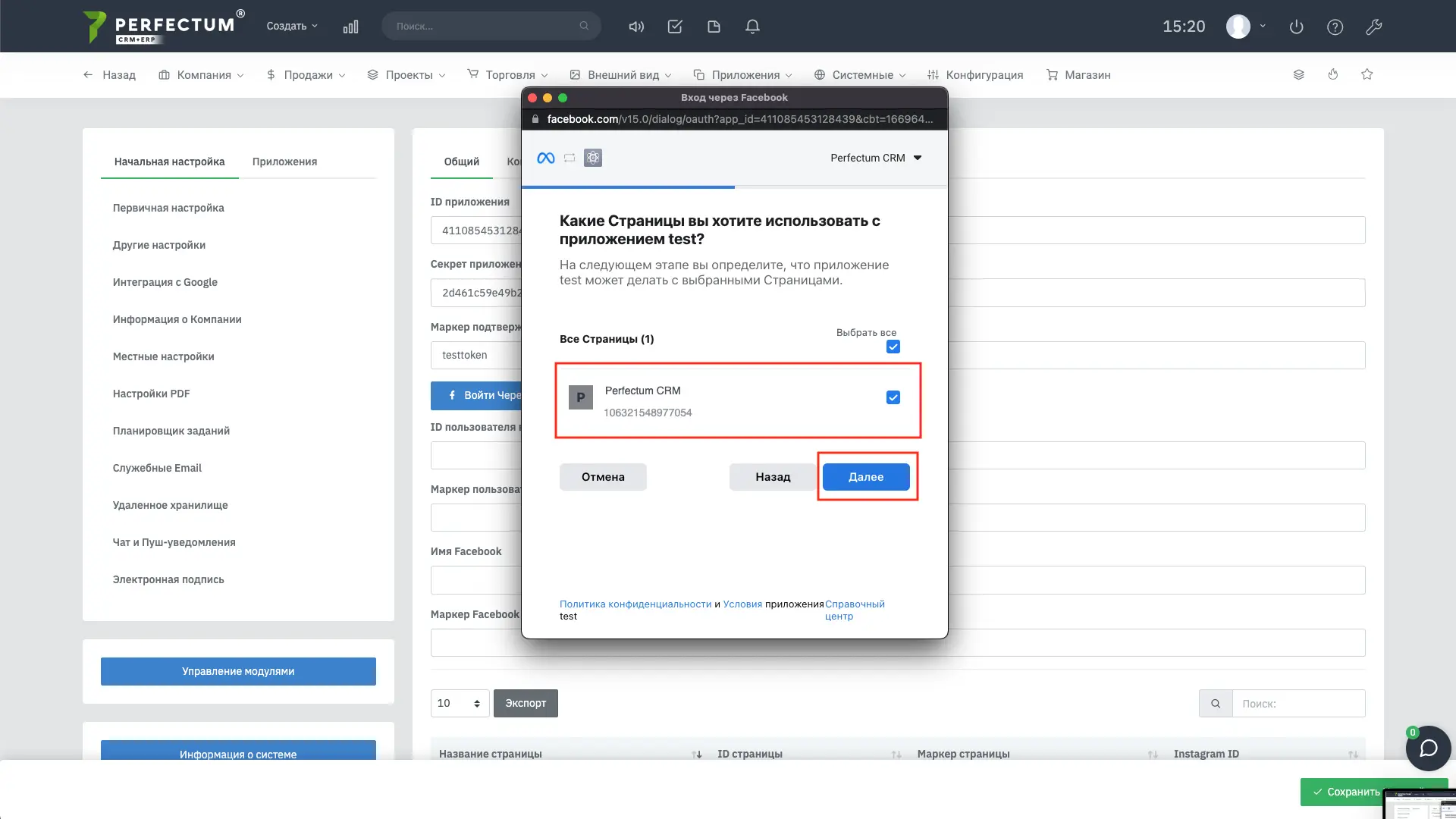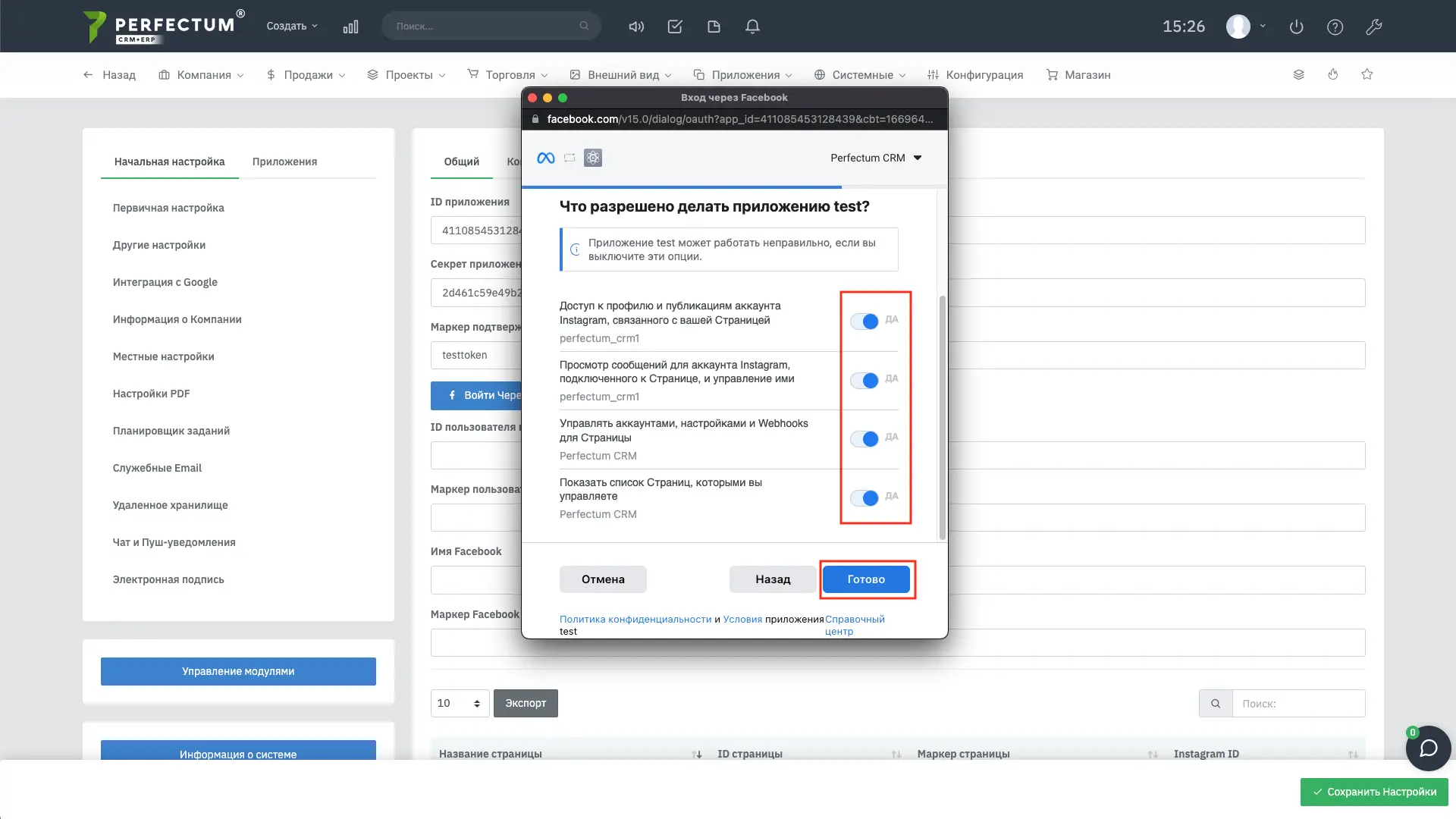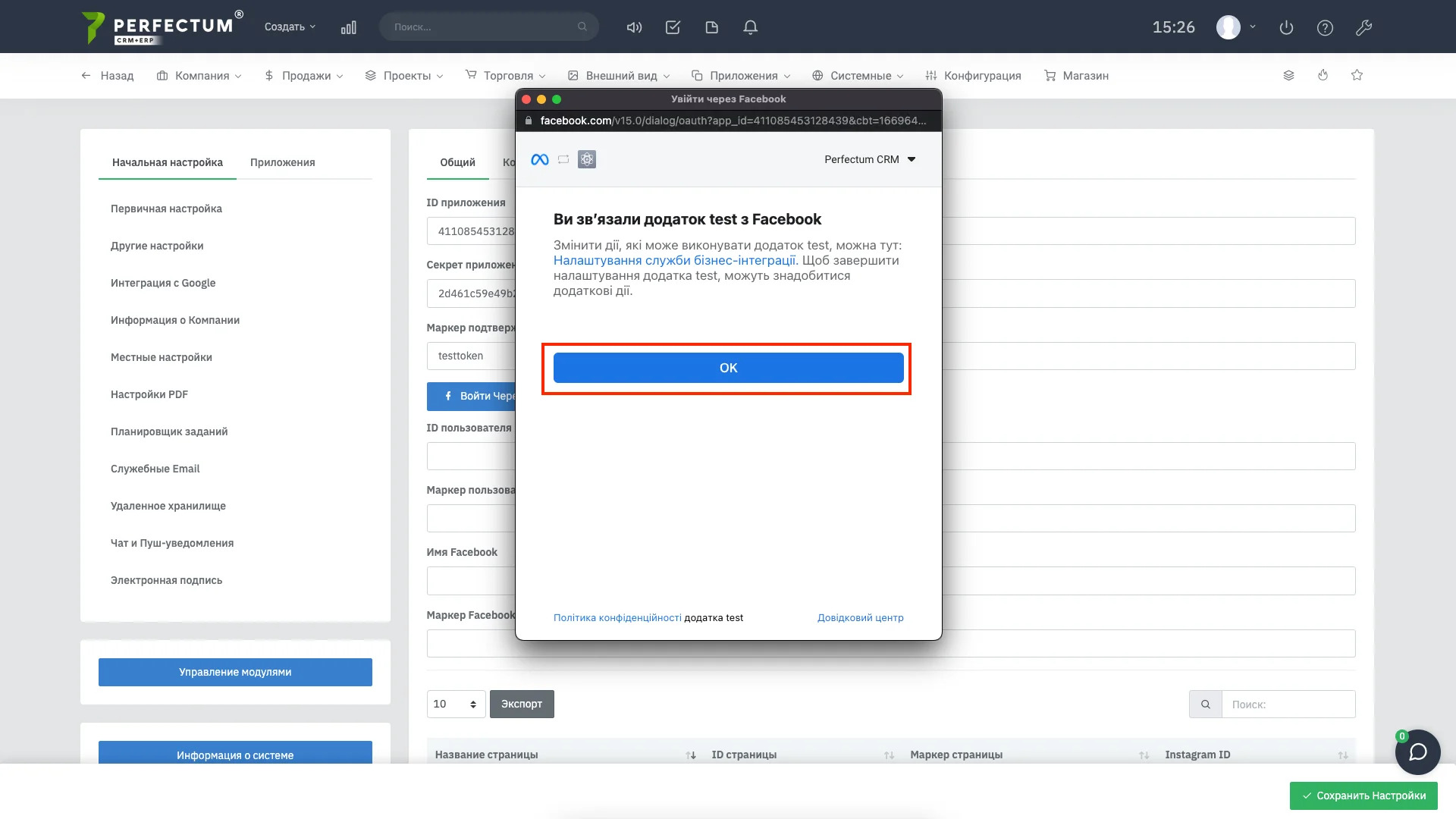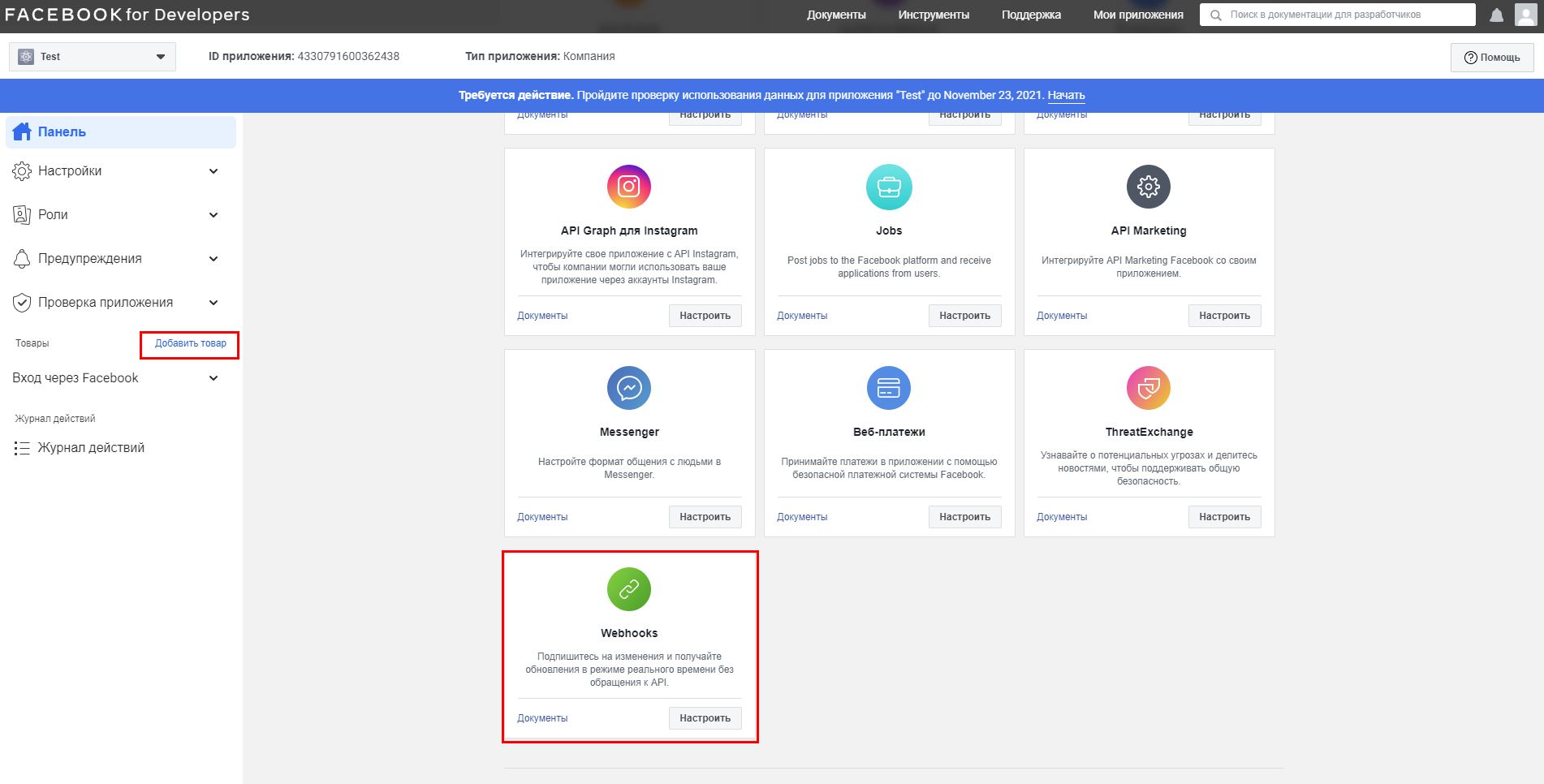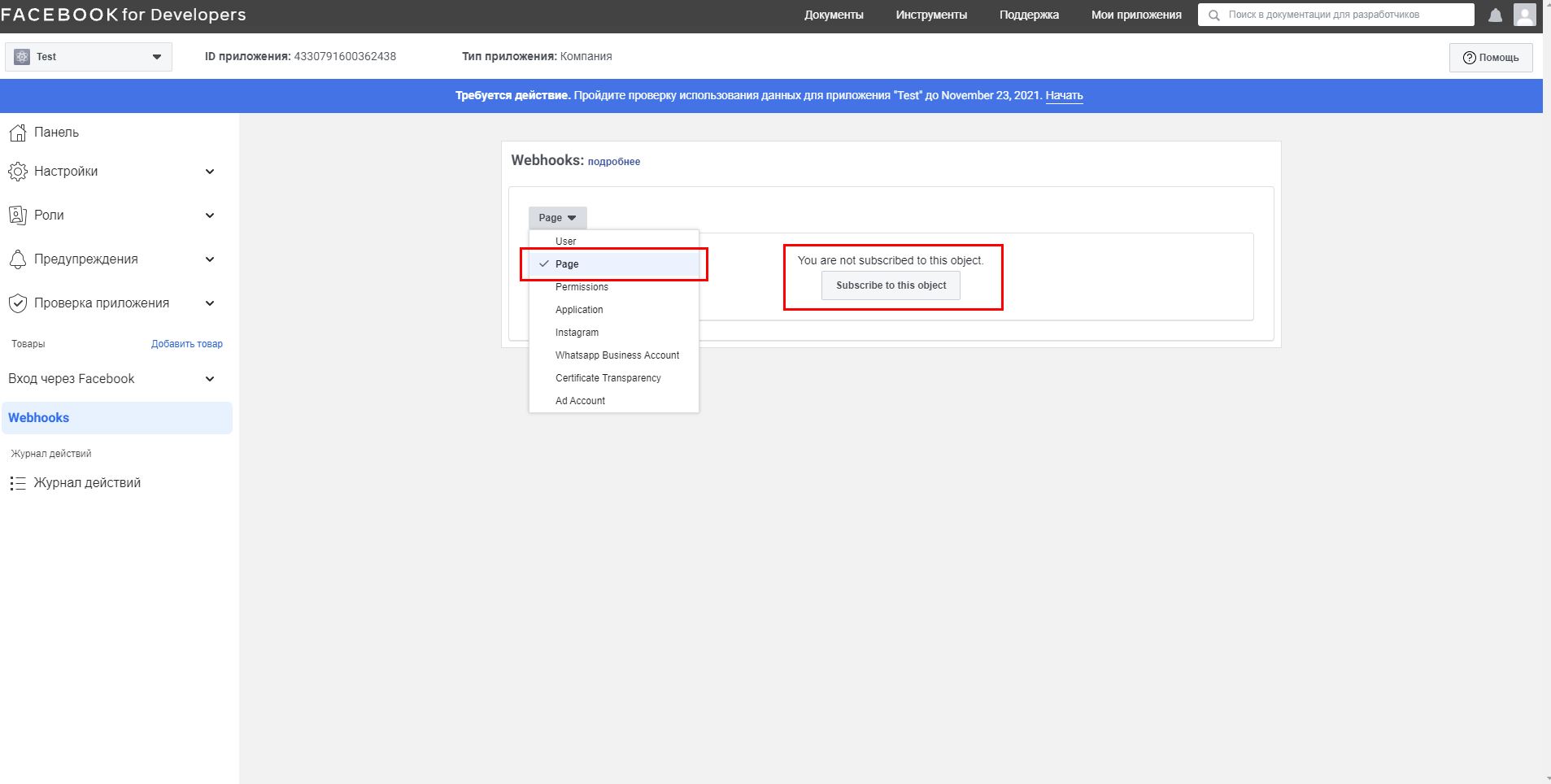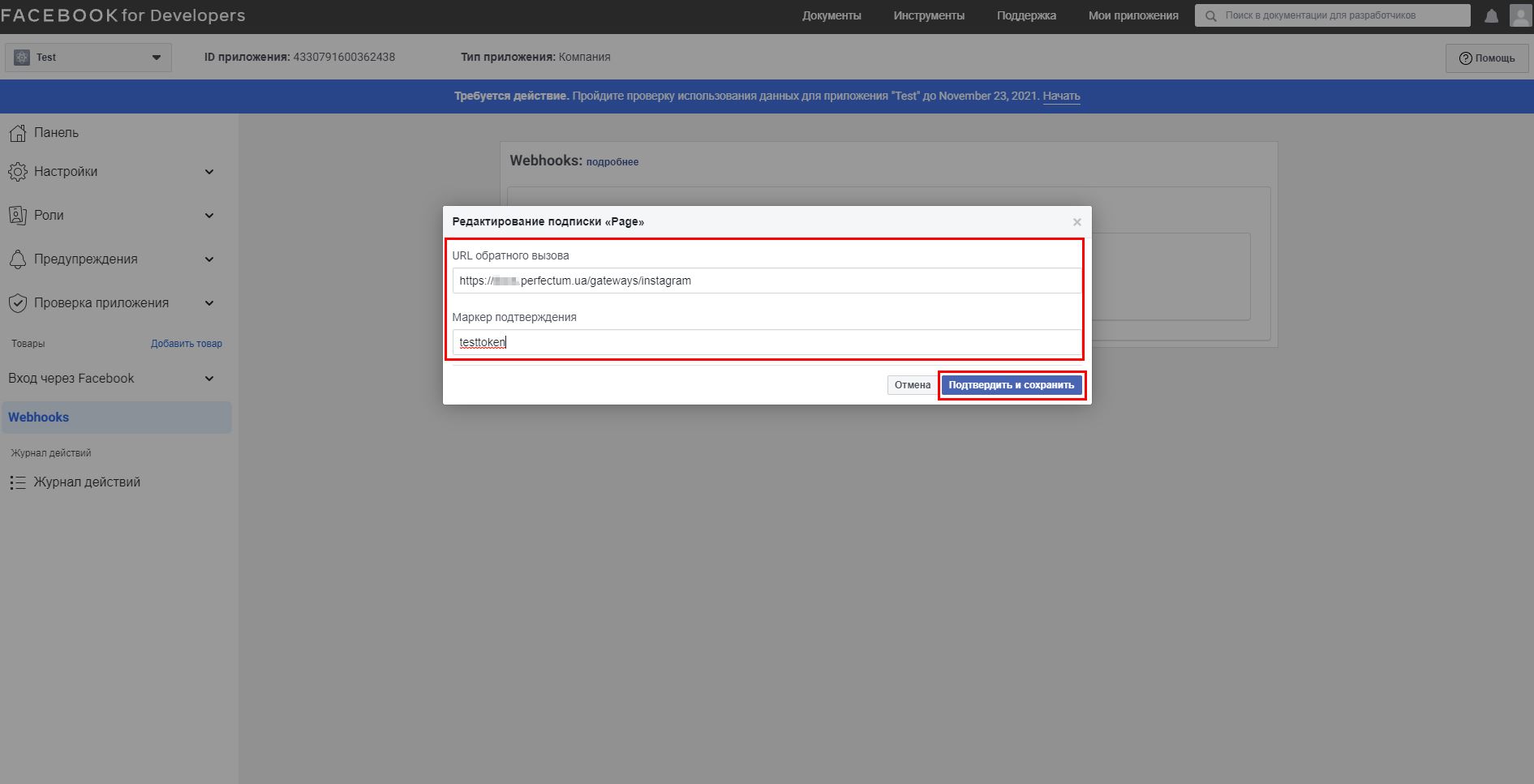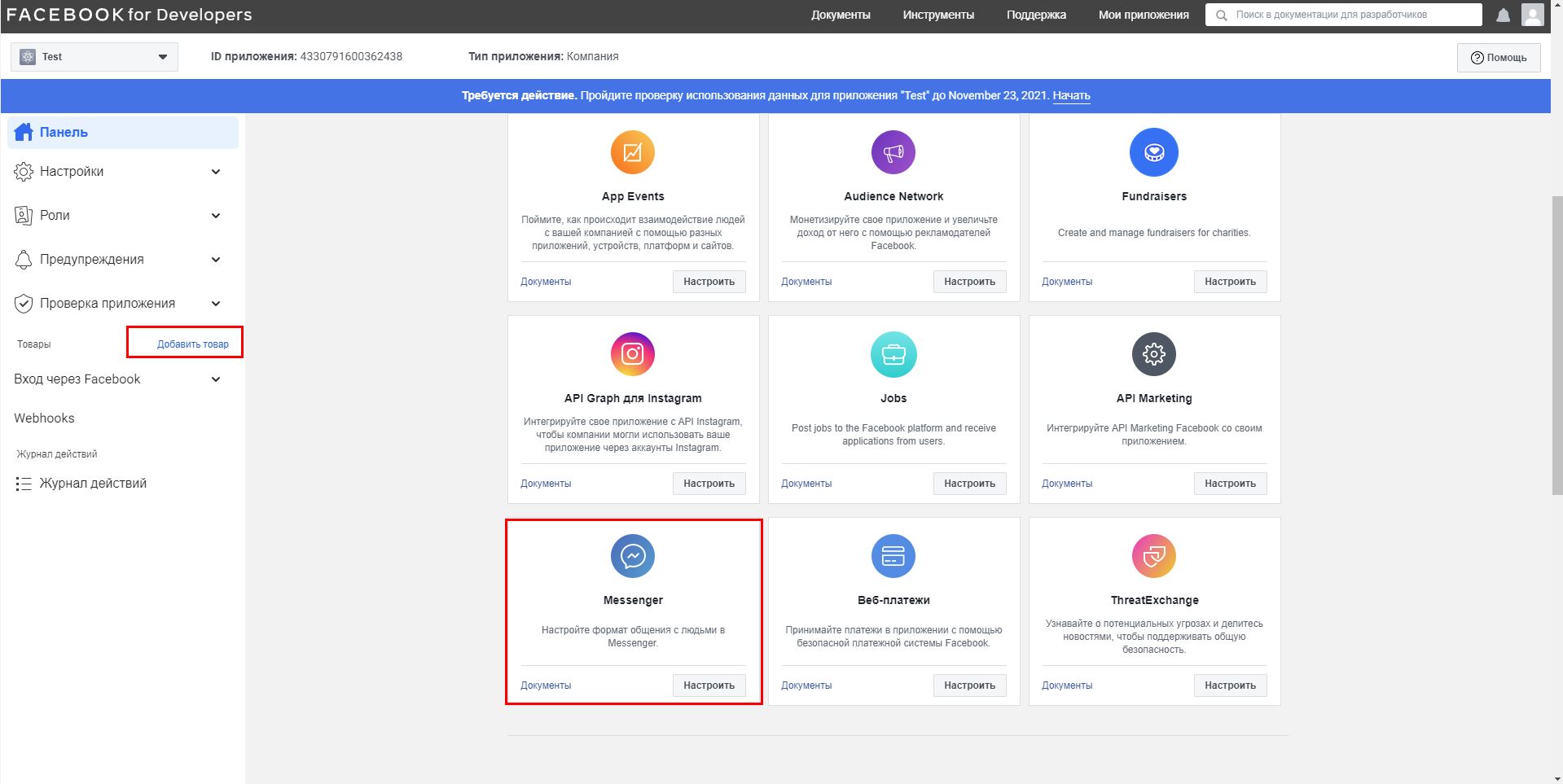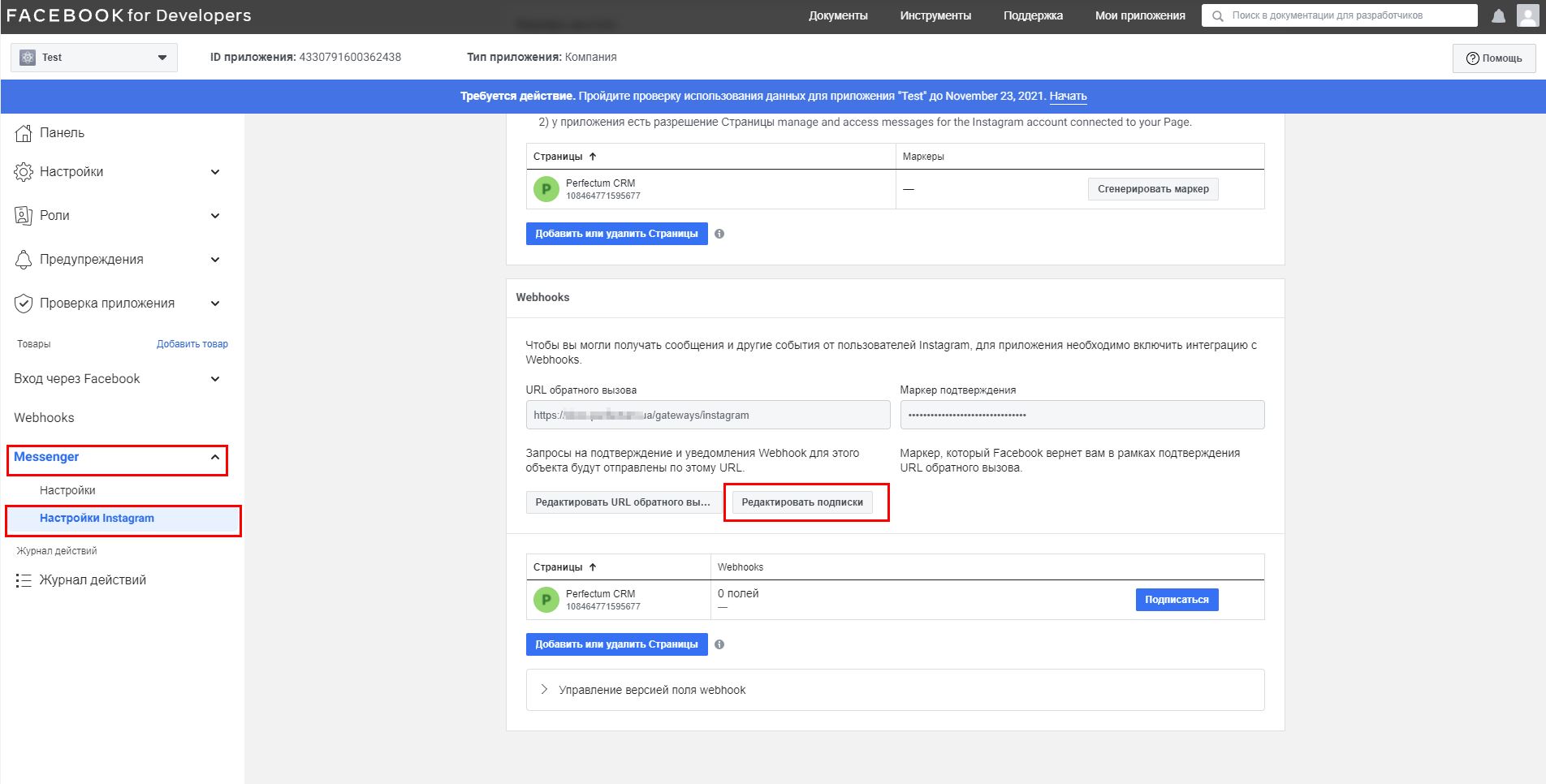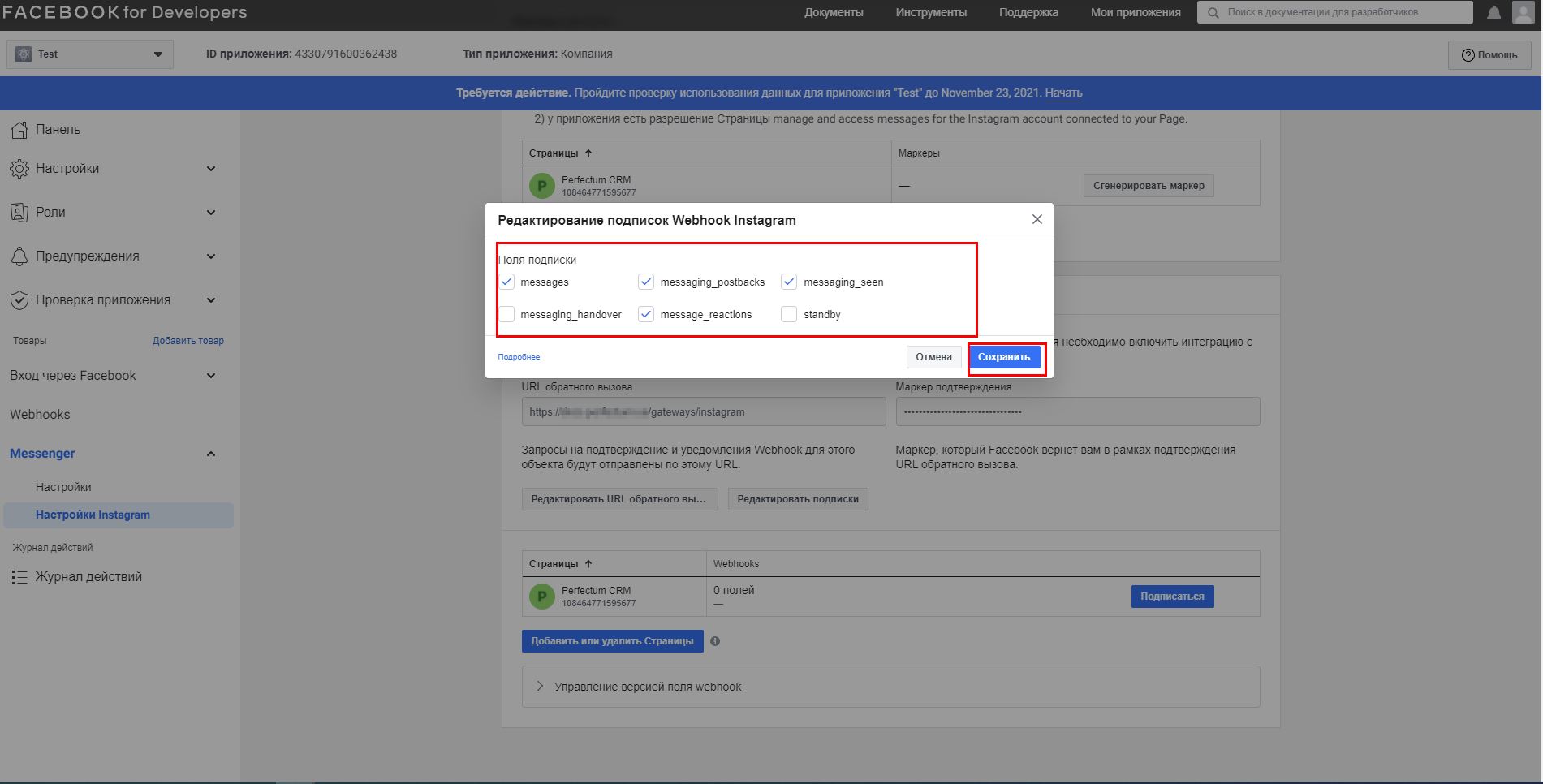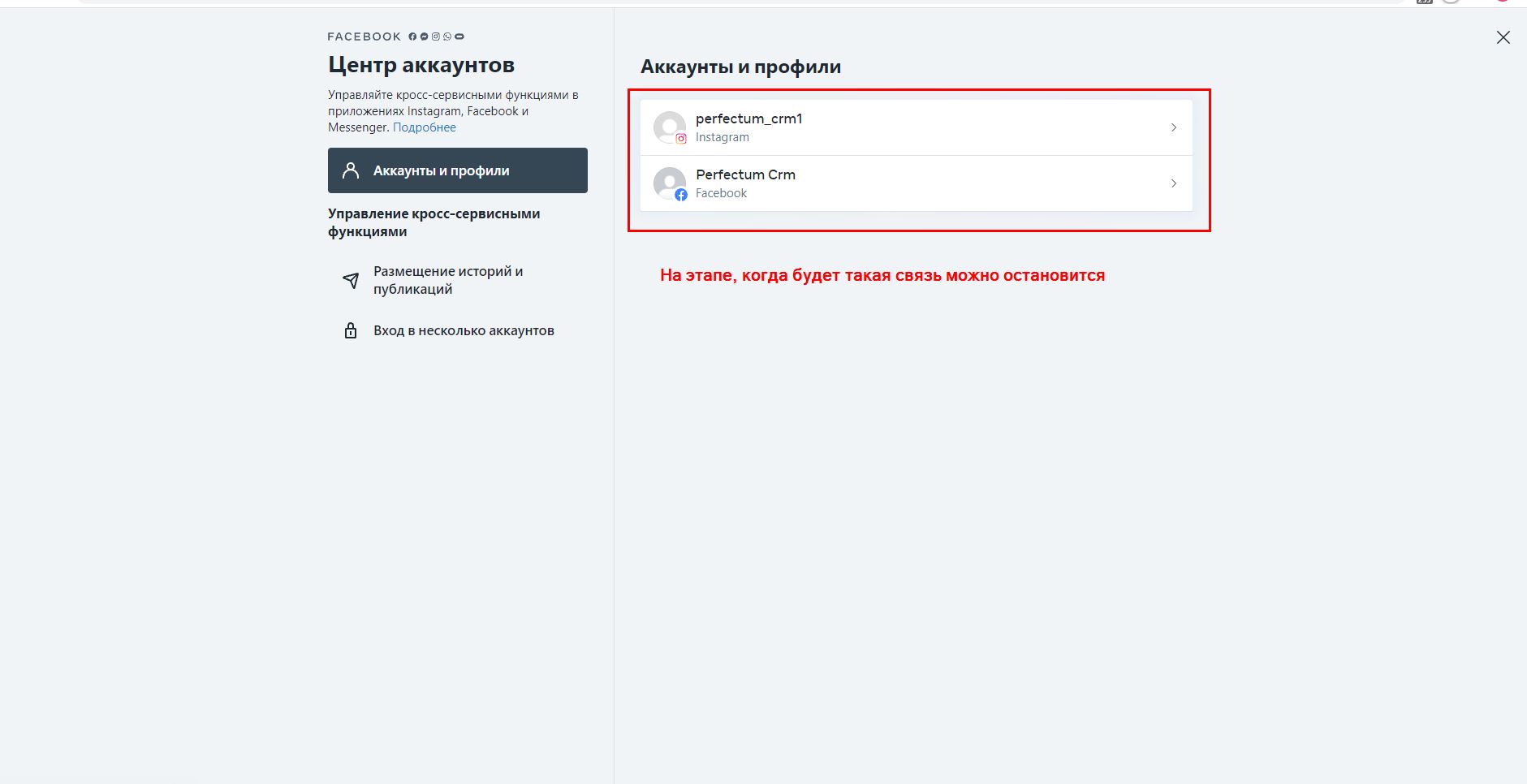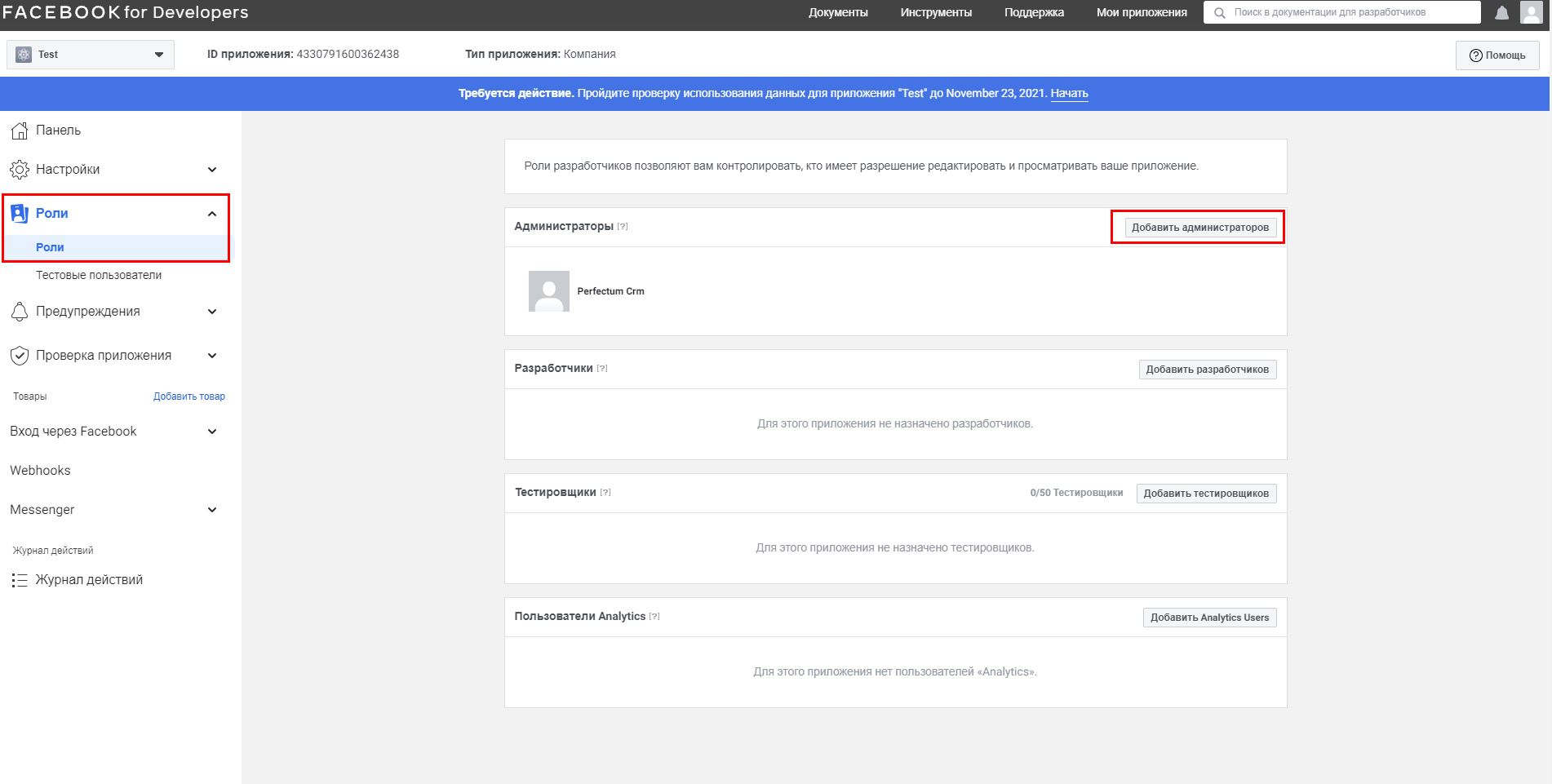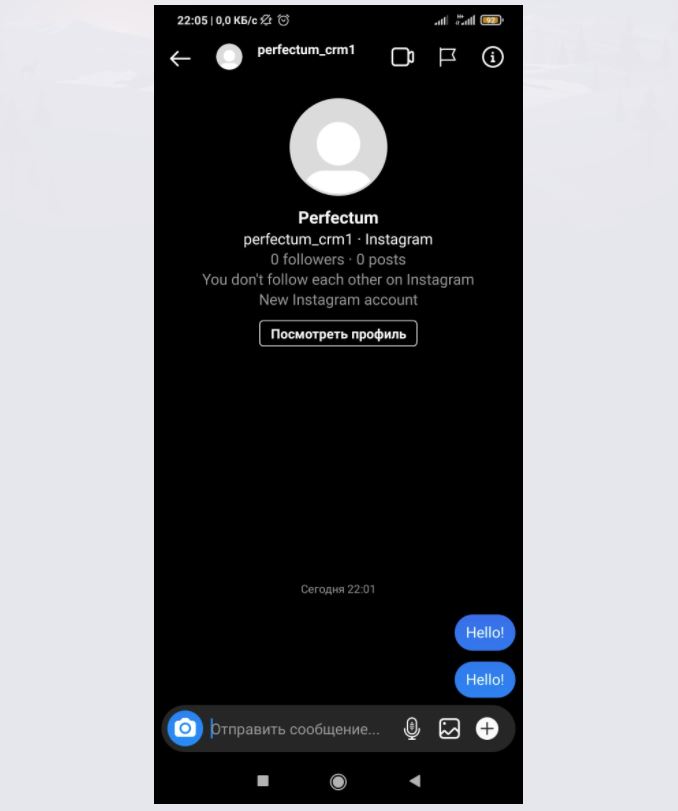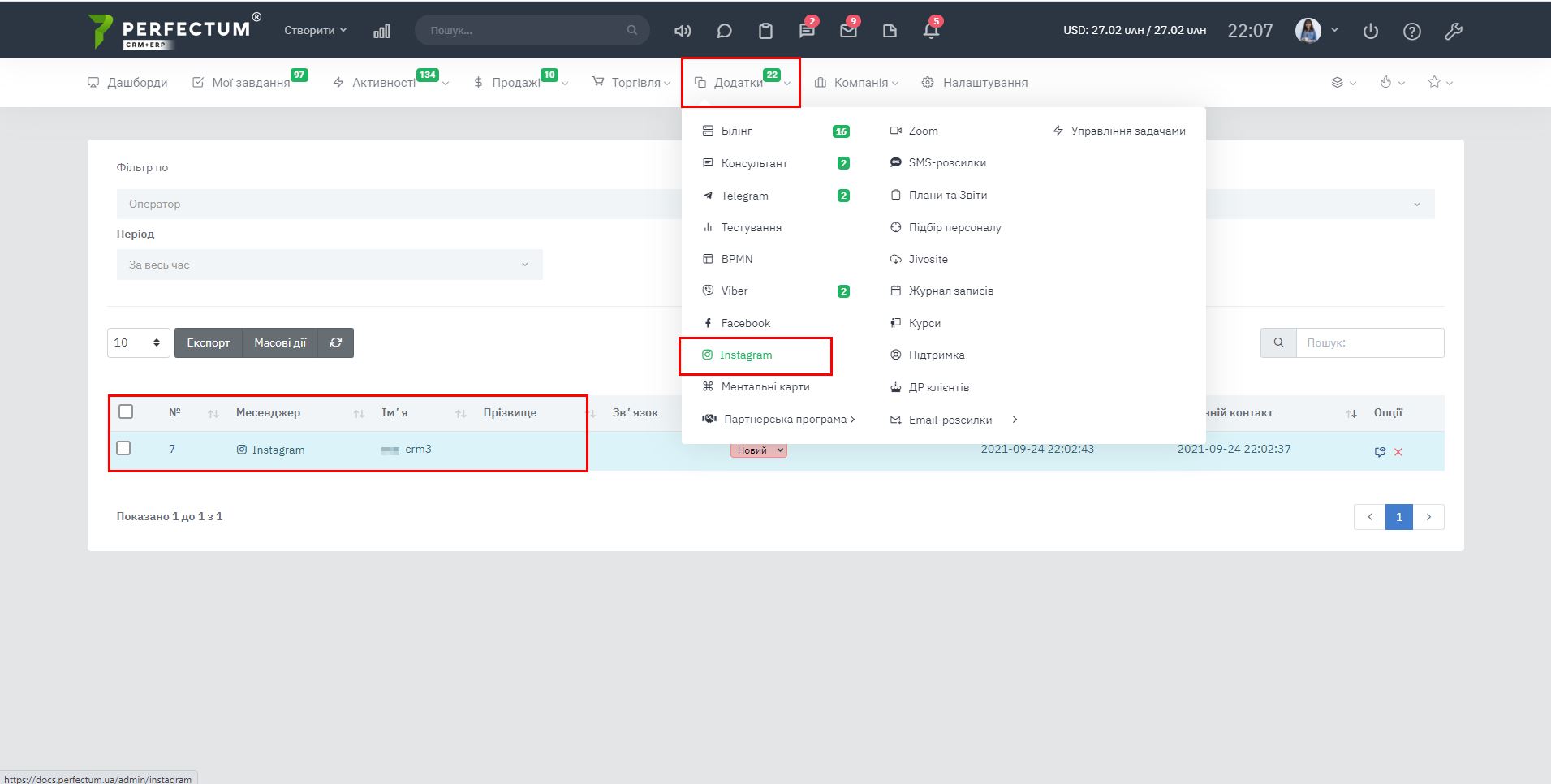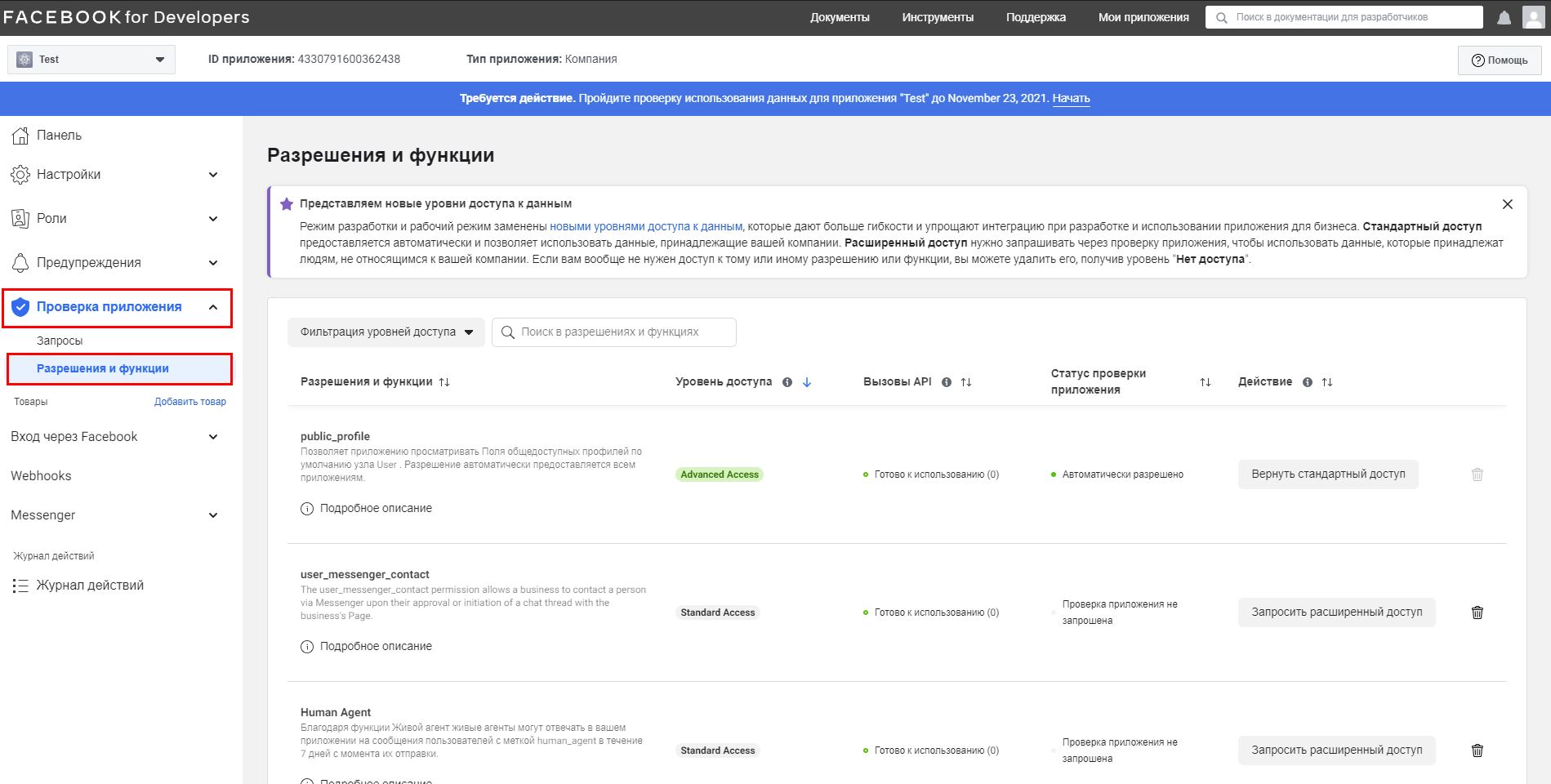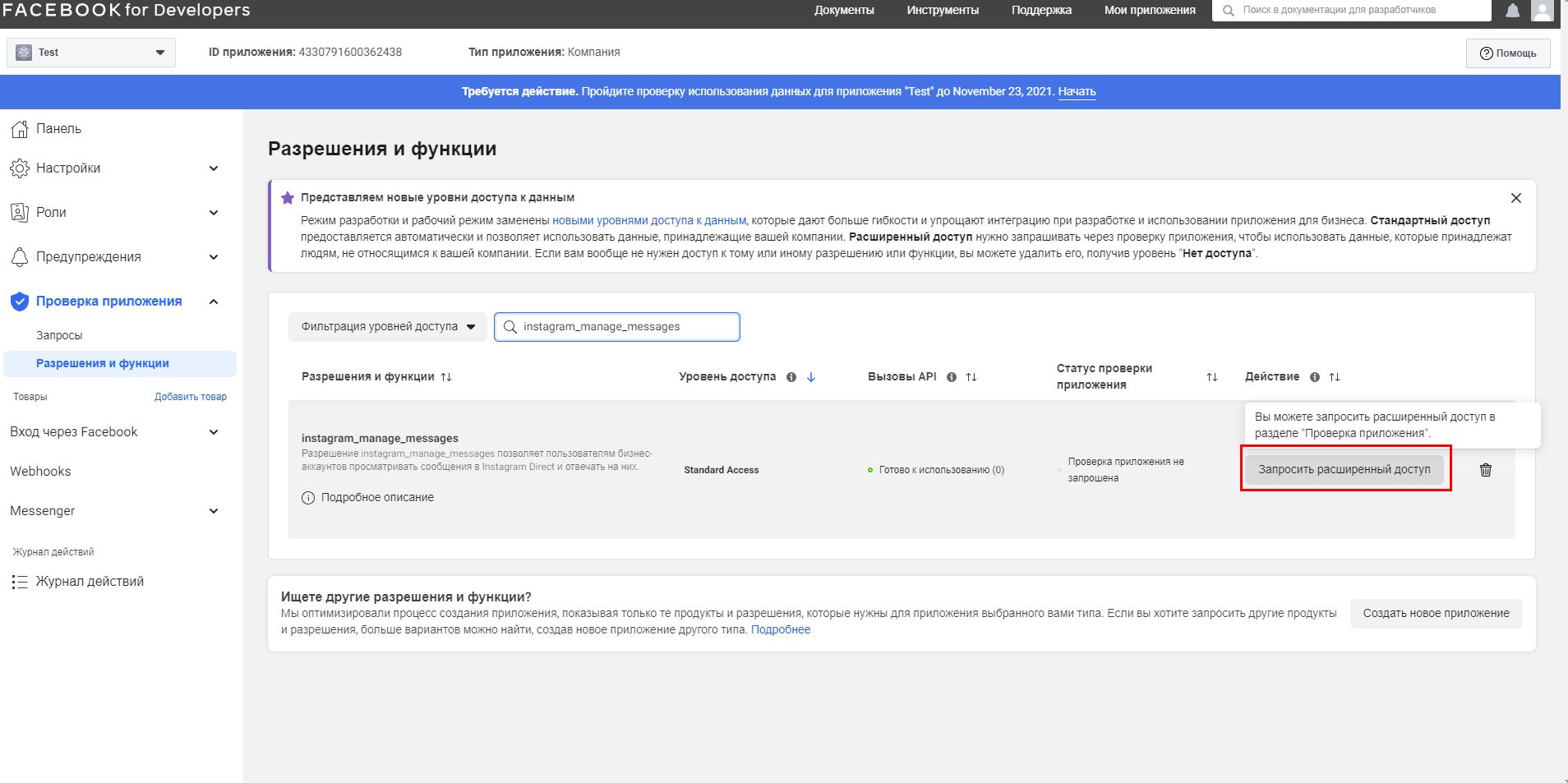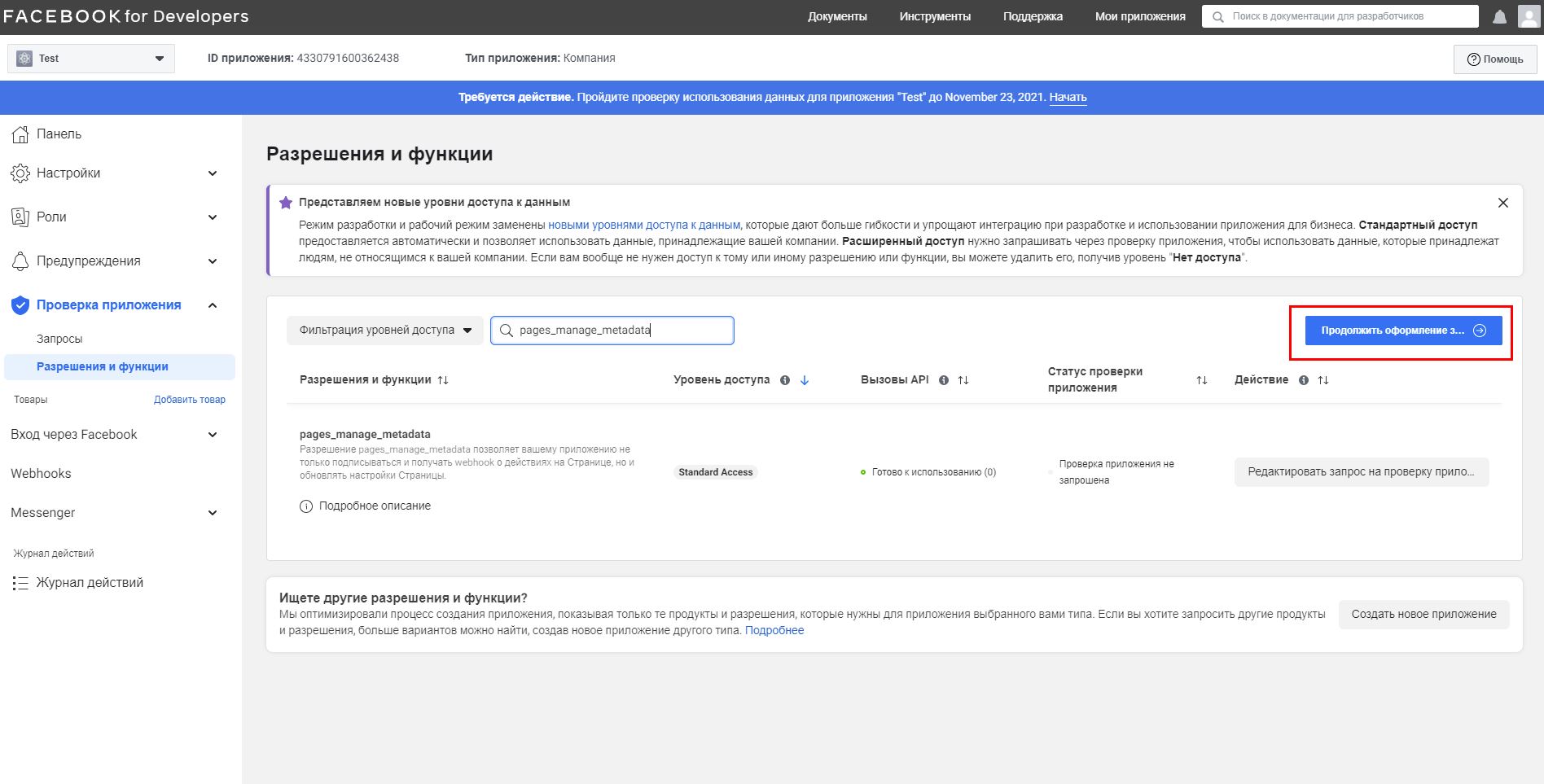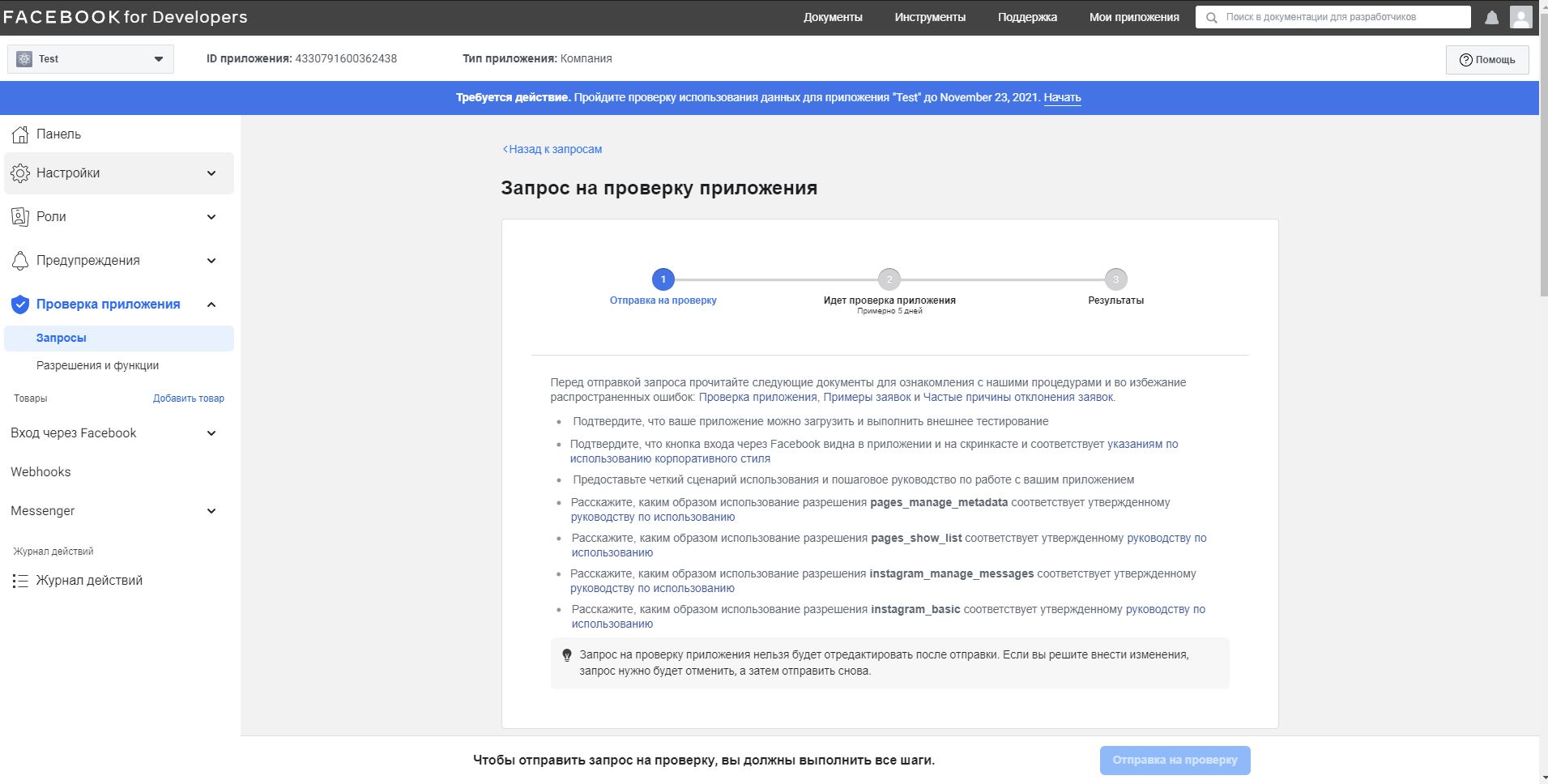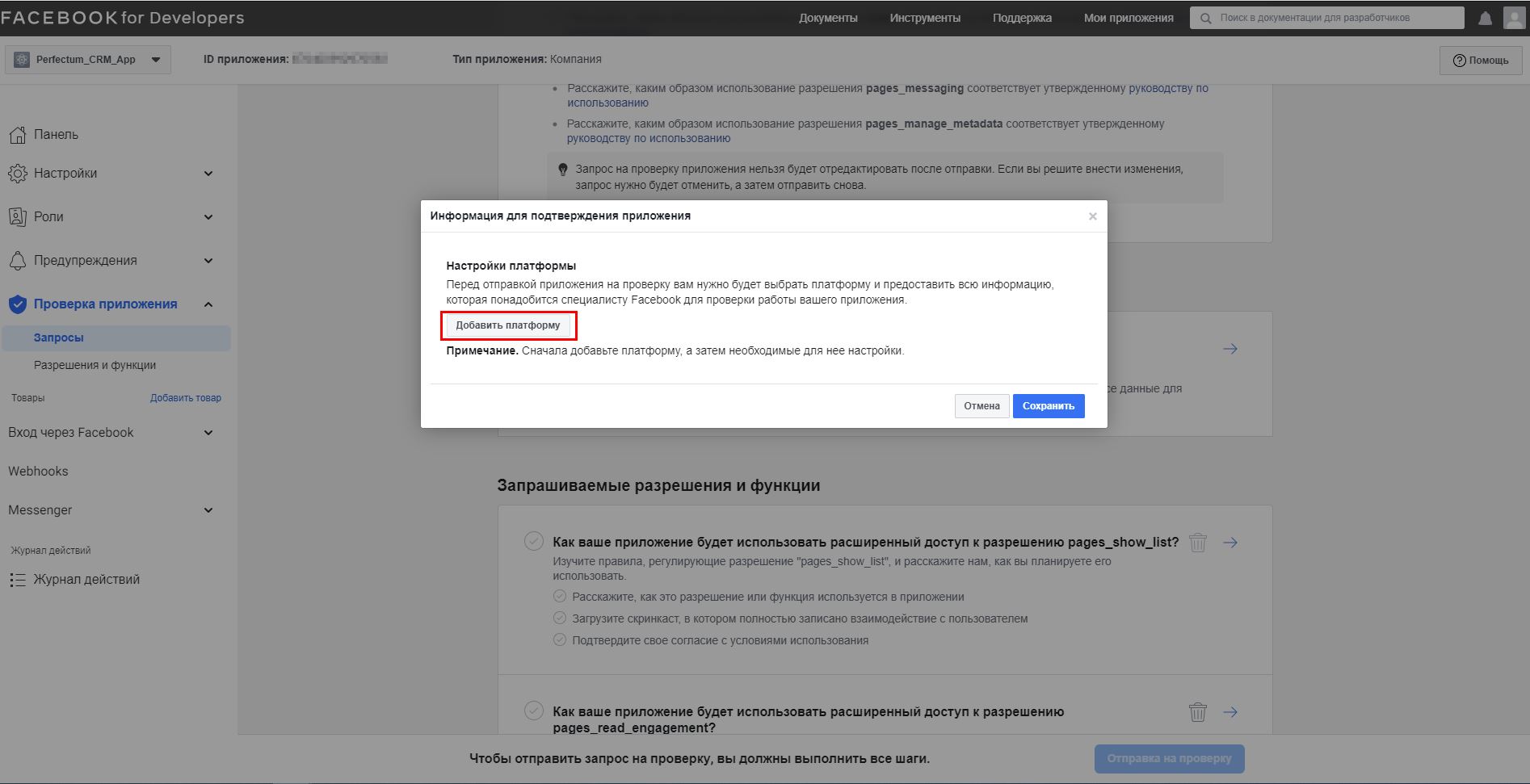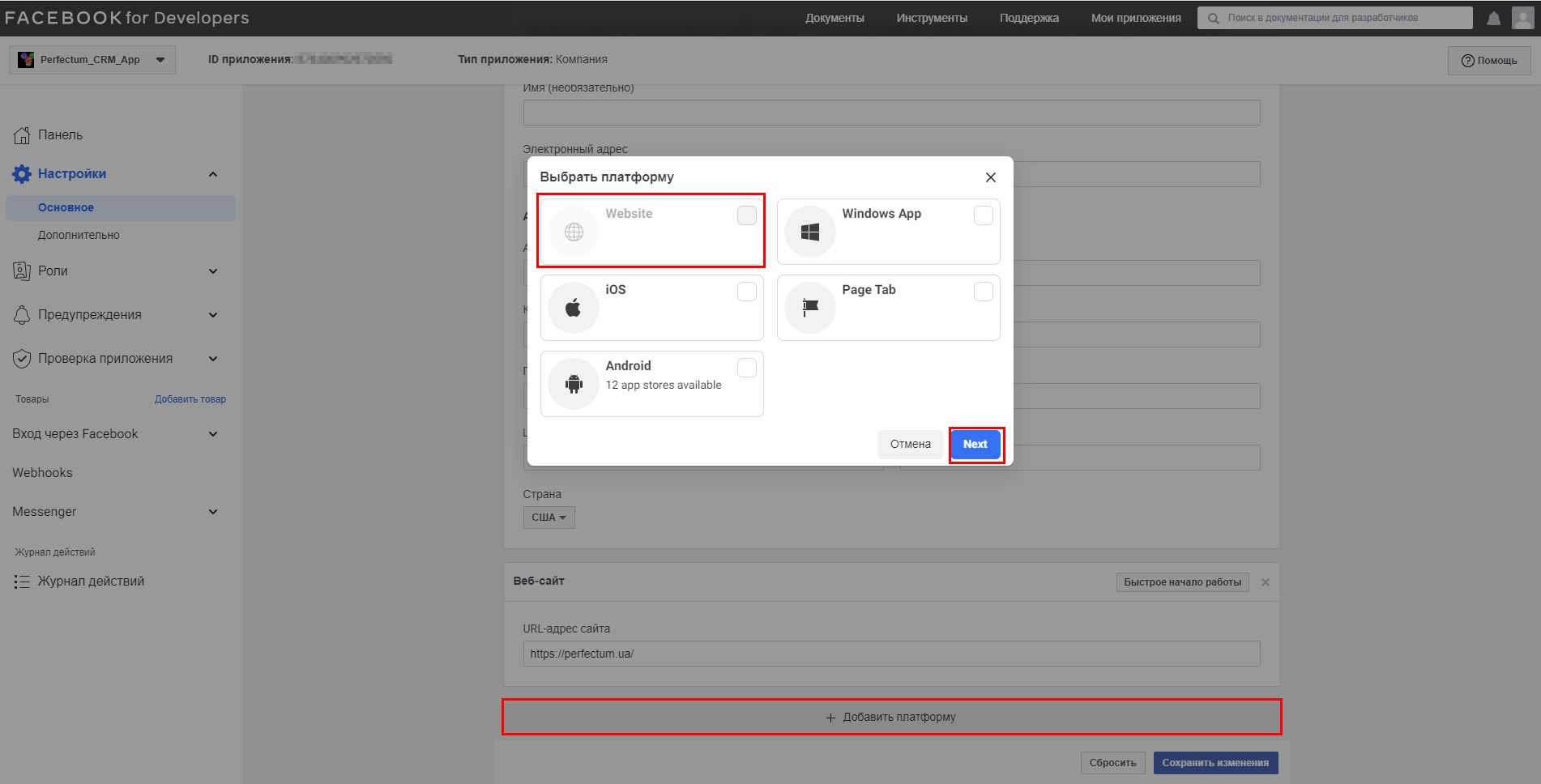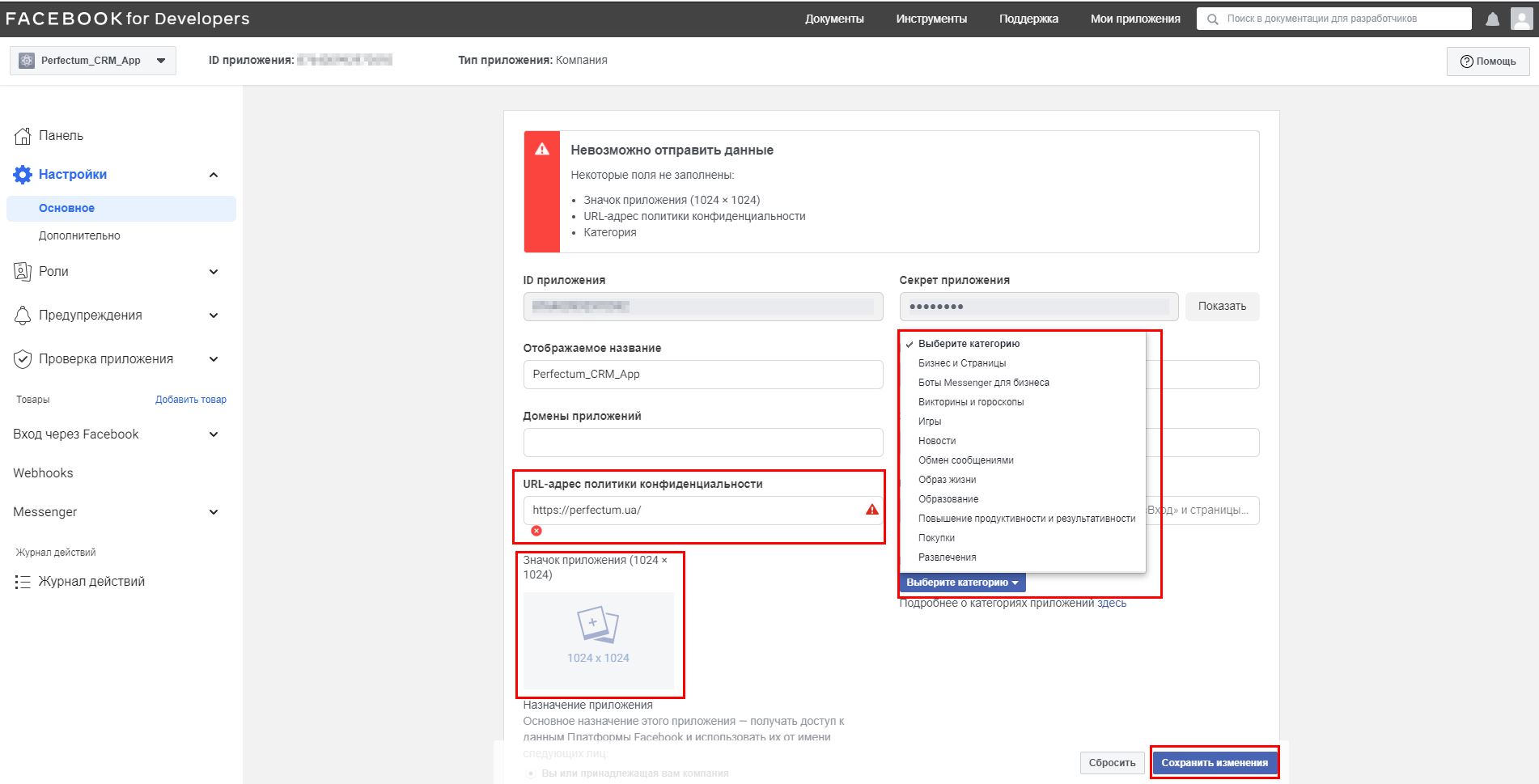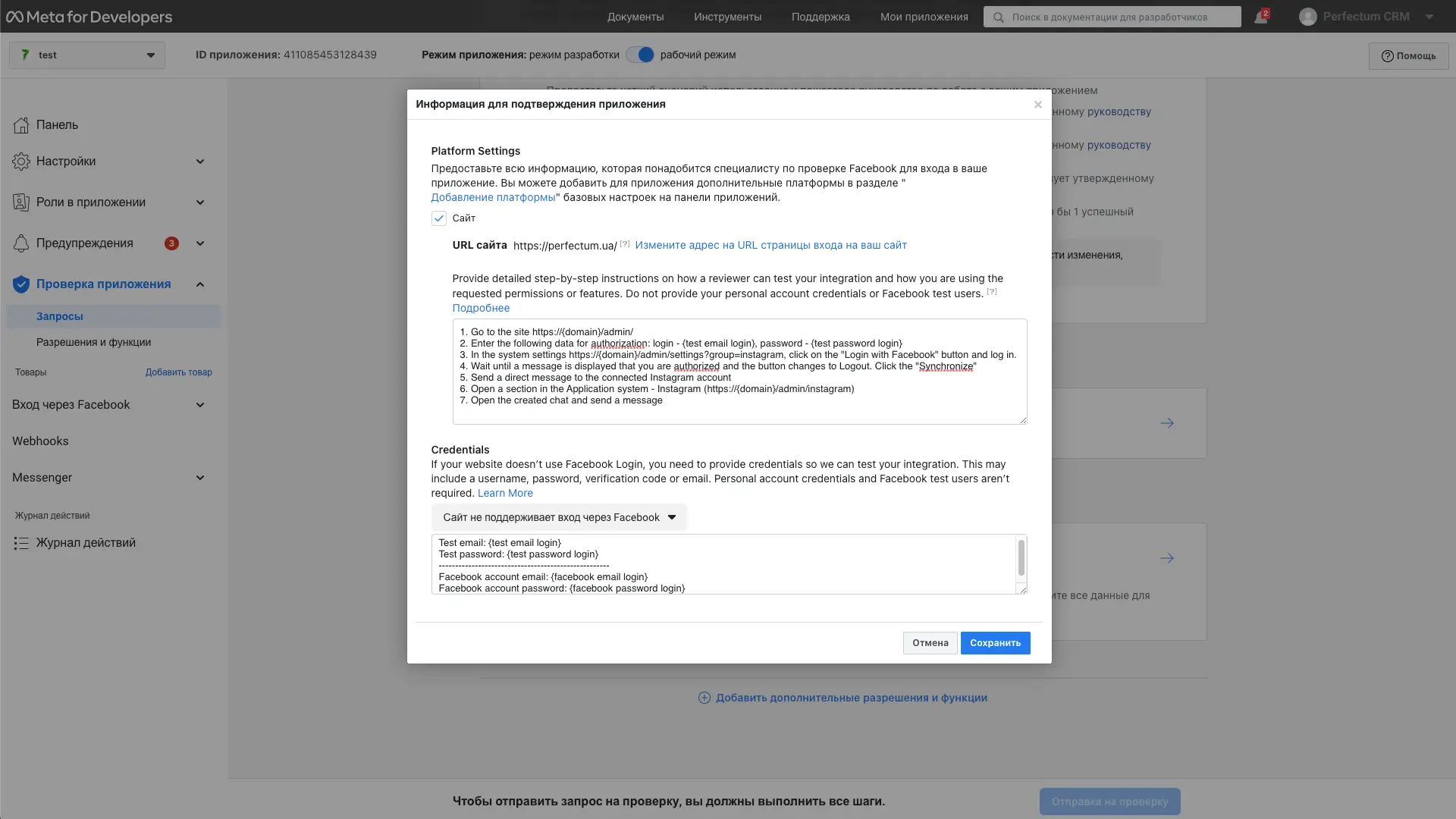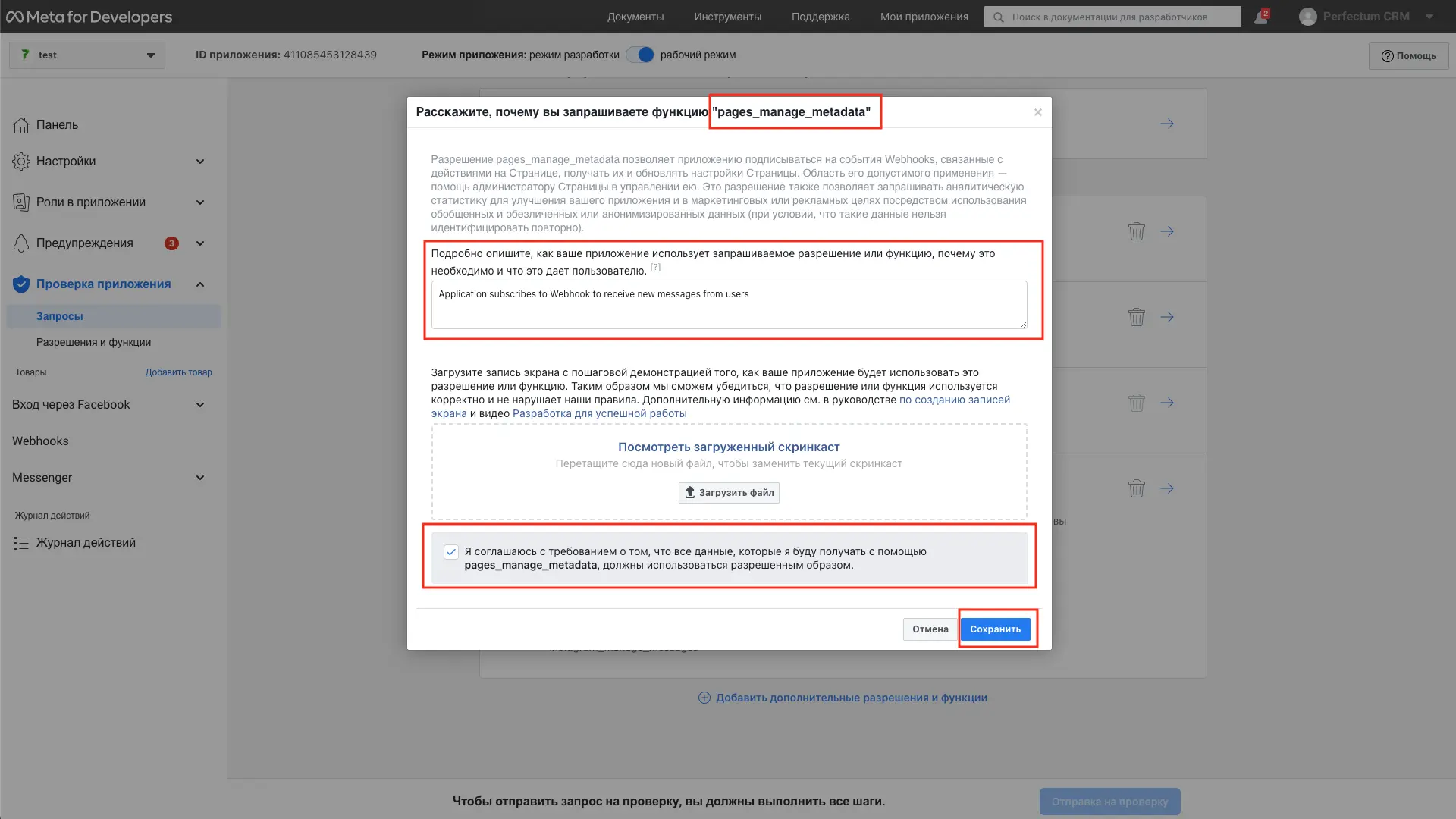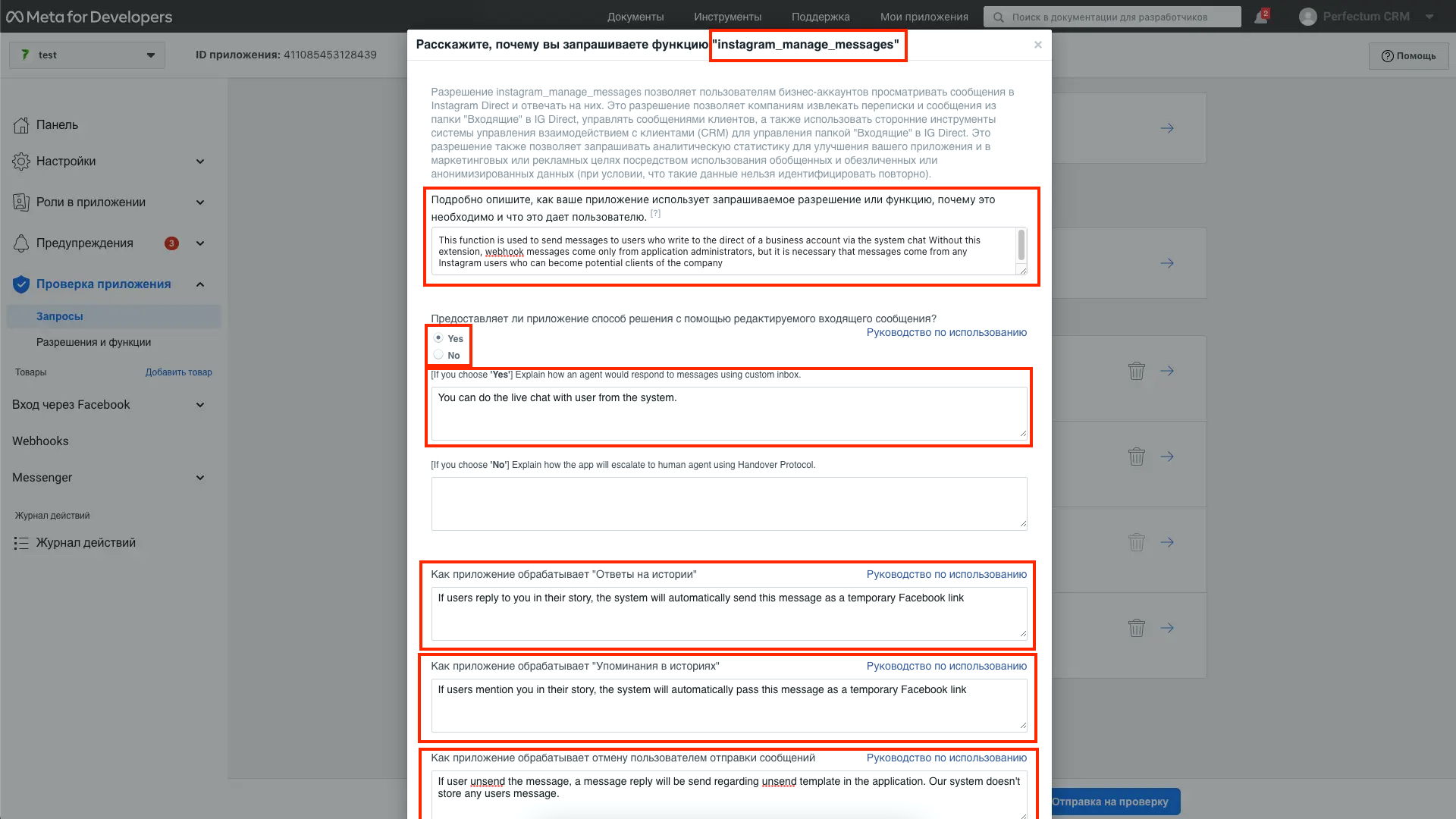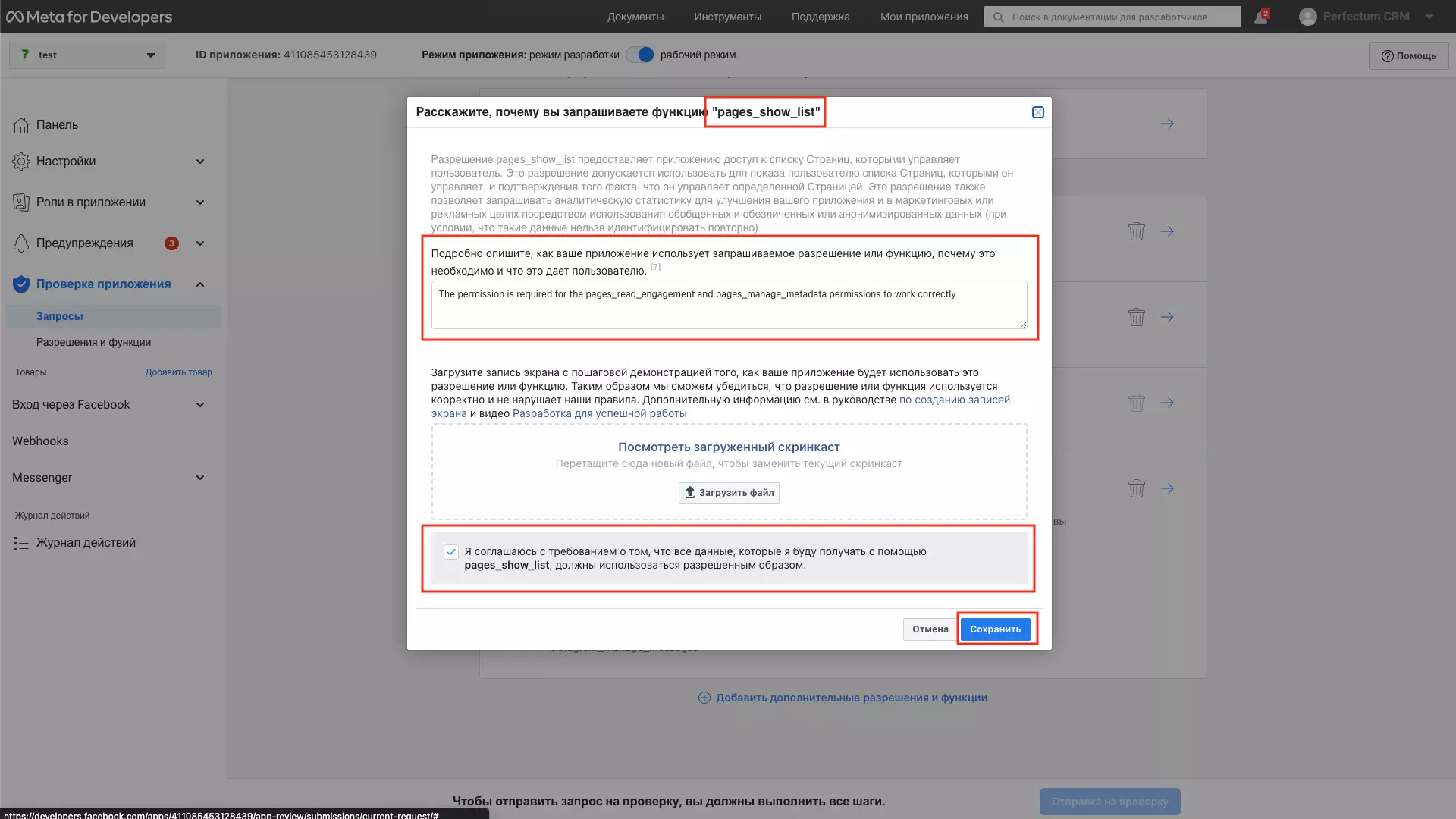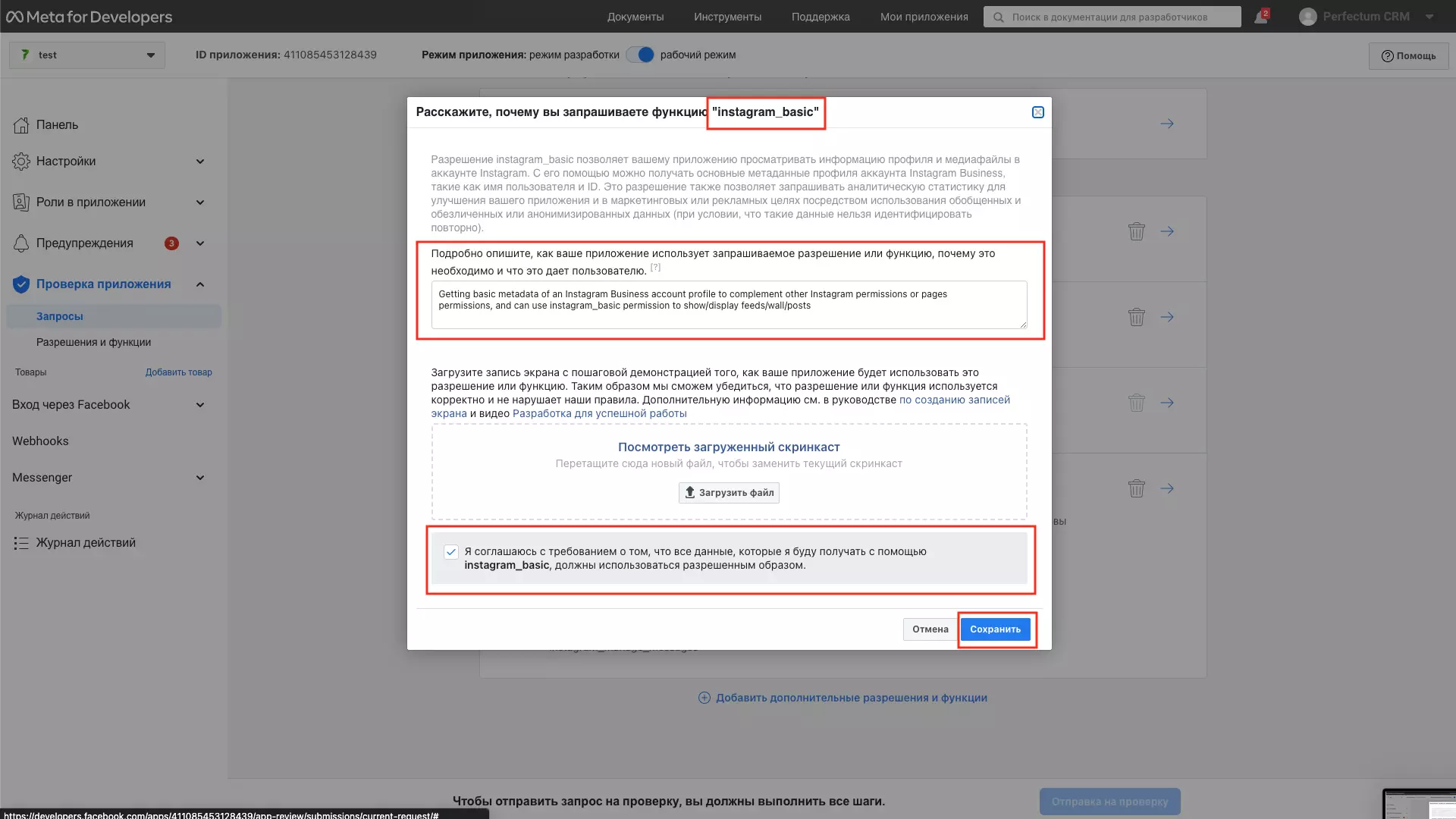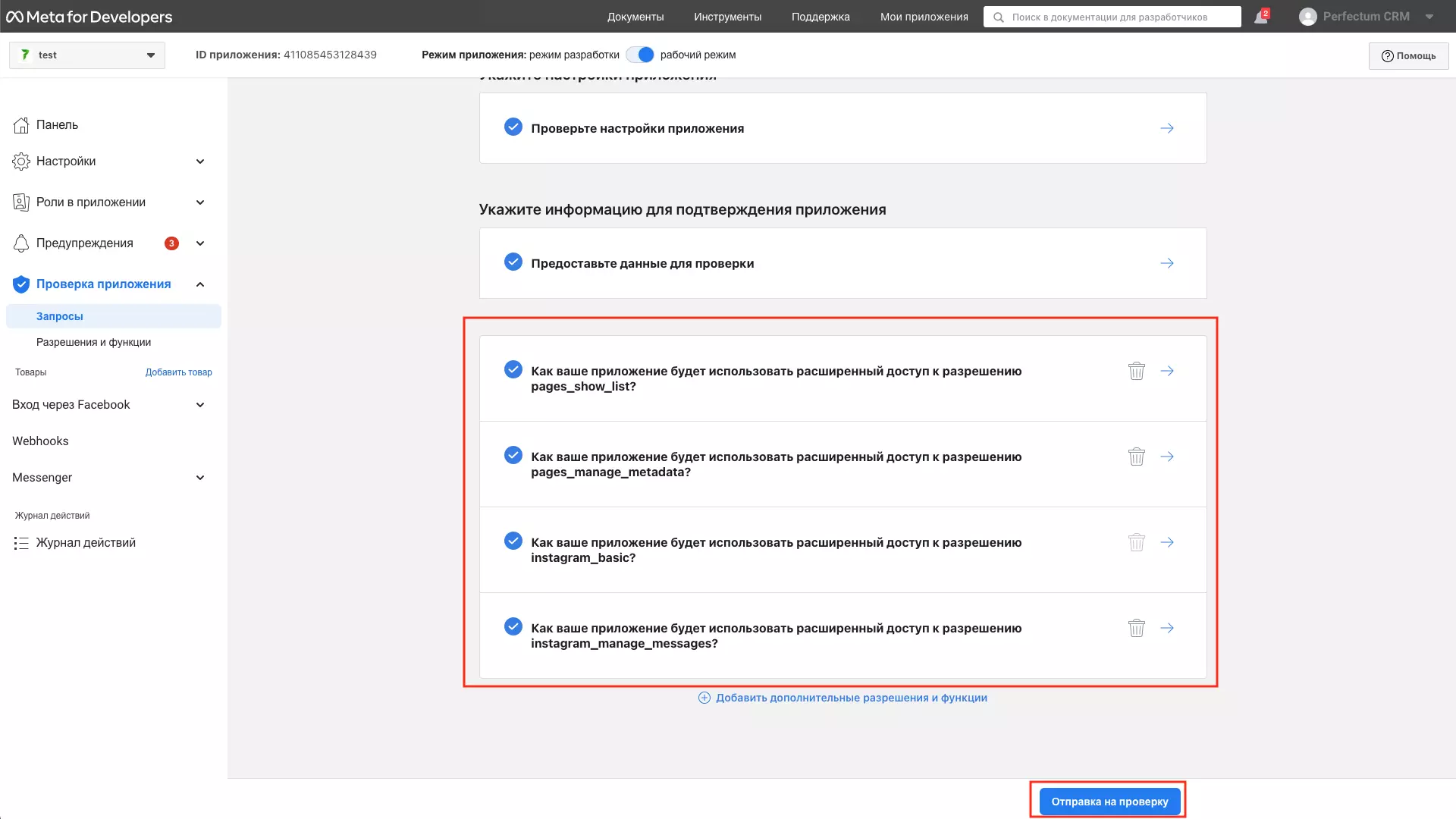Настройка модуля «Единый чат с Instagram Business»
Модуль "Единый чат с Instagram Business" позволяет коммуницировать с клиентами, используя Instagram Business внутри Perfectum CRM+ERP.
Для начала работы с модулем необходимо создать и настроить приложение Facebook, создать бизнес-аккаунт Instagram и связать его со страницей.
Настройка бизнес-аккаунта Instagram:
- Для начала и авторизуйтесь
- Перейдите в настройки своего аккаунта
- В меню слева выберите "Переключение на профессиональный аккаунт"
- На первом шаге настройки профессионального аккаунта нужно установить тип "Компания"
- На втором шаге ознакомиться и нажать "Далее"
- На третьем выбрать любую подходящую категорию и нажать "Готово" (Важно установить тип "Компания" в начале настройки, остальные пункты можно устанавливать под Ваши потребности)
- После завершения переключения на профессиональный аккаунт Вас перенаправит на страницу настроек. В меню слева нажмите "Центр аккаунтов"
- Нажмите "Добавить аккаунты"
- Войдите в свой Facebook аккаунт, к которому будет привязано приложение.
- Завершите настройку (необходимо подтвердить привязку)
- Перейдите в свой Facebook и создайте страницу
- Перейдите по пути Настройки страницы -> Instagram
- Подключите к ней созданный бизнес-аккаунт Instagram и предоставьте все запрашиваемые доступы
Настройка приложения Facebook:
- Перейдите на страницу , авторизуйтесь с помощью кнопки "Вход" в правом верхнем углу
- Введите данные своего Facebook аккаунта и нажмите "Вход"
- Вас снова перенаправит на главную страницу, где необходимо нажать "Начать работу"
- Далее откроется форма регистрации аккаунта Facebook for Developers (который необходимо иметь для создания и управления приложениями)
- На первом шаге необходимо согласиться с условиями платформы
- На втором ввести свой номер телефона и получить код для верификации номера в смс сообщении
- На третьем подтвердить адрес электронной почты (будет отправлено письмо на почту, которую Вы указывали в своем профиле Facebook при регистрации, либо ничего не будет отправлено, если почта уже верифицирована)
- На финальном шаге выбрать роль, которая наиболее точно описывает Ваше участие в Facebook приложении. Роль не влияет на доступную функциональность, поэтому выбрать можно любую.
- На открывшейся нажмите "Создать приложение"
- Во всплывающем окне установите тип приложения "Компания" и нажмите "Продолжить"
- Придумайте название для Вашего приложения, задайте email (для контакта с модераторами Facebook, в случае проблем с приложением), установите назначение приложения "Вы или принадлежащая Вам компания" и нажмите "Создание приложения" (после нажатия требуется ввести свой пароль от аккаунта Facebook)
- На странице товаров предстоит настроить "Messеnger", "Webhooks" и "Вход через Facebook". Для начала переходим в "Вход через Facebook" (нажатием на "Настроить")
- Выберите тип Web
- Введите Ваш домен Perfectum CRM+ERP
- Все остальные шаги можно пропускать
- Перейдите в настройки входа через Facebook
- В разрешенные домены пропишите домен Вашей системы, включите "Вход с помощью SDK JavaScript" и сохраните настройки
- Перейдите по пути "Проверка приложения - Разрешения и функции"
- Получите расширенный доступ для public_profile
- Перейдите в основные настройки приложения и скопируйте секрет и id
- Перейдите в CRM+ERP по пути Настройки -> Конфигурация -> Приложения -> Instagram
- Вставьте данные в соответствующие поля и придумайте любой маркер подтверждения для вебхука (должен содержать латиницу и цифры) и сохраните настройки
- Нажмите "Войти через Facebook"
- Пошагово выберите все ранее настроенные страницы и предоставьте все разрешения. Сохраните настройки после входа
- Теперь необходимо вернуться к настройкам самого приложения (предварительно скопировав придуманный токен). На странице продуктов выберите Webhooks
- В настройках вебкуха установите Page и подпишитесь
- В URL обратного вызова пропишите ссылку формата https://{domain}/gateways/instagram (где {domain} - это домен Вашей системы), а в маркер подтверждения ранее придуманный токен.
- Далее добавьте Messenger в продуктах
- И перейдите в Messenger -> Настройки Instagram. Там сразу отобразится страница, которую Вы ранее привязывали к инстаграму (если их не будет, то нажмите на "Добавить Страницу" и "Настройки Webhooks" в этой же вкладке. Для вебхука нужны те же данные, что и на шаге настройки вебхука, страницу необходимо выбрать привязанную к инстаграму.) Нажмите "Редактировать подписки"
- Добавьте 4 подписки (messages, messaging_postbacks, messaging_seen и message_reactions) и сохраните
- На данном этапе закончена частичная настройка приложения. Теперь необходимо совершить некоторые манипуляции для возможности его тестирования и запросить ряд расширенных доступов для перманентного использования приложения, чтобы коммуницировать с рядовыми пользователями
Настройка ролей для тестирования интеграции с Instagram Business:
- Cоздайте второй профиль Facebook и бизнес-аккаунт Instagram (или возьмите существующие, если таковые у Вас есть) и свяжите их в центре аккаунтов инстаграм (читайте выше как это сделать). Профиль Facebook и бизнес-аккаунт Instagram нужно только связать в центре аккаунтов (дополнительно привязывать Facebook страницу не требуется)
- Перейдите в Роли Вашего приложения и добавьте администратора (вторым администратором должен быть тот профиль Facebook, который Вы только что связали в центре аккаунтов с Instagram). Вторая страница также должна быть Вашим другом на Facebook.
- Теперь можете написать с Instagram аккаунта Вашей второй страницы (которую добавили на текущем этапе настройки для тестирования) на Instagram аккаунт Вашей первой страницы, для которой ранее совершались все настройки)
- Сообщение появится в Perfectum CRM+ERP по пути "Приложения -> Instagram"
Настройка перманентных расширенных доступов:
- Перейдите в "Проверка приложения -> Разрешения и функции"
- Для каждого из 4-х разрешений (instagram_manage_messages , instagram_basic, pages_show_list, pages_manage_metadata) запросите расширенный доступ
- Нажмите "Продолжить оформление запроса"
- Откроется страница запроса на проверку
- В первом шаге укажите информацию для подтверждения приложения: добавьте платформу (Website), ссылку на политику конфиденциальности, категорию (которая в наибольшей степени характеризует Вашу деятельность. Либо можно выбрать "Обмен сообщениями") и значок приложения
- Вернитесь во вкладку с настройками запроса, выберите пункт, через который ранее добавляли платформу и в текстовом поле формы напишите подробную инструкцию для теста интеграции.
Пример инструкции (все доступы создайте специально для модератора фейсбук):
- Go to the site https://{domain}/admin/
- Enter the following data for authorization: login - {test email login}, password - {test password login}
- In the system settings https://{domain}/admin/settings?group=instagram, click on the "Login with Facebook" button and log in.
- Wait until a message is displayed that you are authorized and the button changes to Logout. Click the "Synchronize"
- Send a direct message to the connected Instagram account
- Open a section in the Application system - Instagram (https://{domain}/admin/instagram)
- Open the created chat and send a message
- Перейдите к шагу, который касается разрешения pages_manage_metadata
- Опишите как приложение будет использовать разрешение и загрузите скринкаст.
Пример описания использования: Application subscribes to Webhook to receive new messages from users
- Перейдите к шагу, который касается разрешения instagram_manage_messages
- Опишите как приложение будет использовать разрешение и загрузите скринкаст.
Пример описания использования: This function is used to send messages to users who write to the direct of a business account via the system chat Without this extension, webhook messages come only from application administrators, but it is necessary that messages come from any Instagram users who can become potential clients of the company
- Does the app provide a custom inbox solution?:
Yes
- Explain how an agent would respond to messages using custom inbox:
You can do the live chat with user from the system.
- How an app handles ‘Story Replies’:
If users reply to you in their story, the system will automatically send this message as a temporary Facebook link
- How an app handles ‘Story Mentions’:
If users mention you in their story, the system will automatically pass this message as a temporary Facebook link
- How an app handles when user unsends messages:
If user unsend the message, a message reply will be send regarding unsend template in the application. Our system doesn't store any users message.
- Перейдите к шагу, который касается разрешения pages_show_list
- Опишите как приложение будет использовать разрешение и загрузите скринкаст.
Пример описания использования: The permission is required for the pages_read_engagement and pages_manage_metadata permissions to work correctly
- Перейдите к шагу, который касается разрешения instagram_basic
- Опишите как приложение будет использовать разрешение и загрузите скринкаст.
Пример описания использования: Getting basic metadata of an Instagram Business account profile to complement other Instagram permissions or pages permissions, and can use instagram_basic permission to show/display feeds/wall/posts
- После заполнения всех данных отправьте приложение на проверку и ожидайте подтверждения от модераторов. Результатов проверки ожидать около 5-ти дней)
Пример скринкаста для модераторов приложения.